Page 1
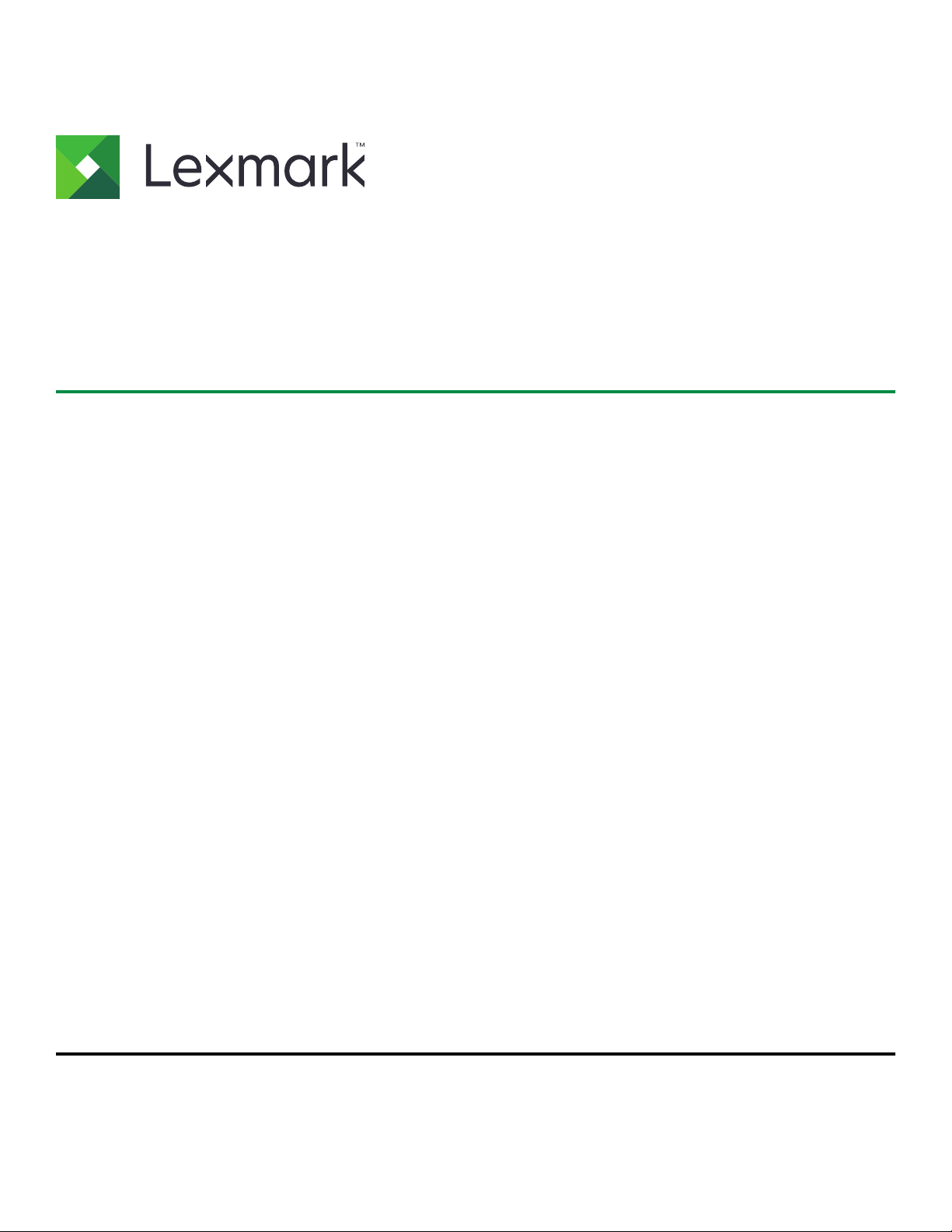
B2338, B2442, M1242, MS321,
MS421
Benutzerhandbuch
April 2018 www.lexmark.com
Gerätetyp(en):
4600
Modell(e):
230, 238, 430, 438, 490
Page 2
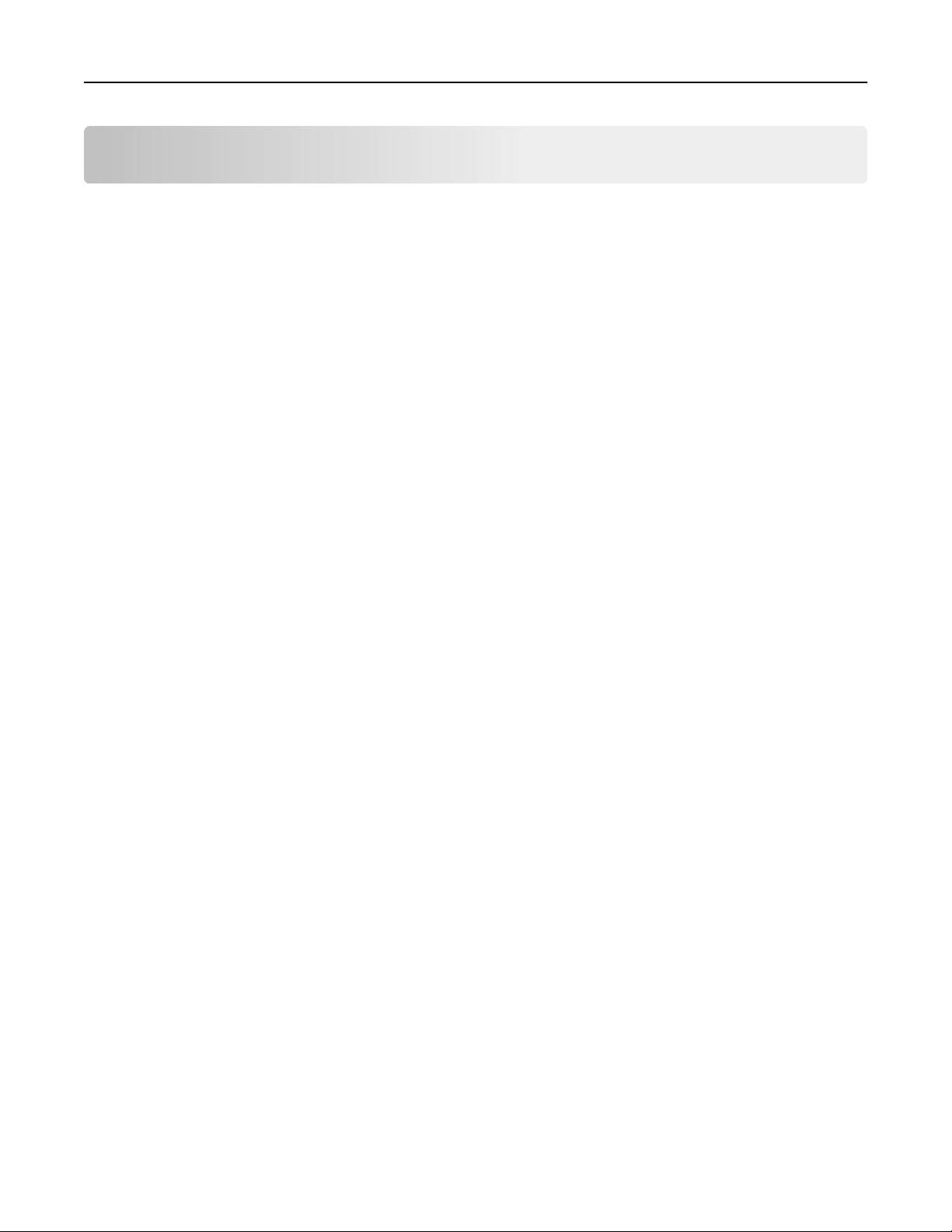
Inhalt 2
Inhalt
Sicherheitshinweise......................................................................................5
Konventionen........................................................................................................................................................5
Produkt-Statements.............................................................................................................................................5
Informationen zum Drucker........................................................................ 8
Ermitteln von Druckerinformationen...............................................................................................................8
Auswahl eines Druckerstandorts.....................................................................................................................9
Druckerkonfigurationen....................................................................................................................................10
Anschließen von Kabeln....................................................................................................................................11
Verwenden des Bedienfelds...........................................................................................................................12
Erläuterungen zum Status der Netztaste und der Kontrollleuchte........................................................13
Einlegen von Papier und Spezialdruckmedien....................................... 14
Festlegen des Formats und derselben Sorte der Spezialdruckmedien..............................................14
Konfigurieren des Papierformats "Universal"..............................................................................................14
Laden der Fächer............................................................................................................................................... 14
Einlegen von Druckmedien in die Universalzuführung............................................................................16
Verbinden von Fächern.....................................................................................................................................17
Papierstütze................................................................................................. 18
Unterstützte Papierformate............................................................................................................................. 18
Unterstützte Papiersorten................................................................................................................................19
Unterstütztes Papiergewicht..........................................................................................................................20
Drucken........................................................................................................ 21
Von einem Computer aus drucken................................................................................................................21
Drucken über ein Mobilgerät.......................................................................................................................... 21
Drucken von Schriftartmusterlisten..............................................................................................................22
Druckermenüs.............................................................................................23
Menüzuordnung................................................................................................................................................ 23
Gerät..................................................................................................................................................................... 23
Drucken................................................................................................................................................................30
Papier....................................................................................................................................................................38
Netzwerk/Anschlüsse...................................................................................................................................... 40
Page 3
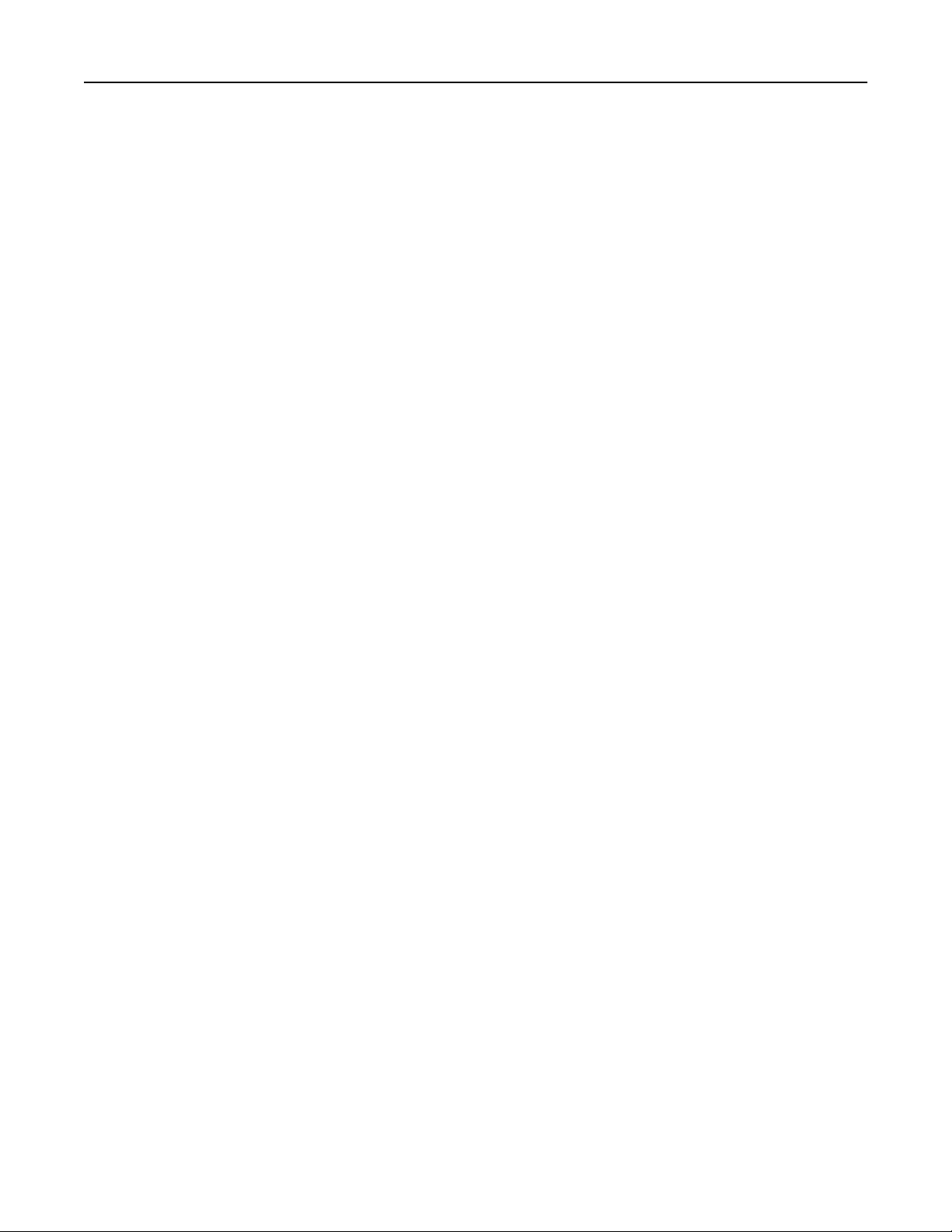
Inhalt 3
Berichte.................................................................................................................................................................51
Fehlerbehebung................................................................................................................................................52
Drucken der Seite mit den Menüeinstellungen........................................................................................ 52
Sichern des Druckers.................................................................................53
Ermitteln des Sicherheitssteckplatzes.........................................................................................................53
Löschen des Druckerspeichers.....................................................................................................................53
Wiederherstellen der Werksvorgaben.........................................................................................................54
Hinweis zu flüchtigem Speicher....................................................................................................................54
Wartung des Druckers............................................................................... 55
Arbeiten im Netzwerk...................................................................................................................................... 55
Reinigen des Druckers.....................................................................................................................................56
Bestellen von Druckerverbrauchsmaterial und -teilen............................................................................57
Ersetzen von Druckerverbrauchsmaterial und -teilen.............................................................................60
Umstellen des Druckers.................................................................................................................................. 70
Sparen von Energie und Papier......................................................................................................................71
Recycling-Papier................................................................................................................................................72
Beseitigen von Staus..................................................................................74
Vermeiden von Papierstaus............................................................................................................................74
Erkennen von Papierstaubereichen.............................................................................................................75
Papierstau in Klappe A.....................................................................................................................................76
Papierstau in der hinteren Klappe................................................................................................................ 79
Papierstau im Standardfach........................................................................................................................... 80
Papierstau in der Duplexeinheit..................................................................................................................... 81
Papierstau in Fächern...................................................................................................................................... 82
Papierstau in der Universalzuführung..........................................................................................................82
Fehlerbehebung......................................................................................... 84
Probleme mit der Netzwerkverbindung......................................................................................................84
Probleme mit Zubehör.....................................................................................................................................85
Probleme mit der Papierzufuhr......................................................................................................................87
Druckerprobleme.............................................................................................................................................. 89
Kontaktaufnahme mit dem Kundendienst..................................................................................................117
Aktualisieren und Migrieren.....................................................................118
Hardware.............................................................................................................................................................118
Page 4
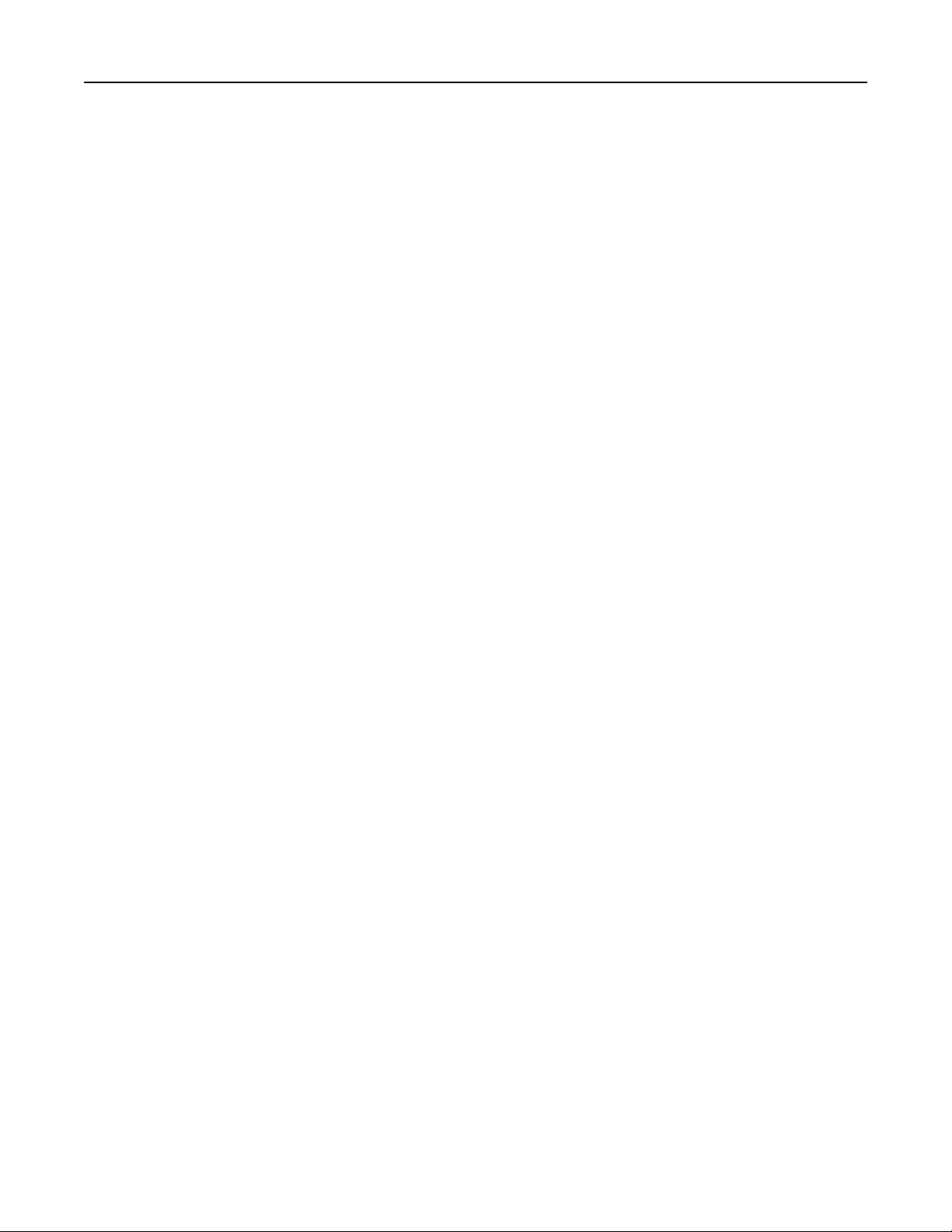
Inhalt 4
Software............................................................................................................................................................. 123
Firmware............................................................................................................................................................ 125
Hinweise.....................................................................................................126
Index........................................................................................................... 134
Page 5
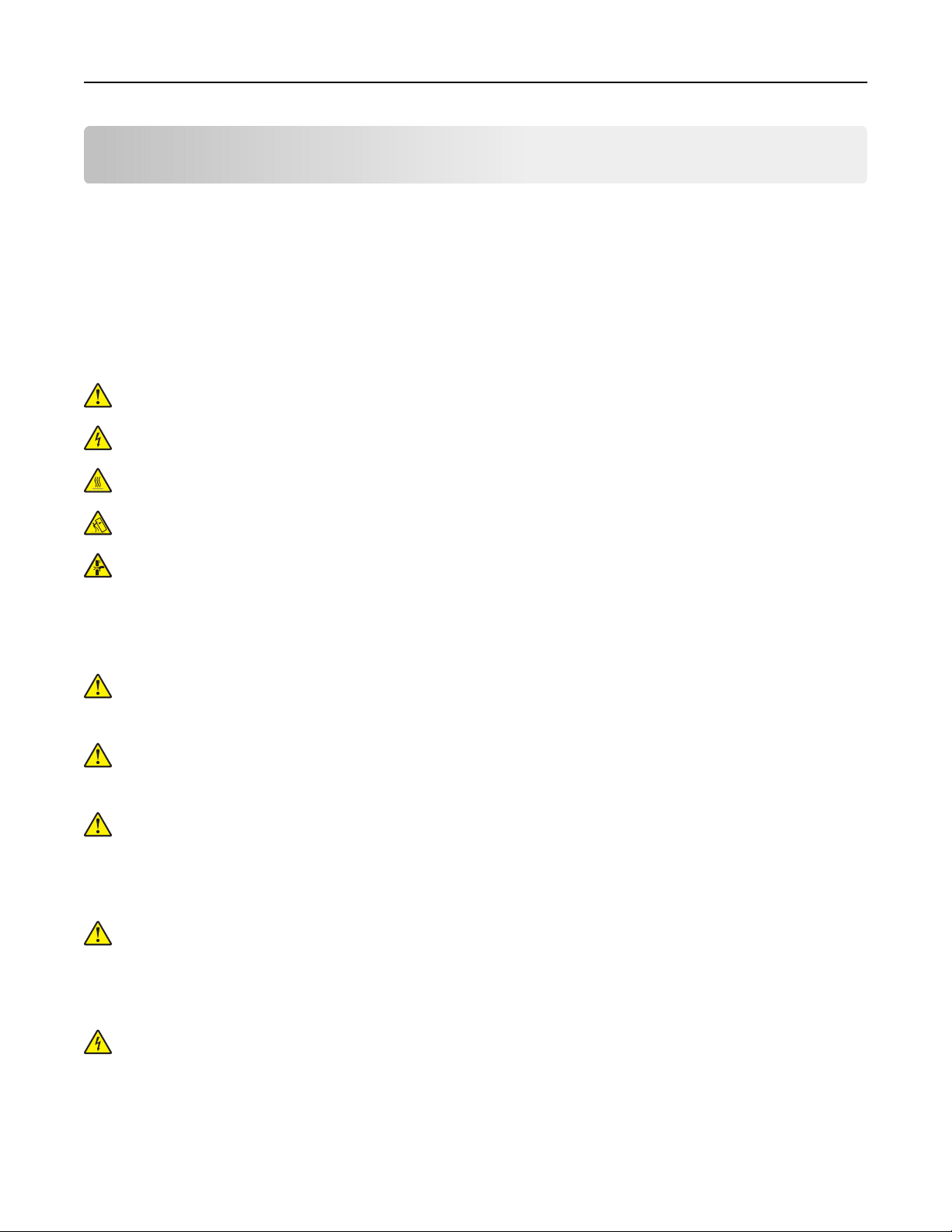
Sicherheitshinweise 5
Sicherheitshinweise
Konventionen
Hinweis: Ein Hinweis enthält nützliche Informationen.
Warnung: Durch eine Warnung werden Sie auf einen Umstand hingewiesen, durch den die Produkthardware
oder -software beschädigt werden könnte.
VORSICHT: Vorsicht weist auf eine mögliche gefährliche Situation hin, die ein Verletzungsrisiko birgt.
Verschiedene Vorsichtshinweise:
VORSICHT – MÖGLICHE VERLETZUNGSGEFAHR Weist auf ein Verletzungsrisiko hin.
VORSICHT – STROMSCHLAGGEFAHR: Weist auf das Risiko eines elektrischen Schlags hin.
VORSICHT – HEISSE OBERFLÄCHE: Weist auf das Risiko von Verbrennungen bei Berührung hin.
VORSICHT – KIPPGEFAHR: Weist auf Quetschgefahr hin.
VORSICHT – QUETSCHGEFAHR: Weist auf das Risiko hin, zwischen beweglichen Komponenten
eingequetscht zu werden.
Produkt-Statements
VORSICHT – MÖGLICHE VERLETZUNGSGEFAHR Um Feuer- und Stromschlaggefahr zu vermeiden,
schließen Sie das Netzkabel direkt an eine ordnungsgemäß geerdete Steckdose an, die sich in der
Nähe des Geräts befindet und leicht zugänglich ist.
VORSICHT – MÖGLICHE VERLETZUNGSGEFAHR Um das Risiko eines Feuers oder elektrischen
Schlags zu vermeiden, verwenden Sie ausschließlich das diesem Produkt beiliegende Netzkabel bzw.
ein durch den Hersteller zugelassenes Ersatzkabel.
VORSICHT – MÖGLICHE VERLETZUNGSGEFAHR Verwenden Sie das Produkt nicht mit
Verlängerungskabeln, Mehrfachsteckdosen, Mehrfachverlängerungen oder Geräten für
unterbrechungsfreie Stromversorgung. Die Belastbarkeit solcher Zubehörteile kann durch Laserdrucker
schnell überschritten werden, was zu Brandgefahr, Beschädigung von Eigentum oder einer
eingeschränkten Druckerleistung führen kann.
VORSICHT – MÖGLICHE VERLETZUNGSGEFAHR Mit diesem Produkt darf nur ein Lexmark Inline
Surge Protector verwendet werden, der vorschriftsgemäß zwischen dem Drucker und dem
mitgelieferten Netzkabel angeschlossen ist. Die Verwendung von nicht von Lexmark stammenden
Überspannungsschutzgeräten kann zu Brandgefahr, Beschädigung von Eigentum oder einer
eingeschränkten Druckerleistung führen.
VORSICHT – STROMSCHLAGGEFAHR: Um das Risiko eines elektrischen Schlags zu vermeiden,
platzieren und verwenden Sie dieses Produkt nicht in der Nähe von Wasser oder an feuchten
Standorten.
Page 6
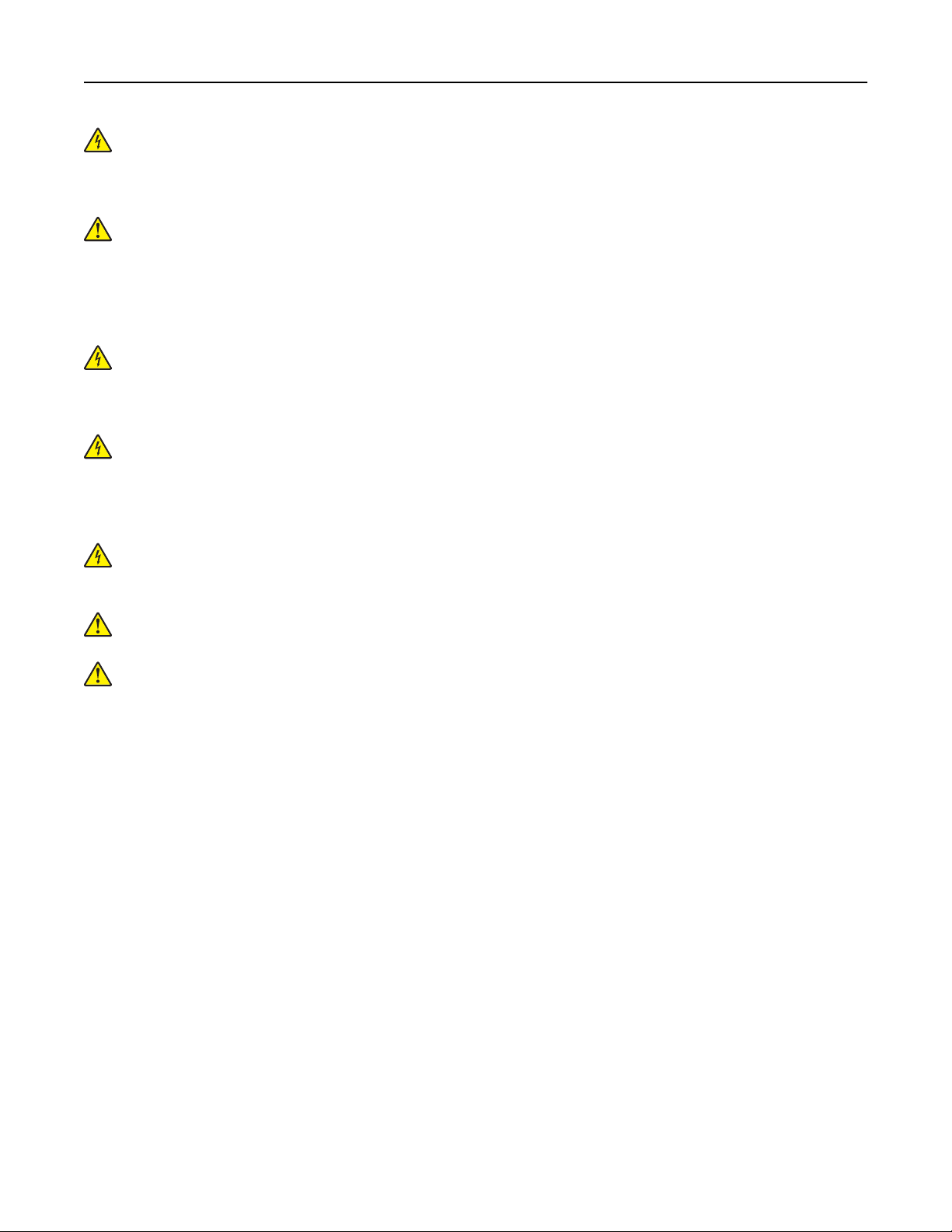
Sicherheitshinweise 6
VORSICHT – STROMSCHLAGGEFAHR: Um das Risiko eines elektrischen Schlags zu vermeiden, sollten
Sie dieses Produkt während eines Gewitters nicht einrichten, nicht an andere elektronische Geräte
anschließen und keine Kabelverbindungen z. B. mit dem Netzkabel, dem Faxgerät oder dem Telefon
herstellen.
VORSICHT – MÖGLICHE VERLETZUNGSGEFAHR Das Netzkabel darf nicht abgeschnitten, verbogen,
eingeklemmt oder gequetscht werden. Außerdem dürfen keine schweren Gegenstände darauf platziert
werden. Setzen Sie das Kabel keinem Abrieb und keiner anderweitigen Belastung aus. Klemmen Sie
das Netzkabel nicht zwischen Gegenstände wie z. B. Möbel oder Wände. Wenn eine dieser Gefahren
vorliegt, besteht Feuer- und Stromschlaggefahr. Prüfen Sie das Netzkabel regelmäßig auf diese
Gefahren. Ziehen Sie den Netzstecker aus der Steckdose, bevor Sie das Netzkabel überprüfen.
VORSICHT – STROMSCHLAGGEFAHR: Um das Risiko eines elektrischen Schlags zu vermeiden, stellen
Sie sicher, dass alle externen Verbindungen wie beispielsweise Ethernet- und
Telefonsystemverbindungen ordnungsgemäß an den gekennzeichneten Anschlussbuchsen
angeschlossen sind.
VORSICHT – STROMSCHLAGGEFAHR: Wenn Sie nach der Einrichtung des Druckers auf die
Steuerungsplatine zugreifen oder optionale Hardware oder Speichermedien installieren möchten,
schalten Sie zunächst den Drucker aus und ziehen Sie das Netzkabel aus der Steckdose, um das Risiko
eines elektrischen Schlags zu vermeiden. Falls weitere Geräte an den Drucker angeschlossen sind,
schalten Sie diese ebenfalls aus und stecken Sie alle Kabel am Drucker aus.
VORSICHT – STROMSCHLAGGEFAHR: Um das Risiko eines elektrischen Schlags beim Reinigen des
Druckergehäuses zu vermeiden, ziehen Sie das Netzkabel aus der Steckdose, und ziehen Sie alle Kabel
vom Drucker ab, bevor Sie fortfahren.
VORSICHT – MÖGLICHE VERLETZUNGSGEFAHR Wenn der Drucker mehr als 18 kg wiegt, sind zum
sicheren Anheben mindestens zwei kräftige Personen notwendig.
VORSICHT – MÖGLICHE VERLETZUNGSGEFAHR Befolgen Sie vor dem Umsetzen des Druckers diese
Anweisungen, um Verletzungen vorzubeugen und Schäden am Drucker zu vermeiden:
• Stellen Sie sicher, dass alle Klappen und Fächer geschlossen sind.
• Schalten Sie den Drucker aus, und ziehen Sie das Netzkabel aus der Steckdose.
• Ziehen Sie alle Kabel vom Drucker ab.
• Wenn der Drucker mit optionalen separaten Standfächern ausgestattet oder mit Ausgabeoptionen
verbunden ist, trennen Sie diese vor dem Umsetzen des Druckers.
• Wenn der Drucker über eine Grundplatte mit Rollen verfügt, rollen Sie ihn vorsichtig an den neuen Standort.
Seien Sie beim Passieren von Türschwellen oder Rissen im Boden besonders vorsichtig.
• Wenn der Drucker keine Grundplatte mit Rollen hat, aber mit optionalen Fächern oder Ausgabeoptionen
ausgestattet ist, entfernen Sie die Ausgabeoptionen und heben Sie den Drucker aus den Fächern.
Versuchen Sie nicht, den Drucker und die Ausgabeoptionen gleichzeitig anzuheben.
• Greifen Sie immer in die seitlichen Grimulden am Drucker, um diesen anzuheben.
• Wenn Sie zum Umsetzen des Druckers einen Transportwagen verwenden, muss dieser auf seiner
Oberfläche die gesamte Standfläche des Druckers tragen können.
• Beim Umsetzen der Hardware-Optionen mit einem Transportwagen muss dessen
mit ihren gesamten Abmessungen aufnehmen können.
Oberfläche
die Optionen
• Achten Sie darauf, dass der Drucker in einer waagerechten Position bleibt.
• Vermeiden Sie heftige Erschütterungen.
• Halten Sie den Drucker beim Absetzen so, dass sich Ihre Finger nicht unter dem Drucker befinden.
• Stellen Sie sicher, dass um den Drucker herum ausreichend Platz vorhanden ist.
Page 7
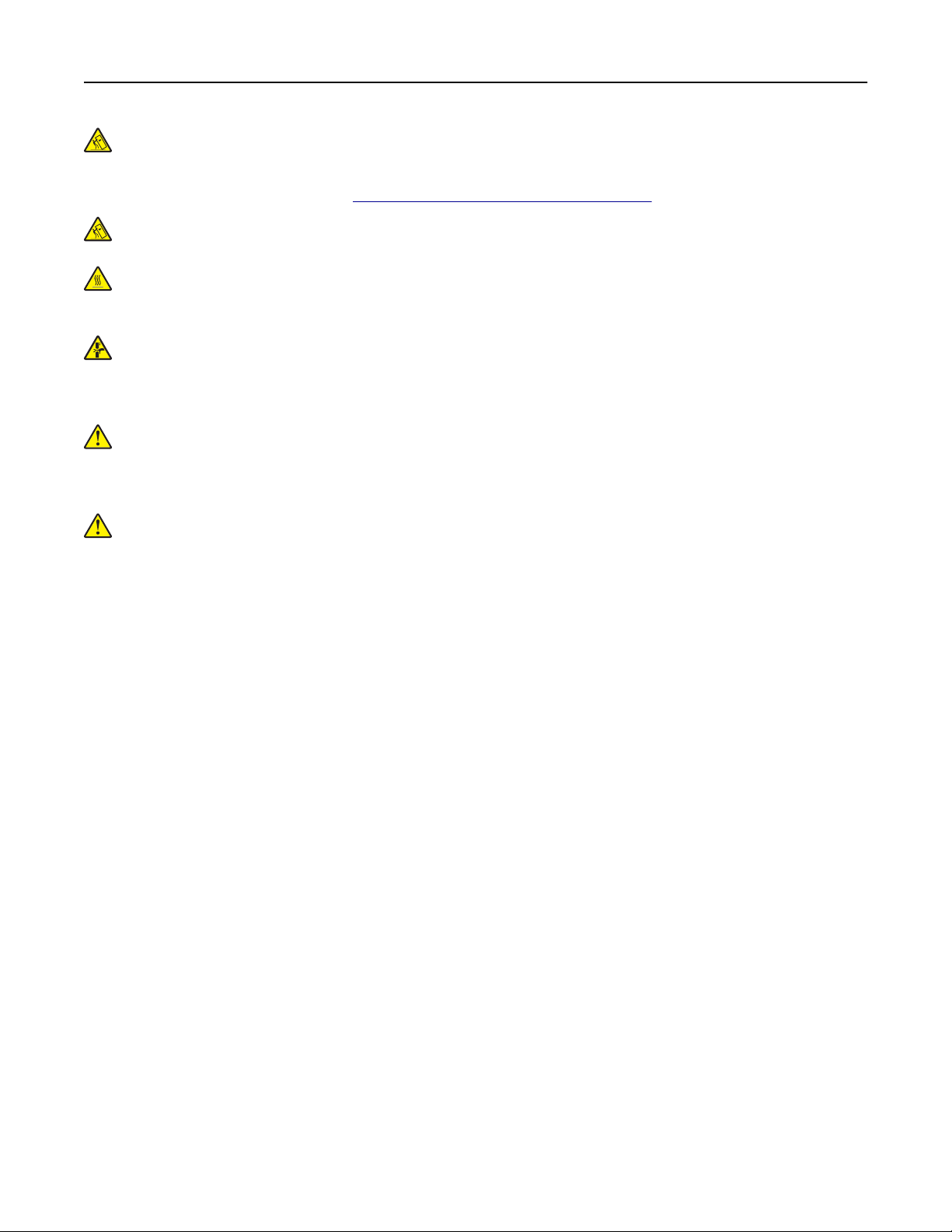
Sicherheitshinweise 7
VORSICHT – KIPPGEFAHR: Wenn Sie mehrere Zuführungsoptionen am Drucker oder MFP angebracht
haben, sollten Sie aus Stabilitätsgründen einen Rollunterschrank, ein Möbelstück oder Sonstiges
verwenden, um Verletzungsrisiken zu vermeiden. Weitere Informationen zu unterstützten
Konfigurationen finden Sie unter
www.lexmark.com/multifunctionprinters.
VORSICHT – KIPPGEFAHR: Um zu vermeiden, dass die Komponenten instabil werden, legen Sie die
Medien in jedes Fach einzeln ein. Alle anderen Fächer sollten bis zu ihrem Einsatz geschlossen bleiben.
VORSICHT – HEISSE OBERFLÄCHE: Das Innere des Druckers kann sehr heiß sein. Vermeiden Sie
Verletzungen, indem Sie heiße Komponenten stets abkühlen lassen, bevor Sie ihre Oberfläche
berühren.
VORSICHT – QUETSCHGEFAHR: Um das Risiko einer Quetschung zu vermeiden, gehen Sie in
Bereichen, die mit diesem Etikett gekennzeichnet sind, mit Vorsicht vor. Quetschungen können im
Bereich von beweglichen Komponenten auftreten, wie z. B. Zahnrädern, Klappen, Fächern und
Abdeckungen.
VORSICHT – MÖGLICHE VERLETZUNGSGEFAHR Es handelt sich bei diesem Produkt um ein
Lasergerät. Die Verwendung von Reglern oder Anpassungen oder die Durchführung von anderen als
den im Benutzerhandbuch angegebenen Vorgehensweisen kann zu einer gefährlichen
Strahlenbelastung führen.
VORSICHT – MÖGLICHE VERLETZUNGSGEFAHR Die Lithiumbatterie in diesem Produkt darf nicht
ausgetauscht werden. Wird eine Lithiumbatterie nicht ordnungsgemäß ausgetauscht, besteht
Explosionsgefahr. Lithiumbatterien dürfen auf keinen Fall wieder aufgeladen, auseinander genommen
oder verbrannt werden. Befolgen Sie zum Entsorgen verbrauchter Lithiumbatterien die Anweisungen
des Herstellers und die örtlichen Bestimmungen.
Dieses Gerät und die zugehörigen Komponenten wurden für eine den weltweit gültigen
Sicherheitsanforderungen entsprechende Verwendung entworfen und getestet. Die sicherheitsrelevanten
Funktionen der Bauteile und Optionen sind nicht immer oensichtlich. Sofern Teile eingesetzt werden, die nicht
vom Hersteller stammen, so übernimmt dieser keinerlei Verantwortung oder Haftung für dieses Produkt.
Lassen Sie alle Wartungs- und Reparaturarbeiten, die nicht in der Benutzerdokumentation beschrieben sind,
ausschließlich von einem Kundendienstvertreter durchführen.
Dieses Produkt verwendet ein Druckverfahren, bei dem die Druckmedien erhitzt werden. Aufgrund dieser
Erwärmung kann es zu Emissionen durch die Druckmedien kommen. Es ist daher wichtig, dass Sie in der
Bedienungsanleitung den Abschnitt, der sich mit der Auswahl geeigneter Druckmedien befasst, sorgfältig
durchlesen und die dort aufgeführten Richtlinien befolgen, um der Gefahr schädlicher Emissionen
vorzubeugen.
Dieses Produkt erzeugt bei normalem Betrieb eventuell kleine Mengen Ozon und kann mit einem Filter
ausgestattet werden, der die Ozonkonzentration so senkt, dass sie weit unter den empfohlenen
Expositionsgrenzwerten liegt. Zur Vermeidung einer hohen Ozonkonzentration bei intensivem Gebrauch
sollten Sie dieses Produkt in einer gut-belüfteten Umgebung aufstellen und die Ozon- und Abgasfilter gemäß
den Anweisungen zur Produktwartung ersetzen. Wenn sich in den Anweisungen zur Produktwartung keine
Angaben zu Filtern befinden, verfügt dieses Produkt nicht über Filter, die ausgetauscht werden müssen.
BEWAHREN SIE DIESE ANWEISUNGEN AUF.
Page 8
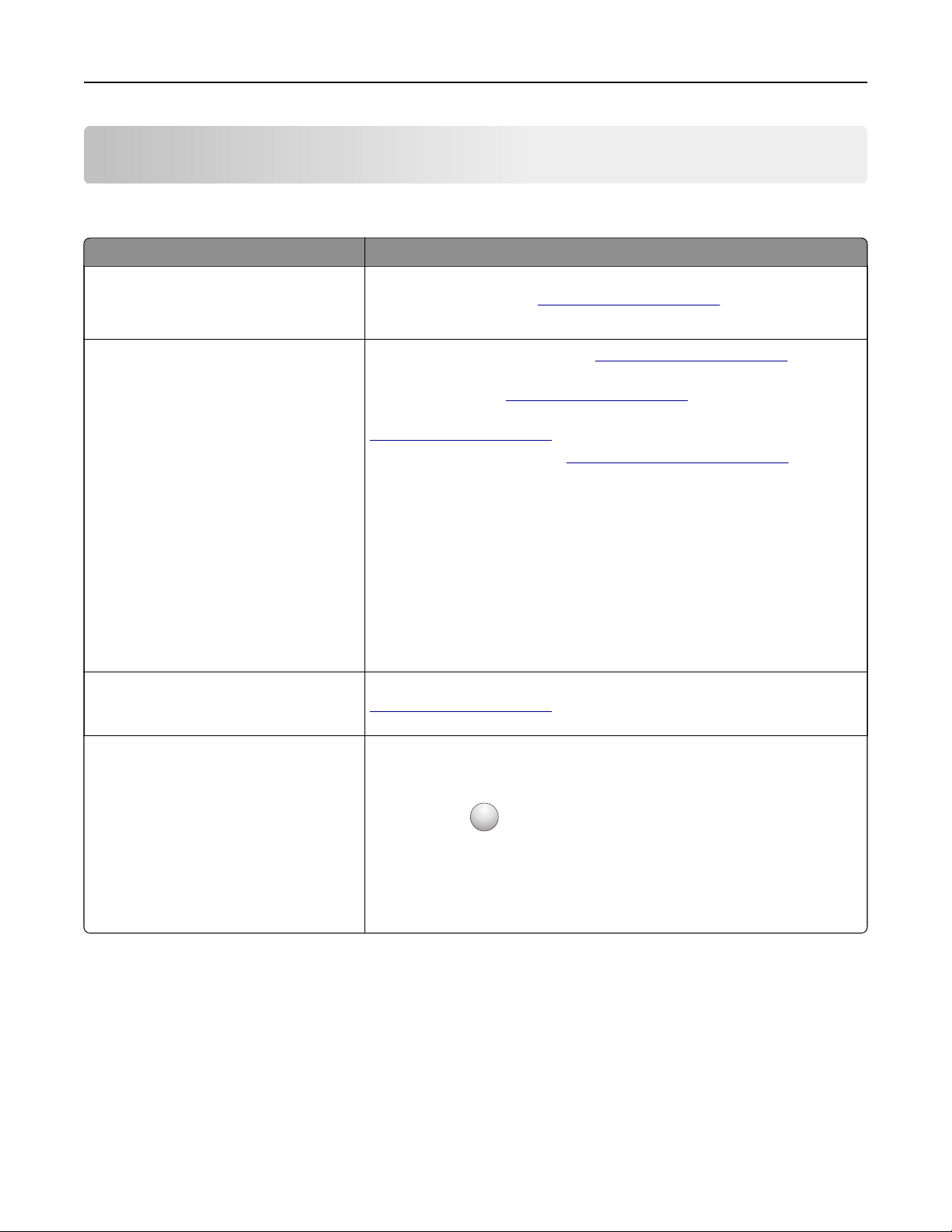
Informationen zum Drucker 8
Informationen zum Drucker
Ermitteln von Druckerinformationen
Was suchen Sie? Hier finden Sie es
Anweisungen für die Ersteinrichtung:
• Anschließen des Druckers
• Installation der Druckersoftware
Zusätzliche Einstellungen und
Anweisungen zur Verwendung des
Druckers:
• Auswählen und Auewahren von
Papier und Spezialdruckmedien
• Einlegen von Druckmedien
• Konfigurieren der
Druckereinstellungen
• Anzeigen und Drucken von
Dokumenten und Fotos
• Einrichten und Verwenden der
Druckersoftware
• Konfigurieren des Druckers in einem
Netzwerk
• Pflege und Wartung des Druckers
• Fehlerbehebung und Problemlösung
Informationen zum Einrichten und
Konfigurieren der barrierefreien
Funktionen Ihres Druckers
Weitere Informationen finden Sie in der Dokumentation zur Einrichtung zu
Ihrem Drucker oder unter
Informationscenter—Gehen Sie zu
Seiten des Hilfemenüs—Benutzerhandbücher finden Sie in der Drucker-
Firmware oder unter
Touchscreen-Benutzerhandbuch—Gehen Sie zu
http://support.lexmark.com.
Produktvideos—Gehen Sie zu
Benutzerhandbuch Lexmark Barrierefreiheit—Gehen Sie zu
http://support.lexmark.com.
http://support.lexmark.com.
http://infoserve.lexmark.com.
http://support.lexmark.com.
http://infoserve.lexmark.com/idv/.
Hilfe für die Verwendung der
Druckersoftware
Hilfe für Betriebssysteme Microsoft® Windows® oder Macintosh – Önen Sie
ein Drucker-Softwareprogramm oder eine Anwendung, und klicken Sie auf
Hilfe.
?
Klicken Sie auf
Hinweise:
, um kontextsensitive Informationen anzuzeigen.
• Die Hilfe wird automatisch mit der Druckersoftware installiert.
• Je nach Betriebssystem befindet sich die Druckersoftware im
Druckerprogrammordner oder auf dem Desktop.
Page 9
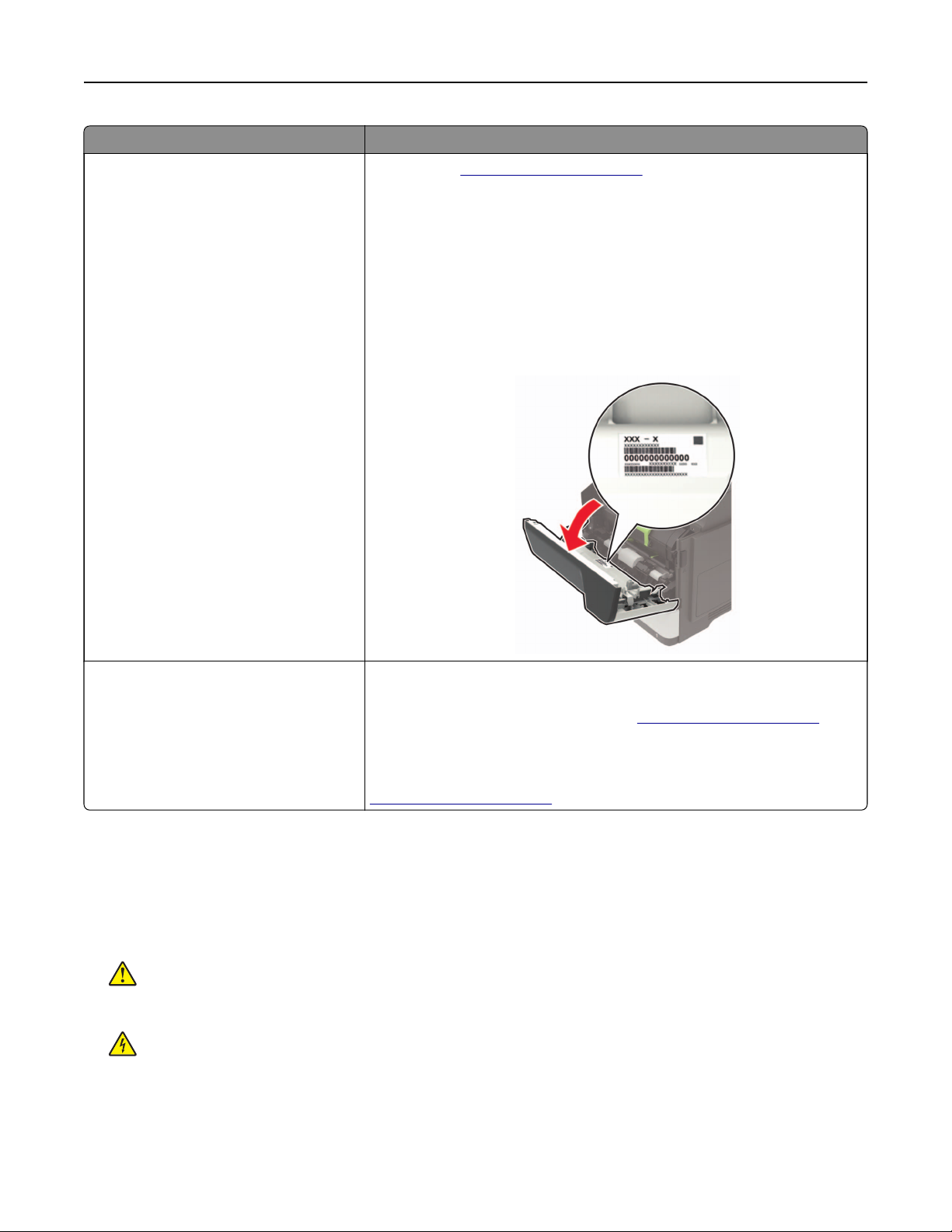
Informationen zum Drucker 9
Was suchen Sie? Hier
Aktuelle zusätzliche Informationen,
Updates und technischer Kundendienst:
• Dokumentation
• Trei be r- Do wn lo ad s
• Live Chat-Support
• E-Mail-Support
• Sprachunterstützung
Gehen Sie zu
Hinweis: Wählen Sie Ihr Land oder Ihre Region und dann Ihr Produkt aus,
um die entsprechende Seite des Kundendienstes anzuzeigen.
Kundendienst-Kontaktinformationen für Ihr Land oder Ihre Region finden Sie
auf der Website oder auf der gedruckten Garantie, die im Lieferumfang des
Druckers enthalten ist.
Halten Sie die folgenden Informationen bereit, wenn Sie sich an den
Kundendienst wenden:
• Ort und Datum des Kaufs
• Gerätetyp und die Seriennummer
finden
Sie es
http://support.lexmark.com.
• Sicherheitshinweise
• Rechtliche Informationen
• Garantieinformationen
• Informationen zum Umweltschutz
Die Garantieinformationen sind je nach Land oder Region unterschiedlich.
• USA – Siehe Erklärung der eingeschränkten Garantie, die im Lieferumfang
des Druckers enthalten ist oder unter
http://support.lexmark.com.
• Andere Länder und Regionen—Siehe die gedruckte Garantie im
Lieferumfang des Druckers.
Produktinformationen—Siehe Dokumentation zu Ihrem Drucker oder unter
http://support.lexmark.com.
Auswahl eines Druckerstandorts
• Lassen Sie ausreichend Platz zum Önen von Papierfächern, Abdeckungen und Klappen sowie für das
Installieren von Hardwareoptionen.
• Stellen Sie den Drucker in der Nähe einer Steckdose auf.
VORSICHT – MÖGLICHE VERLETZUNGSGEFAHR Um Feuer- und Stromschlaggefahr zu vermeiden,
schließen Sie das Netzkabel direkt an eine ordnungsgemäß geerdete Steckdose an, die sich in der
Nähe des Geräts befindet und leicht zugänglich ist.
VORSICHT – STROMSCHLAGGEFAHR: Um das Risiko eines elektrischen Schlags zu vermeiden,
platzieren und verwenden Sie dieses Produkt nicht in der Nähe von Wasser oder an feuchten
Standorten.
• Stellen Sie sicher, dass der Luftstrom am Aufstellort der aktuellen Richtlinie ASHRAE 62 bzw. Norm 156 des
Europäischen Komitees für Normung (CEN) entspricht.
• Der Drucker muss auf einer flachen, robusten und stabilen Fläche stehen.
Page 10
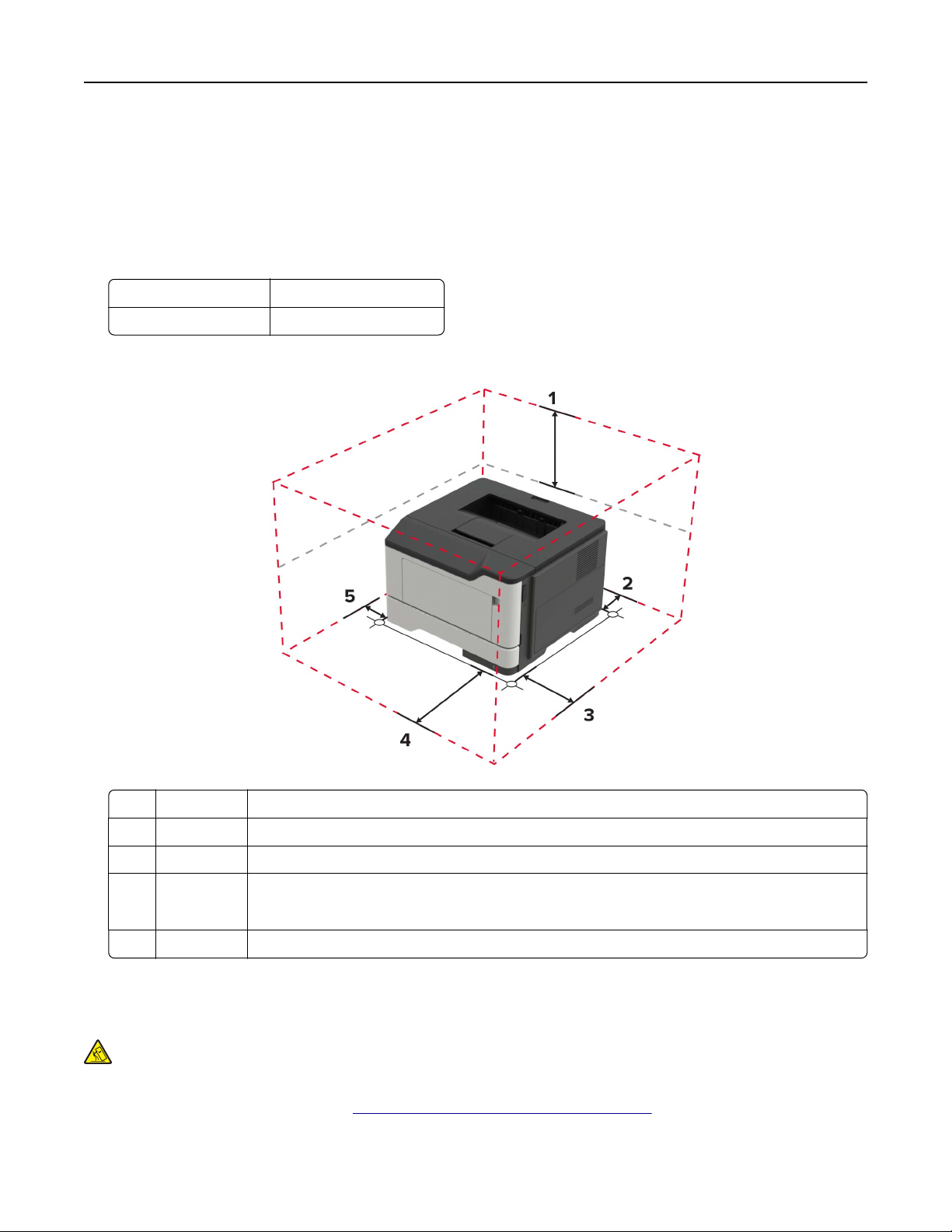
Informationen zum Drucker 10
• Halten Sie den Drucker
– Stets sauber, trocken und staubfrei ist
– Entfernen Sie Heftklammern und Büroklammern.
– Keinem direkten Luftzug durch Klimaanlagen, Heizungen oder Ventilatoren ausgesetzt ist
– Weg von direkter Sonneneinstrahlung und extremer Feuchtigkeit
• Halten Sie die empfohlenen Temperaturen ein und vermeiden Sie Temperaturschwankungen.
Umgebungstemperatur 10 bis 32°C
Lagerungstemperatur 0 bis 40 °C (32 bis 104 °F)
• Folgender Platzbedarf ist für eine ausreichende Belüftung erforderlich:
1 Oben 305 mm (12 Zoll)
2 Rückseite 100 mm (3,94 Zoll)
3 Rechte Seite 110 mm (4,33 Zoll)
4 Vorne 305 mm (12 Zoll)
Hinweis: Vor dem Drucker werden mindestens 76 mm (3 Zoll) Platz benötigt.
5 Linke Seite 65 mm (2,56 Zoll)
Druckerkonfigurationen
VORSICHT – KIPPGEFAHR: Wenn Sie mehrere Zuführungsoptionen am Drucker oder MFP angebracht
haben, sollten Sie aus Stabilitätsgründen einen Rollunterschrank, ein Möbelstück oder Sonstiges
verwenden, um Verletzungsrisiken zu vermeiden. Weitere Informationen zu unterstützten
Konfigurationen finden Sie unter
www.lexmark.com/multifunctionprinters.
Page 11
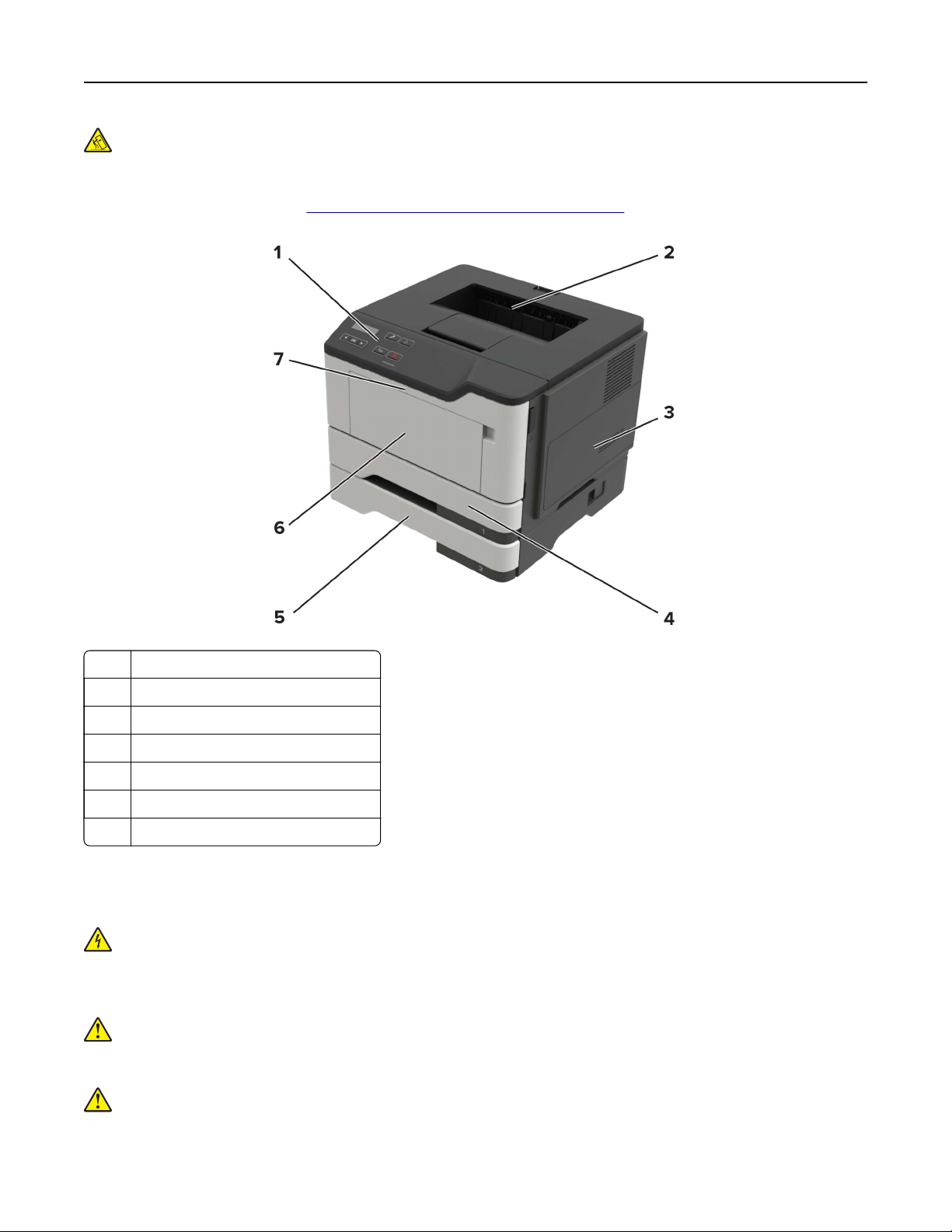
Informationen zum Drucker 11
VORSICHT – KIPPGEFAHR: Um zu vermeiden, dass die Komponenten instabil werden, befüllen Sie
jedes Fach getrennt. Alle anderen Fächer sollten bis zu ihrem Einsatz geschlossen bleiben.
Sie können Ihren Drucker mit zusätzlichen optionalen 250- oder 550-Blatt-Fächern konfigurieren. Weitere
Informationen
finden
Sie unter
"Installieren optionaler Fächer" auf Seite 122.
1 Bedienerkonsole
2 Standardablage
3 Abdeckung der Controller-Platine
4 Standard-250-Blatt-Fach
5 Optionales 250- oder 550-Blatt-Fach
6 Universalzuführung
7 Klappe A
Anschließen von Kabeln
VORSICHT – STROMSCHLAGGEFAHR: Um das Risiko eines elektrischen Schlags zu vermeiden, sollten
Sie dieses Produkt während eines Gewitters nicht einrichten, nicht an andere elektronische Geräte
anschließen und keine Kabelverbindungen z. B. mit dem Netzkabel, dem Faxgerät oder dem Telefon
herstellen.
VORSICHT – MÖGLICHE VERLETZUNGSGEFAHR Um Feuer- und Stromschlaggefahr zu vermeiden,
schließen Sie das Netzkabel direkt an eine ordnungsgemäß geerdete Steckdose an, die sich in der
Nähe des Geräts befindet und leicht zugänglich ist.
VORSICHT – MÖGLICHE VERLETZUNGSGEFAHR Um das Risiko eines Feuers oder elektrischen
Schlags zu vermeiden, verwenden Sie ausschließlich das diesem Produkt beiliegende Netzkabel bzw.
ein durch den Hersteller zugelassenes Ersatzkabel.
Page 12
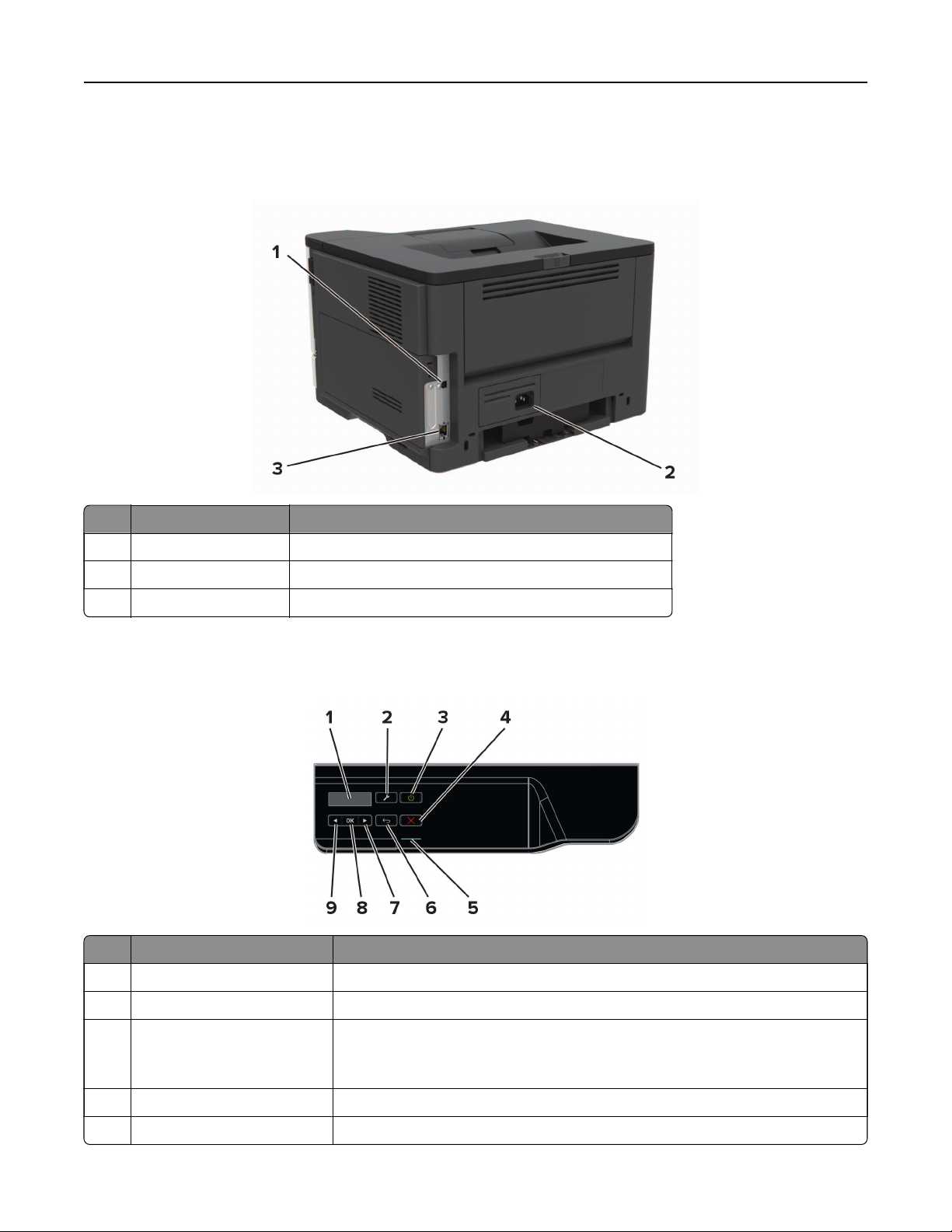
Informationen zum Drucker 12
Warnung—Mögliche Schäden: Berühren Sie das USB-Kabel, einen WLAN-Adapter oder einen der
angezeigten Druckbereiche nicht während eines Druckvorgangs, um einen Datenverlust oder eine Störung
zu vermeiden.
Menüeintrag Beschreibung
1 USB-Druckeranschluss Schließen Sie den Drucker an einen Computer an.
2 Netzkabelbuchse Anschließen des Druckers an eine elektrische Steckdose.
3 Ethernet-Anschluss Zum Anschließen des Druckers an ein Netzwerk
Verwenden des Bedienfelds
Menüeintrag Beschreibung
1 Anzeige Zeigen Sie Druckoptionen, Status- und Fehlermeldungen an.
2 Menüs (Taste) Önen der Menüs.
3 Netzschalter Ein- oder Ausschalten des Druckers.
Hinweis: Zum Ausschalten des Druckers halten Sie die Netztaste für fünf
Sekunden gedrückt.
4 Stopp- oder Abbrechen-Taste Stoppt die aktuelle Aufgabe.
5 Kontrollleuchte Prüfen Sie den Druckerstatus.
Page 13
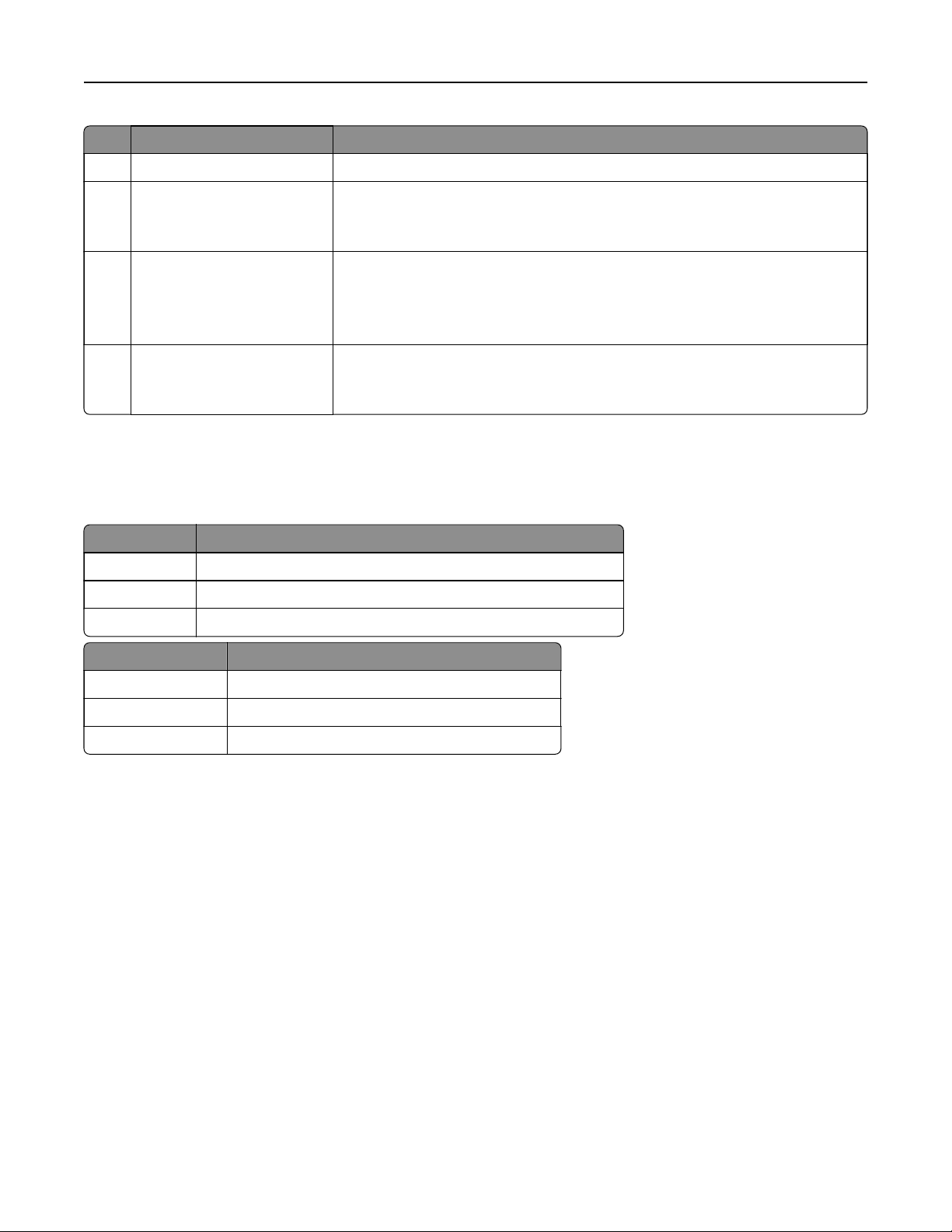
Informationen zum Drucker 13
Menüeintrag Beschreibung
6 Zurück-Taste Zurückkehren zum vorherigen Bildschirm.
7 Nach-rechts-Pfeil
• Blättern durch Menüs oder Wechseln zwischen Bildschirmen und
Menüoptionen.
• Erhöht des numerischen Werts einer angezeigten Einstellung.
8 Auswählen (Schaltfläche)
• Auswählen von Menüoptionen.
• Anzeigen der verfügbaren Werte oder Einstellungen für ein Menü. Ein
Sternchen (*) zeigt die aktuelle Werksvorgabe an.
• Speichern von Einstellungen.
9 Nach-links-Pfeil
• Blättern durch Menüs oder Wechseln zwischen Bildschirmen und
Menüoptionen.
• Verringern des numerischen Werts einer angezeigten Einstellung.
Erläuterungen zum Status der Netztaste und der Kontrollleuchte
Kontrollleuchte Druckerstatus
Aus Der Drucker ist ausgeschaltet oder
Blau Der Drucker ist bereit oder verarbeitet gerade Daten.
Rot Der Drucker wartet auf eine Aktion des Benutzers.
befindet
sich im Ruhemodus.
Farbe der Netztaste Druckerstatus
Aus Der Drucker ist aus, bereit oder verarbeitet Daten.
Konstant gelb Der Drucker
Gelb blinkend Der Drucker befindet sich im Ruhemodus.
befindet
sich im Energiesparmodus.
Page 14
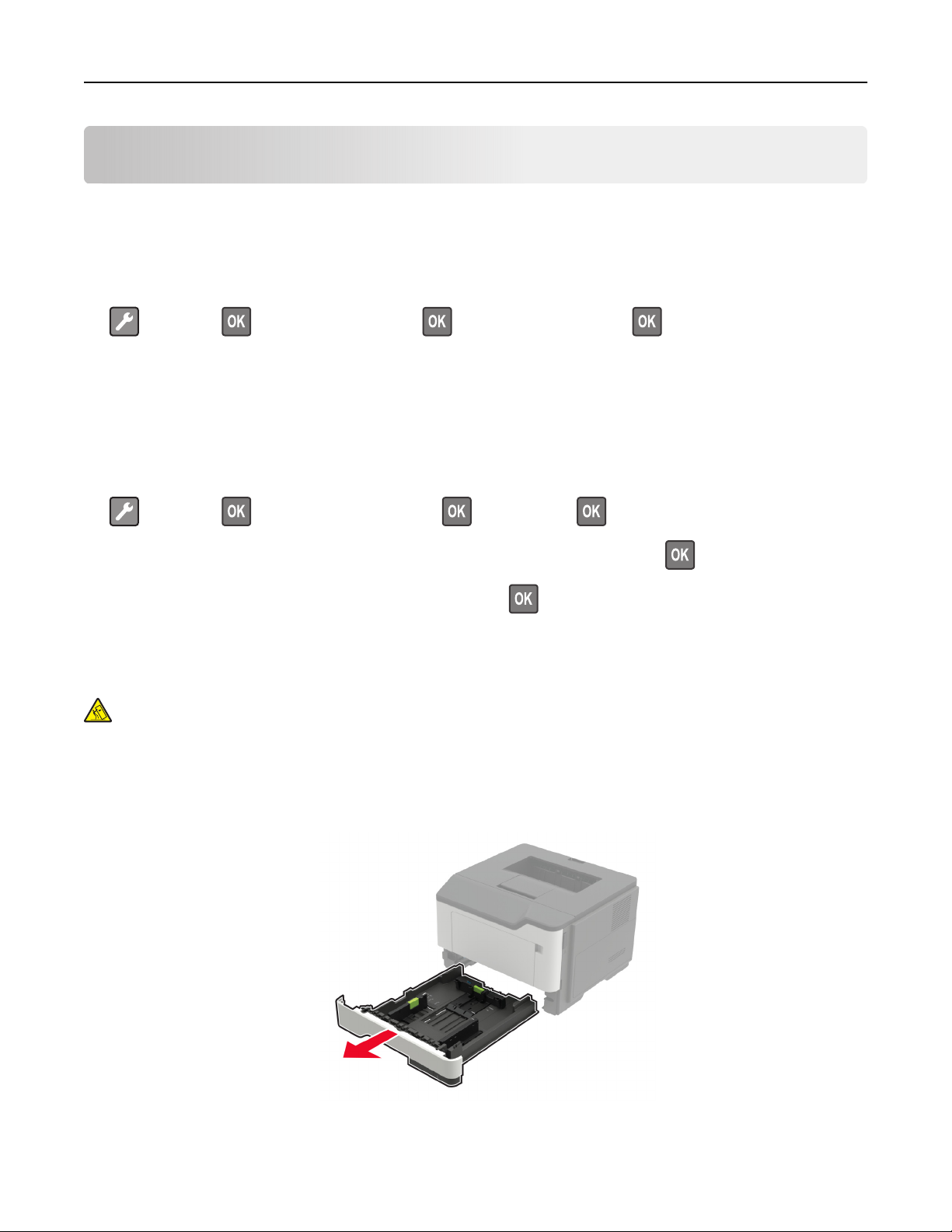
Einlegen von Papier und Spezialdruckmedien 14
Einlegen von Papier und Spezialdruckmedien
Festlegen des Formats und derselben Sorte der Spezialdruckmedien
1 Wechseln Sie auf dem Startbildschirm zu:
> Papier > > Fachkonfiguration > > Papierformat/-sorte >
2 Wählen Sie einen Papiereinzug aus und konfigurieren Sie dann das Format und die Sorte des
Spezialdruckmediums.
Konfigurieren des Papierformats "Universal"
1 Navigieren Sie im Bedienfeld zu:
> Papier > > Medienkonfiguration > > Universal >
2 Wählen Sie Hochformatbreite oder Hochformathöhe, und drücken Sie dann .
3 Passen Sie die Einstellungen an, und drücken Sie dann .
Laden der Fächer
VORSICHT – KIPPGEFAHR: Um zu vermeiden, dass die Komponenten instabil werden, befüllen Sie
jedes Fach getrennt. Alle anderen Fächer sollten bis zu ihrem Einsatz geschlossen bleiben.
1 Ziehen Sie das Fach heraus.
Hinweis: Zur Vermeidung von Papierstaus nehmen Sie keine Fächer heraus, während der Drucker belegt
ist.
Page 15

Einlegen von Papier und Spezialdruckmedien 15
2 Passen Sie die Papierführungen so an, dass sie dem Format des eingelegten Papiers entsprechen.
3 Biegen Sie das Papier vor dem Einlegen in beide Richtungen, fächern Sie es auf, und gleichen Sie die Kanten
an.
4 Legen Sie den Papierstapel mit der zu bedruckenden Seite nach oben ein, und stellen Sie anschließend
sicher, dass die seitlichen Führungen eng am Papier anliegen.
Hinweise:
• Legen Sie Brieögen beim einseitigen Drucken mit der Druckseite nach unten so ein, dass die
obere Blattkante zur Vorderseite des Fachs weist.
• Legen Sie Brieögen beim beidseitigen Drucken mit der Druckseite nach oben so ein, dass die
untere Blattkante zur Vorderseite des Fachs weist.
• Schieben Sie das Papier nicht in das Fach.
• Um Papierstau zu vermeiden. stellen Sie sicher, dass die Stapelhöhe die Markierung für die maximale
Füllhöhe nicht überschreitet.
5 Schieben Sie das Fach in den Drucker.
Stellen Sie gegebenenfalls Papierformat und -sorte auf dem Druckerbedienfeld entsprechend dem
eingelegten Papier ein.
Page 16
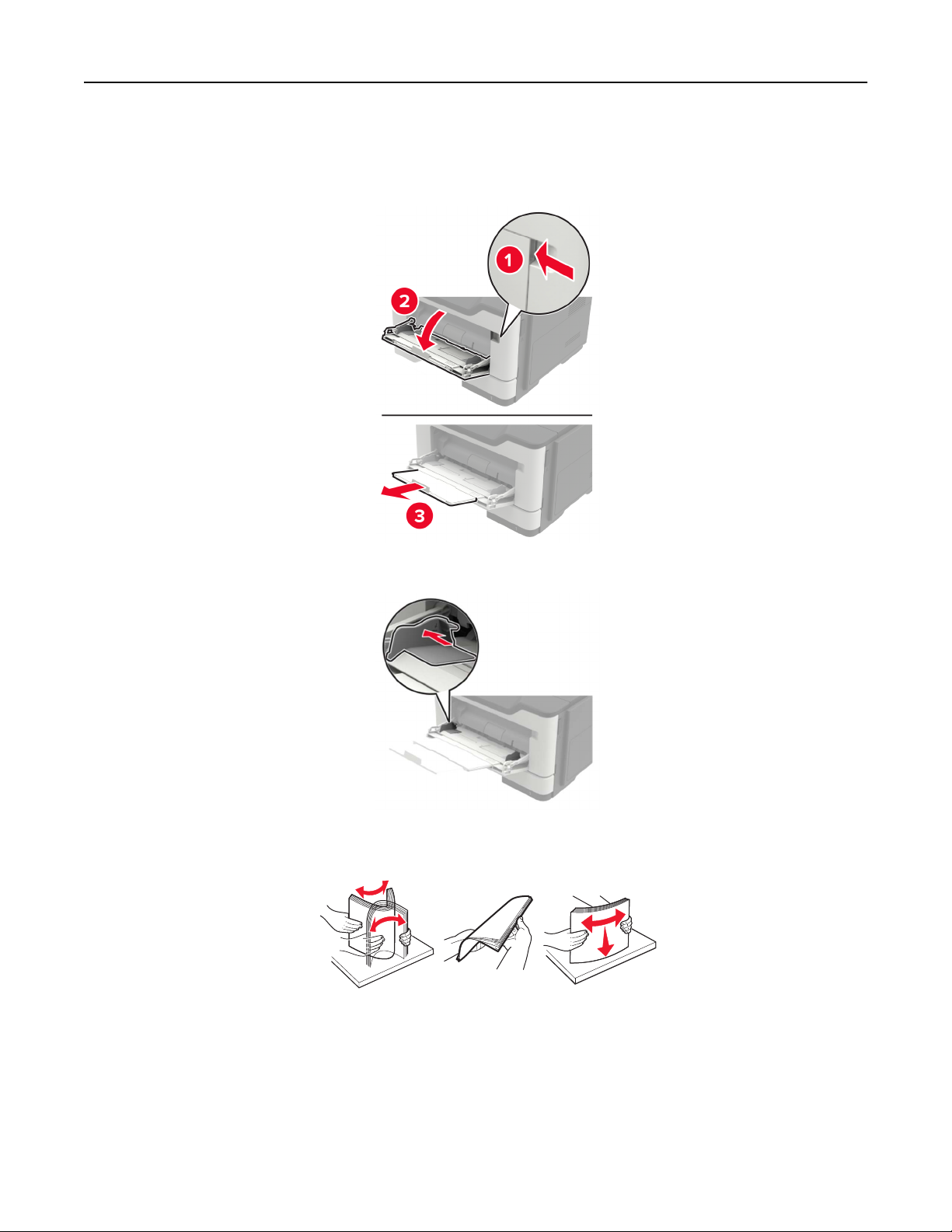
Einlegen von Papier und Spezialdruckmedien 16
Einlegen von Druckmedien in die Universalzuführung
1 Önen Sie die Universalzuführung.
2 Passen Sie die Führung so an, dass sie dem Format des eingelegten Papiers entspricht.
3 Biegen Sie das Papier vor dem Einlegen in beide Richtungen, fächern Sie es auf, und gleichen Sie die Kanten
an.
4 Legen Sie Papier mit der Druckseite nach oben ein.
Hinweise:
• Legen Sie Brieögen beim einseitigen Drucken mit der Druckseite nach oben so ein, dass die obere
Blattkante zur Vorderseite des Fachs weist.
• Legen Sie Brieögen beim beidseitigen Drucken mit der Druckseite nach unten so ein, dass die
untere Blattkante zur Vorderseite des Fachs weist.
Page 17
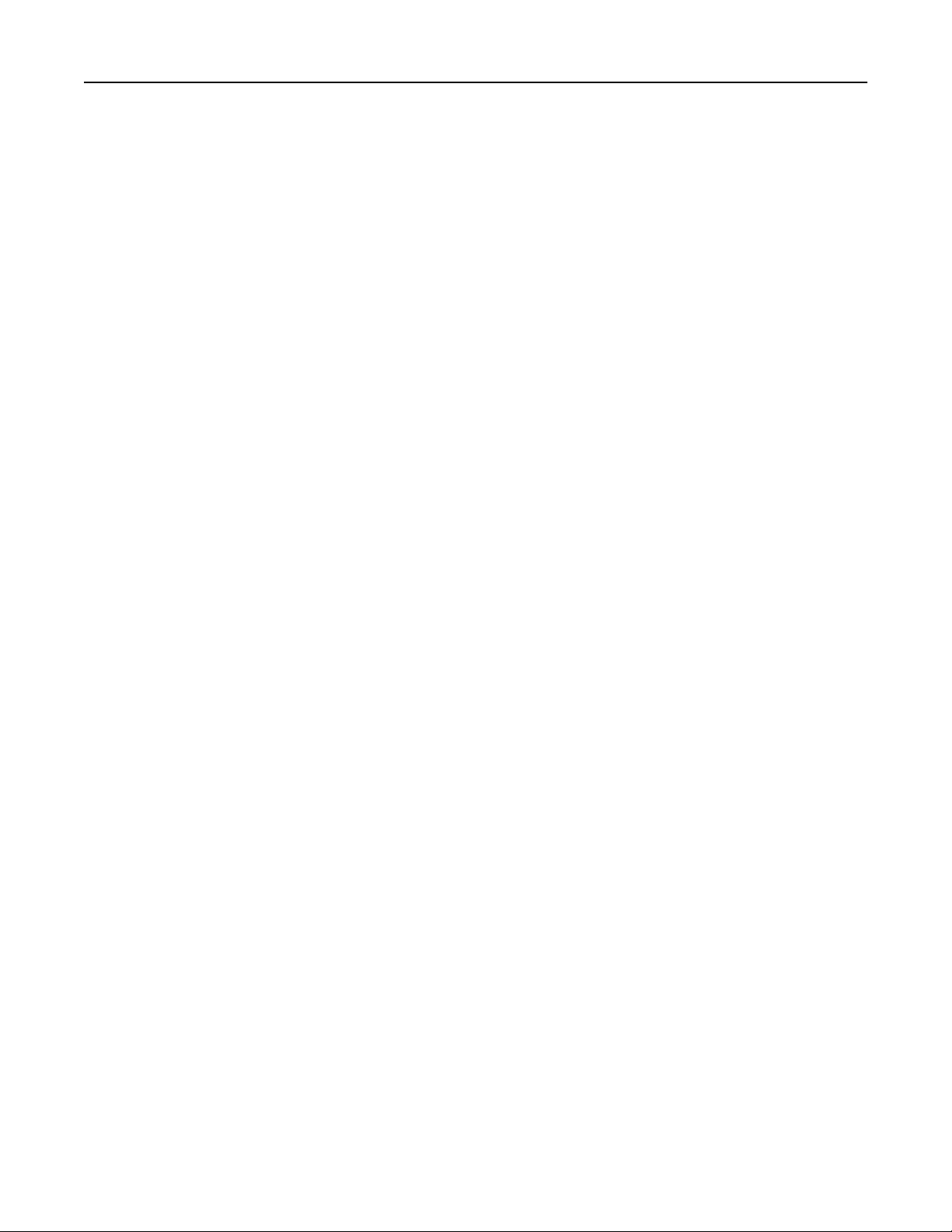
Einlegen von Papier und Spezialdruckmedien 17
• Legen Sie Briefumschläge mit der Umschlagklappe nach unten so ein, dass die Umschlagklappe zur
linken Seite weist.
• Legen Sie europäische Briefumschläge mit der Umschlagklappe nach unten so ein, dass die
Umschlagklappe nach vorn weist.
Warnung—Mögliche Schäden: Es dürfen keine Umschläge mit Briefmarken, Metallklammern, Haken,
Fenstern, Fütterung oder selbstklebenden Klebeflächen verwendet werden.
5 Stellen Sie am Bedienfeld Papierformat und Papiersorte entsprechend dem eingelegten Papier ein.
Verbinden von Fächern
1 Önen Sie einen Webbrowser, und geben Sie die IP-Adresse des Druckers in das Adressfeld ein.
Hinweise:
• Zeigen Sie die IP-Adresse des Druckers auf dem Startbildschirm des Druckers an. Die IP-Adresse
wird in vier Zahlengruppen angezeigt, die durch Punkte voneinander abgetrennt sind. Zum Beispiel:
123.123.123.123.
• Wenn Sie einen Proxyserver verwenden, deaktivieren Sie ihn vorübergehend, um die Webseite
ordnungsgemäß zu laden.
2 Klicken Sie auf Einstellungen > Papier >
Fachkonfiguration
3 Legen Sie bei den Fächern, die Sie verbinden, das gleiche Papierfomat und die gleiche Papiersorte fest.
4 Speichern Sie die Einstellungen.
5 Klicken Sie auf Einstellungen > Gerät > Wartung >
Konfigurationsmenü
>
Fachkonfiguration
.
6 Stellen Sie die Funktion zum Verbinden von Fächern auf Auto.
7 Speichern Sie die Einstellungen.
Stellen Sie zum Lösen der Fachverbindung sicher, dass keine Fächer die gleichen Einstellungen für
Papierformat oder Papiersorte haben.
Warnung—Mögliche Schäden: Die Temperatur der Fixierstation variiert je nach angegebener Papiersorte.
Vergleichen Sie zur Vermeidung von Druckproblemen, ob die Einstellung für die Papiersorte im Drucker dem
im Fach eingelegten Papier entspricht.
Page 18
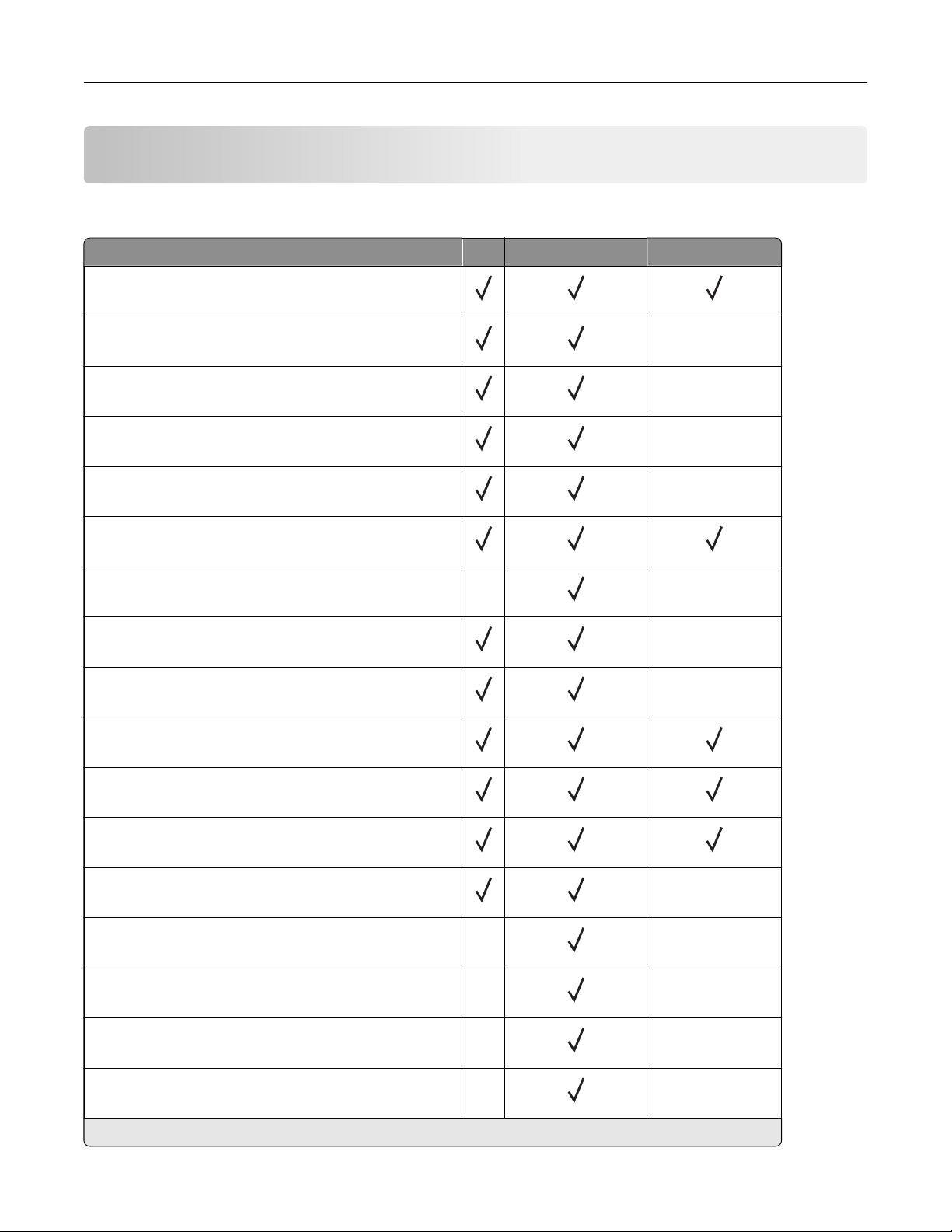
Papierstütze 18
Papierstütze
Unterstützte Papierformate
Papierformat Fach Universalzuführung Beidseitiger Druck
A4
210 x 297 mm (8,3 x 11,7 Zoll)
A5
210 x 148 mm (5,8 x 8,3 Zoll)
A5 LEF*
148 x 210 mm (5,8 x 8,3 Zoll)
A6*
105 x 148 mm (4,1 x 5,8 Zoll)
JIS B5
182 x 257 mm (7,2 x 10,1 Zoll)
(Mexiko)
Oficio
216 x 340 mm (8,5 x 13,4 Zoll)
Hagaki
100 x 148 mm (3,9 x 5,8 Zoll)
Statement
140 x 216 mm (5,5 x 8,5 Zoll)
Executive
184 x 267 mm (7,3 x 10,5 Zoll)
Letter
216 x 279 mm (8,5 x 11 Zoll)
X
X
X
X
X X
X
X
Legal
216 x 356 mm (8,5 x 14 Zoll)
Folio
216 x 330 mm (8,5 x 13 Zoll)
Universal
76,2 x 127 mm (3 x 5 Zoll) bis 216 x 356 mm (8,5 x 14 Zoll)
7 3/4 Briefumschlag (Monarch)
98 x 191 mm (3,9 x 7,5 Zoll)
9 Briefumschlag
98 x 225 mm (3,9 x 8,9 Zoll)
10 Briefumschlag
105 x 241 mm (4,1 x 9,5 Zoll)
DL Briefumschlag
110 x 220 mm (4,3 x 8,7 Zoll)
* Das ausgewählte Papierformat wird im Papierfach nicht unterstützt.
X
X
X
X
X
X
X
X
X
Page 19
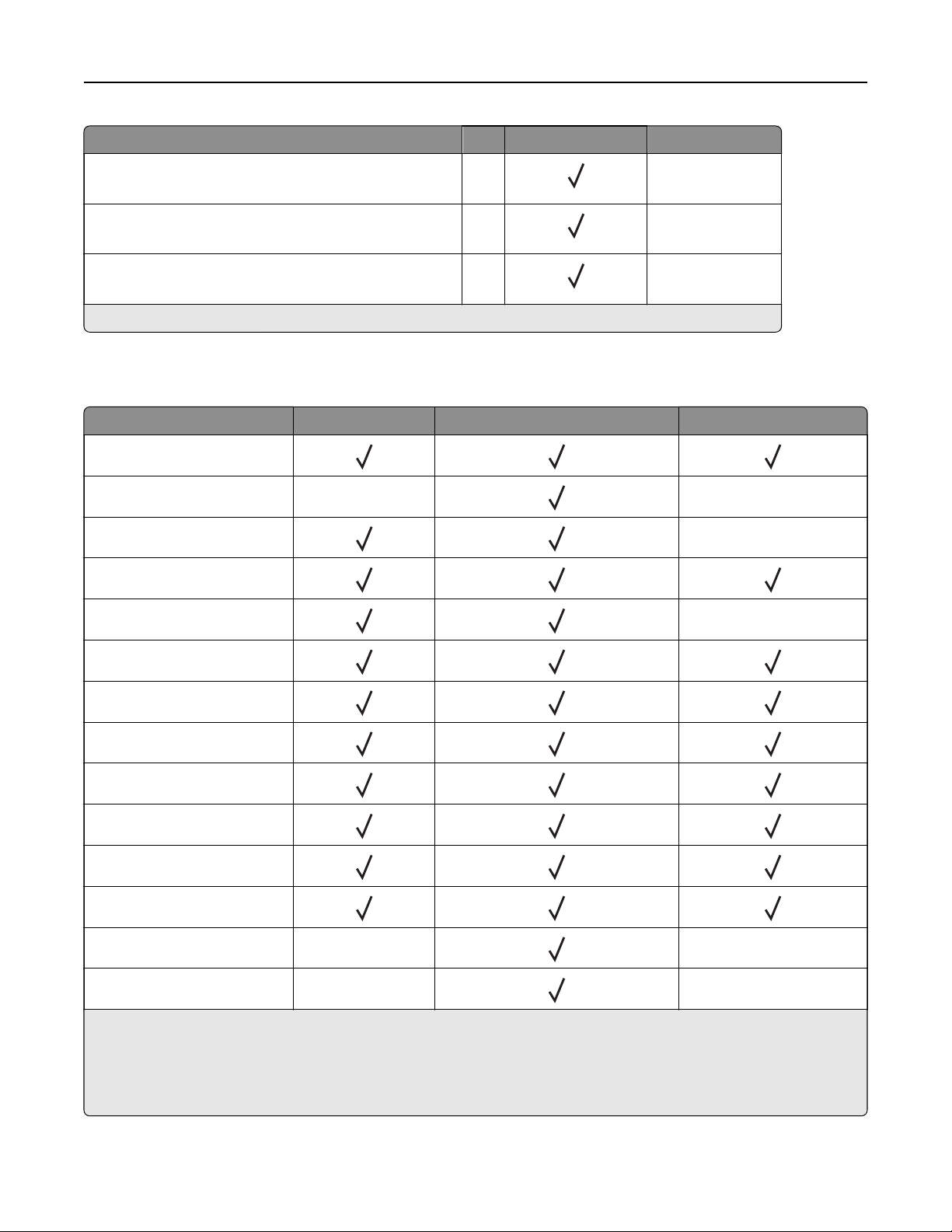
Papierstütze 19
Papierformat Fach Universalzuführung Beidseitiger Druck
C5 Briefumschlag
X
X
162 x 229 mm (6,4 x 9 Zoll)
B5 Briefumschlag
X
X
176 x 250 mm (6,9 x 9,8 Zoll)
Sonstiger Briefumschlag
X
X
76,2 x 127 mm (3 x 5 Zoll) bis 216 x 356 mm (8,5 x 14 Zoll)
* Das ausgewählte Papierformat wird im Papierfach nicht unterstützt.
Unterstützte Papiersorten
Papiersorte Fach Universalzuführung Beidseitiger Druck
Normalpapier
Karten X X
Folie
Recyclingpapier
Papieretiketten
1
X
X
Feinpost
2
Brieogen
Vorgedruckt
Farbpapier
Leichtes Papier
Schweres Papier
2
Rau/Baumwolle
Briefumschlag X X
Rauer Umschlag X
1
Der Drucker kann gelegentlich zum Bedrucken von einseitig bedruckbaren Papieretiketten verwendet werden, die für
X
Laserdrucker entwickelt wurden. Es wird empfohlen, maximal 20 Papieretikettenbögen pro Monat zu bedrucken. Vinyl-,
Apotheken- und beidseitige Etiketten werden nicht unterstützt.
2
Beim beidseitigen Drucken werden Feinpostpapier und schweres Papier mit einem Gewicht bis zu 90 g/m2 (24 lb)
unterstützt.
Page 20
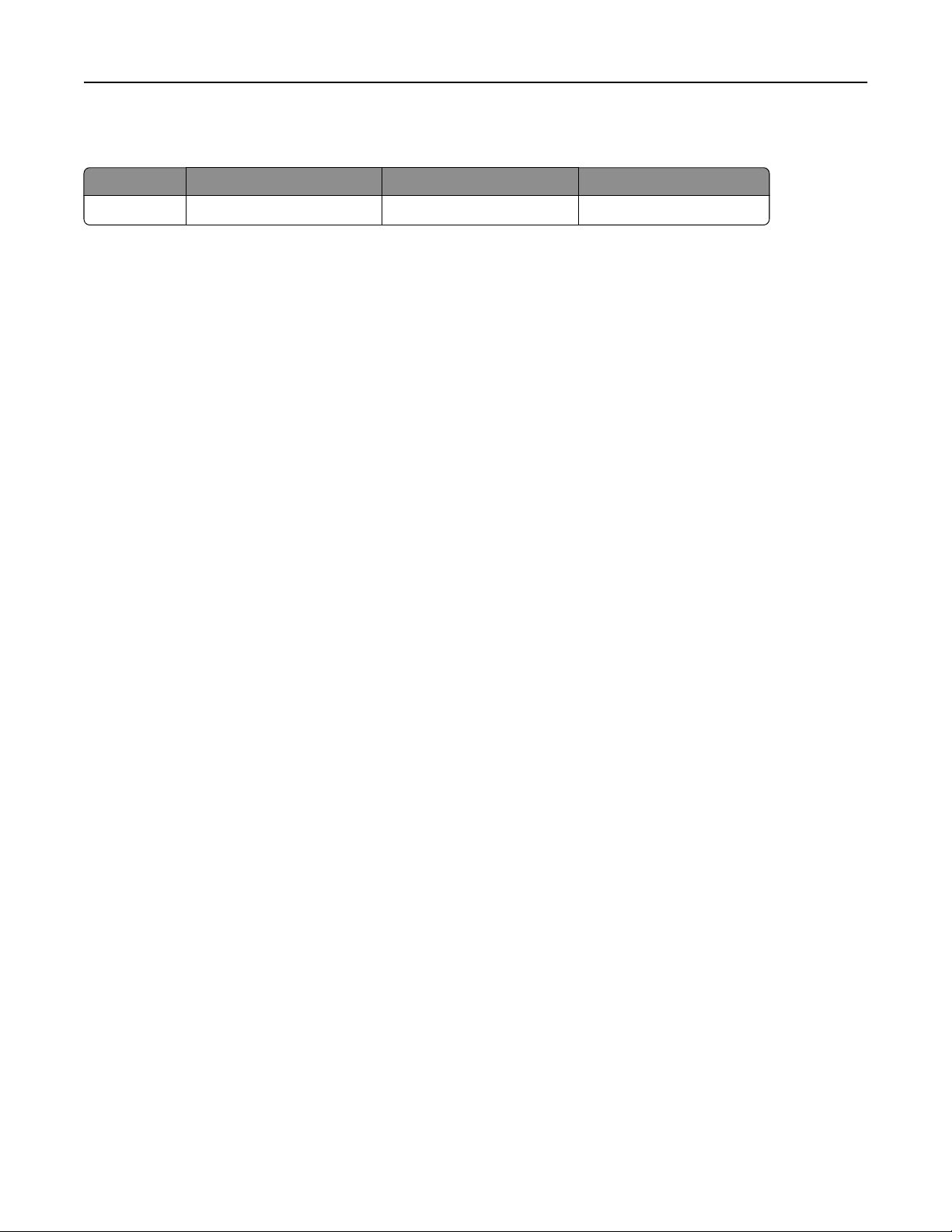
Papierstütze 20
Unterstütztes Papiergewicht
Fach Universalzuführung Beidseitiger Druck
Papiergewicht
60 bis 120 g/m
2
(16 bis 32 lb) 60 bis 216 g/m2 (16 bis 58 lb) 60 bis 90 g/m2 (16 bis 24 lb)
Page 21
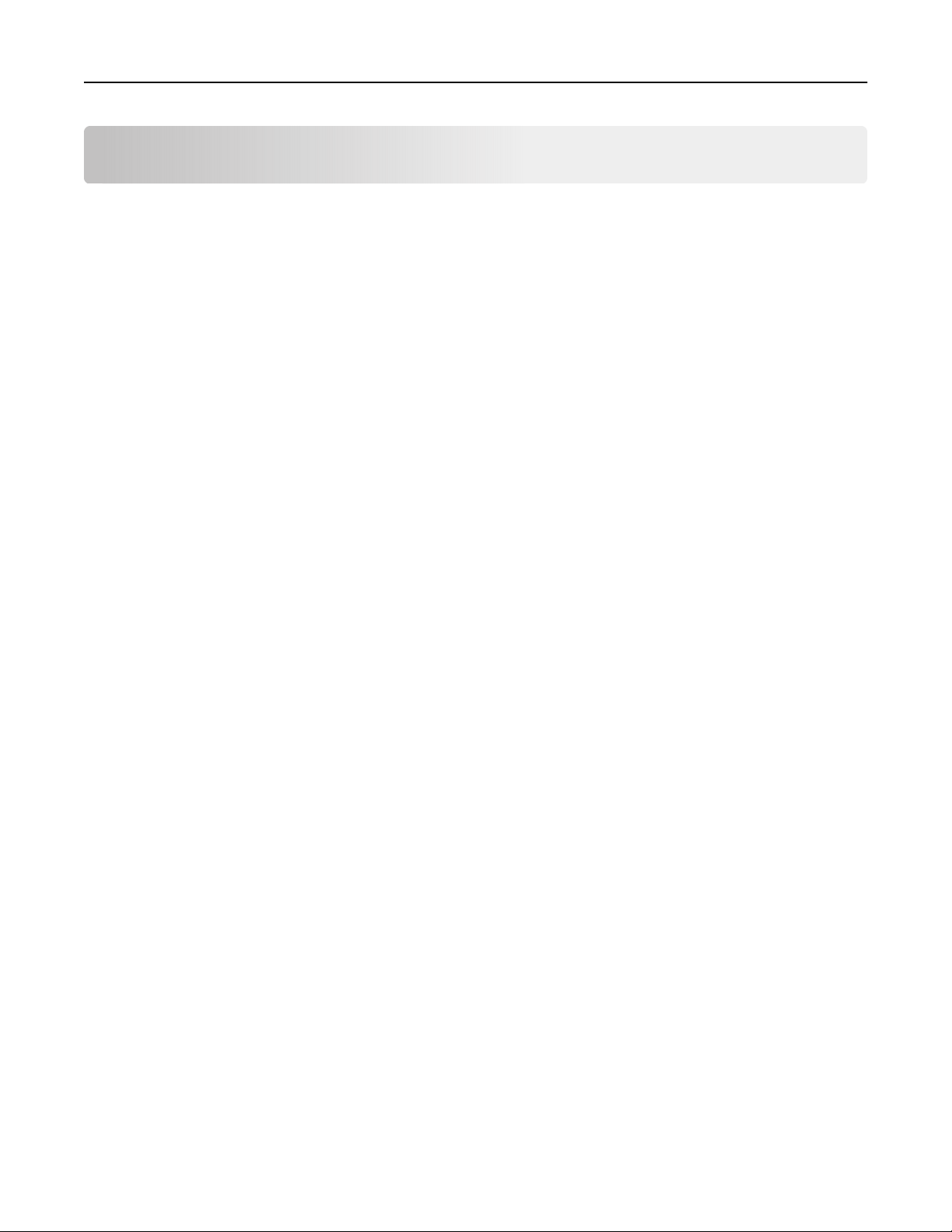
Drucken 21
Von einem Computer aus drucken
Hinweis: Für Etiketten, Karten und Umschläge müssen das Papierformat und die Papiersorte im Drucker vor
dem Senden des Druckauftrags festgelegt werden.
1 Önen Sie im Dokument, das Sie drucken möchten, das Dialogfeld "Drucken".
2 Passen Sie nach Bedarf die Einstellungen an.
3 Drucken Sie das Dokument.
Drucken über ein Mobilgerät
Drucken über ein Mobilgerät mithilfe von Lexmark Mobile Print
LexmarkTM Mit Mobile Print können Sie Dokumente und Bilder direkt an ein unterstütztes Lexmark Gerät
senden.
1
Önen
Lexmark Mobile Print frei.
Hinweis: Von einigen Drittanbieteranwendungen wird die Sende- oder Freigabefunktion u. U. nicht
unterstützt. Weitere Informationen
2 Wählen Sie einen Drucker aus.
3 Drucken Sie das Dokument.
Sie zuerst das Dokument, und senden Sie es dann an Lexmark Mobile Print oder geben Sie es an
Sie in der Dokumentation zur Anwendung.
finden
Drucken über ein Mobilgerät mithilfe von Google Cloud Print
Google Cloud PrintTM ist ein mobiler Druckservice, mit dem Sie Anwendungen auf mobilen Geräten auf jedem
Google Cloud Print-fähigen Drucker drucken können.
1 Starten Sie über den Startbildschirm Ihres Mobilgeräts eine geeignete Anwendung.
2 Tippen Sie auf Drucken, und wählen Sie einen Drucker aus.
3 Drucken Sie das Dokument.
Drucken von einem Mobilgerät mit dem Mopria-Druckservice
Der Mopria®-Druckservice ist eine mobile Drucklösung für Mobilgeräte mit Android Version 4.4 oder höher. So
können Sie direkt auf jedem Mopria-zertifizierten Drucker drucken.
Hinweis: Vergewissern Sie sich vor dem Drucken, dass der Mopria-Druckservice aktiviert ist.
1 Starten Sie über den Startbildschirm Ihres Mobilgeräts eine kompatible Anwendung.
2 Tippen Sie auf Drucken, und wählen Sie einen Drucker aus.
3 Drucken Sie das Dokument.
Page 22
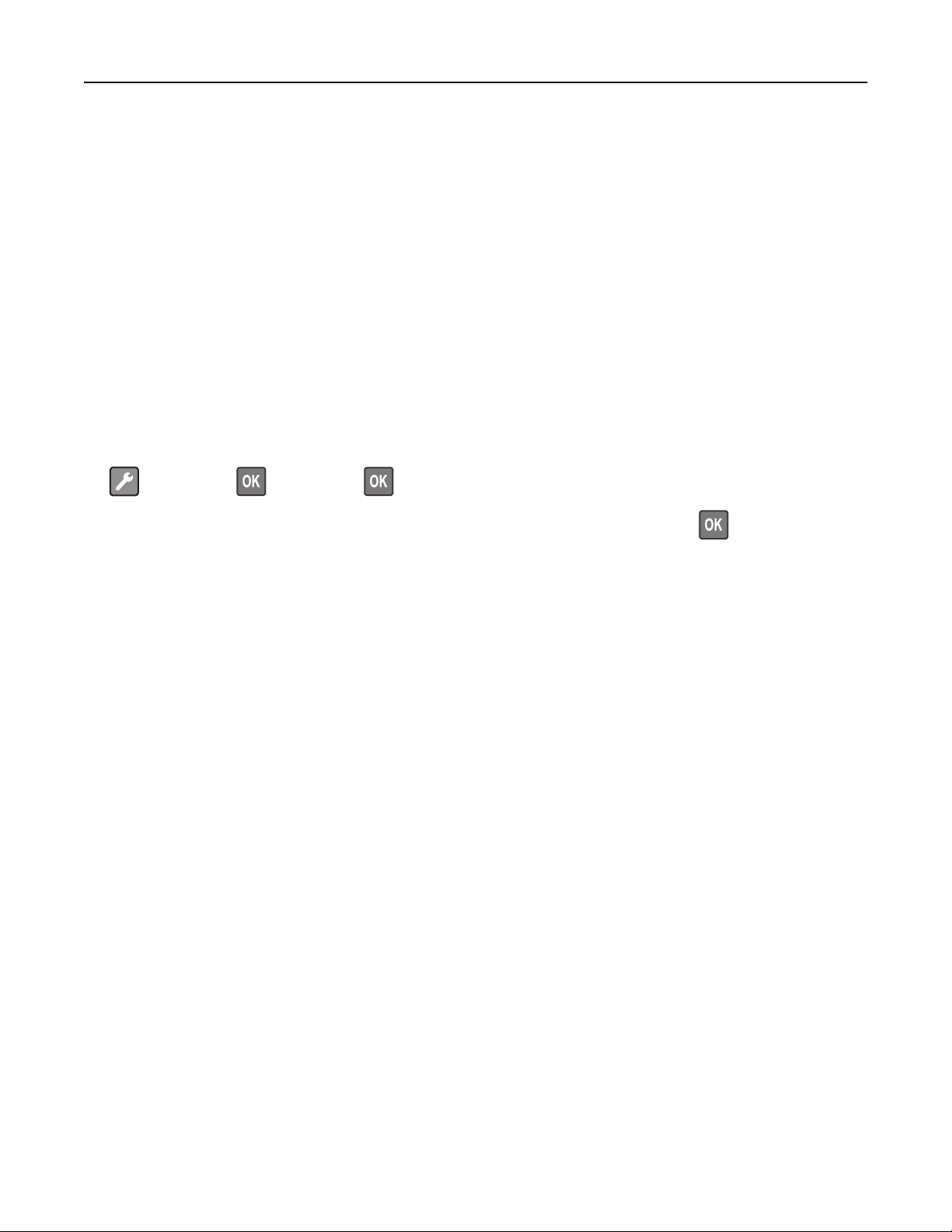
Drucken 22
Drucken über ein Mobilgerät mithilfe von AirPrint
AirPrint ist eine mobile Drucklösung, mit der Sie direkt von Apple-Geräten auf einem AirPrint-zertifiziertenDrucker drucken können.
Hinweis: Diese Anwendung wird nur von einigen Apple-Geräten unterstützt.
1 Starten Sie über den Startbildschirm Ihres Mobilgeräts eine kompatible Anwendung.
2 Wählen Sie das zu druckende Element aus, und tippen Sie dann auf das Freigabesymbol.
3 Tippen Sie auf Drucken, und wählen Sie den Drucker aus.
4 Senden Sie den Druckauftrag.
Drucken von Schriftartmusterlisten
1 Navigieren Sie im Bedienfeld zu:
> Berichte > > Drucken > > Schriftarten drucken
2 Wählen Sie PCL-Schriftarten oder PostScript-Schriftarten, und drücken Sie dann .
Page 23
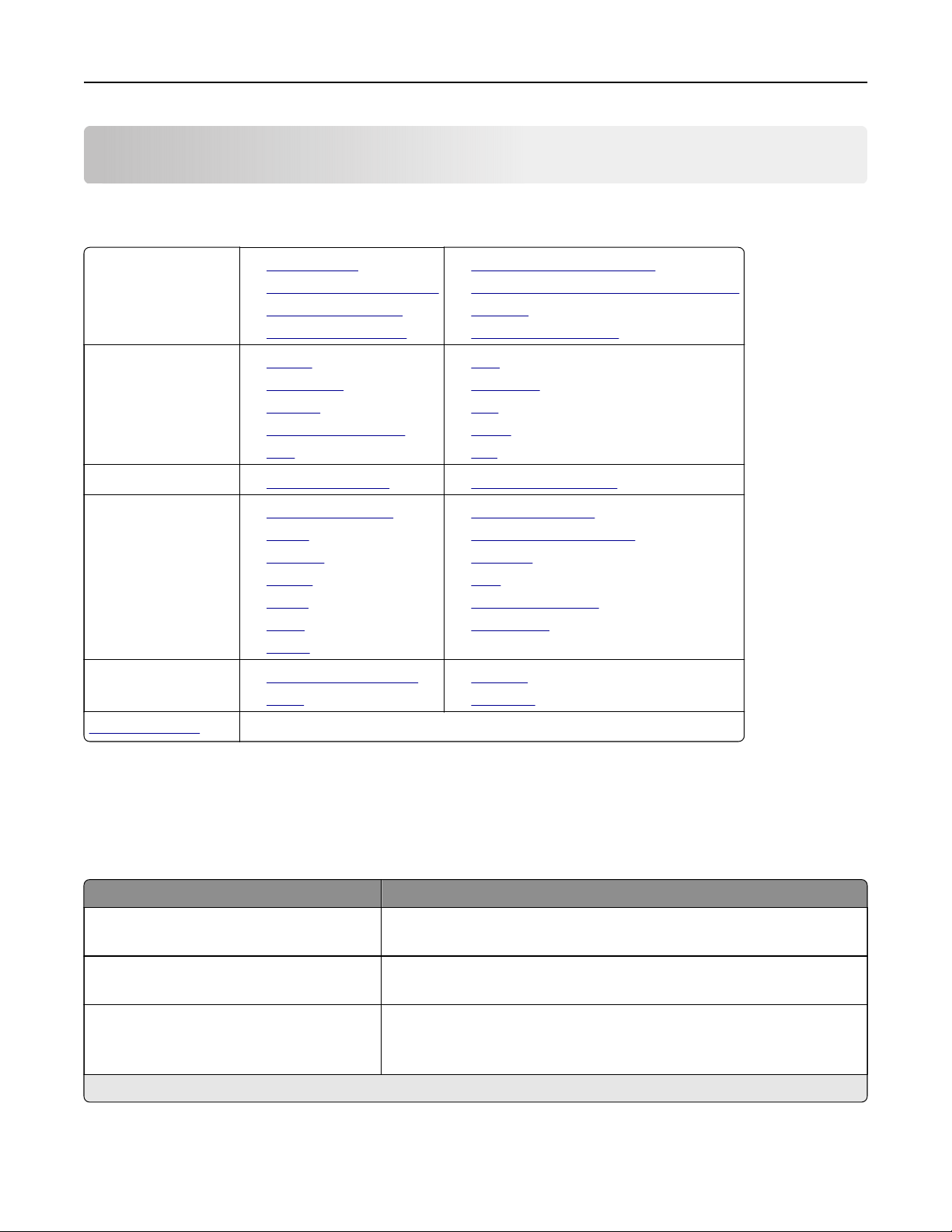
Druckermenüs 23
Druckermenüs
Menüzuordnung
Gerät
Drucken
Papier
Netzwerk/Anschlüsse
Berichte
• Einstellungen
• Druckerfernes Bedienfeld
• Benachrichtigungen
• Energiemanagement
• Layout
• Einrichtung
• Qualität
• Auftragsabrechnung
• XPS
• Fachkonfiguration • Medien-Konfiguration
• Netzwerkübersicht
• WLAN
• Ethernet
• TCP/IP
• SNMP
• IPSec
• 802.1x
• Menüeinstellungsseite
• Gerät
• An Lexmark gesendete Info
• Standardeinstellungen wiederherstellen
• Wartung
• Druckerinformationen
• PDF
• PostScript
• PCL
• HTML
• Bild
• LPD-Konfiguration
• HTTP/FTP-Einstellungen
• ThinPrint
• USB
• Google Cloud Print
• Wi-Fi Direct
• Drucken
• Netzwerk
Fehlerbehebung
• Seiten zum Qualitätstest drucken
Gerät
Einstellungen
Menüeintrag Beschreibung
Anzeigesprache
[Sprachenliste]
Land/Region
[Länderliste]
Ersteinrichtung ausführen
Ja
Nein
Hinweis: Ein Sternchen (*) neben einem Wert zeigt die Werksvorgabe an.
Legt fest, in welcher Sprache der Text auf dem Display angezeigt wird.
Identifizieren
für den Betrieb konfiguriert wurde.
Ausführen des Konfigurationsassistenten.
Sie das Land oder die Region, in dem bzw. in der der Drucker
Page 24
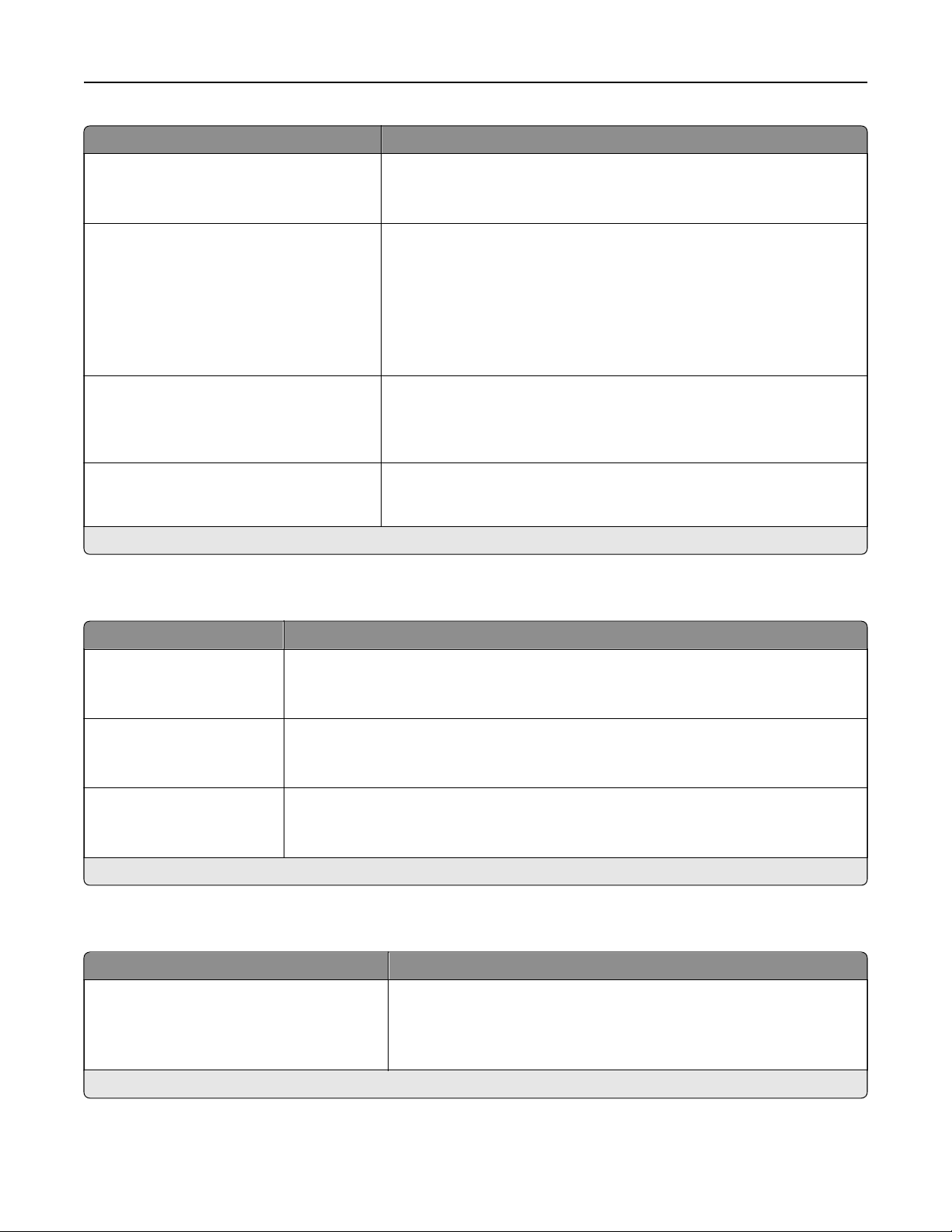
Druckermenüs 24
Menüeintrag Beschreibung
Angezeigte Informationen
Anzeigetext 1
Anzeigetext 2
Datum und Uhrzeit
Konfigurieren
Akt. Datum/Uhrzeit
Datum und Uhrzeit manuell einstellen
Network Time Protocol (NTP)
NTP aktivieren
NTP-Server
Papierformate
U.S.*
Metrisch
Anzeige-Zeitsperre
10-300 (60*)
Hinweis: Ein Sternchen (*) neben einem Wert zeigt die Werksvorgabe an.
Wählen Sie die auf dem Startbildschirm anzuzeigenden Informationen aus.
Konfigurieren Sie Druckerdatum und -uhrzeit.
Gibt die Maßeinheit für Papierformate an.
Hinweis: Das Land oder die Region, die während der Ersteinrichtung
ausgewählt wurden, bestimmen die Anfangseinstellung für das
Papierformat.
Stellen Sie die inaktive Zeit des Druckers in Sekunden ein, die vergehen
muss, bevor das Display den Startbildschirm anzeigt oder der Drucker sich
automatisch von einem Benutzerkonto abmeldet.
Druckerfernes Bedienfeld
Menüeintrag Beschreibung
Externe VNC-Verbindung
Nicht zulassen*
Zulassen
Authentifizierungstyp
Keine*
Standardauthentifizierung
VNC-Passwort Geben Sie das Kennwort für die Verbindung mit dem VNC-Clientserver ein.
Hinweis: Ein Sternchen (*) neben einem Wert zeigt die Werksvorgabe an.
Schließen Sie einen externen Virtual Network Computing (VNC) Client an das druckerferne
Bedienfeld an.
Stellen Sie den Authentifizierungstyp beim Zugri auf den VNC-Client-Server ein.
Hinweis: Diese Menüoption wird nur angezeigt, wenn Authentifizierungstyp auf
"Standardauthentifizierung" eingestellt ist.
Benachrichtigungen
Menüeintrag Beschreibung
Verbrauchsmaterial
Verbrauchsmaterialschätzungen anzeigen
Schätzungen anzeigen*
Schätzungen nicht anzeigen
Hinweis: Ein Sternchen (*) neben einem Wert zeigt die Werksvorgabe an.
Zeigt den geschätzten Verbrauchsmaterialstatus an.
Page 25
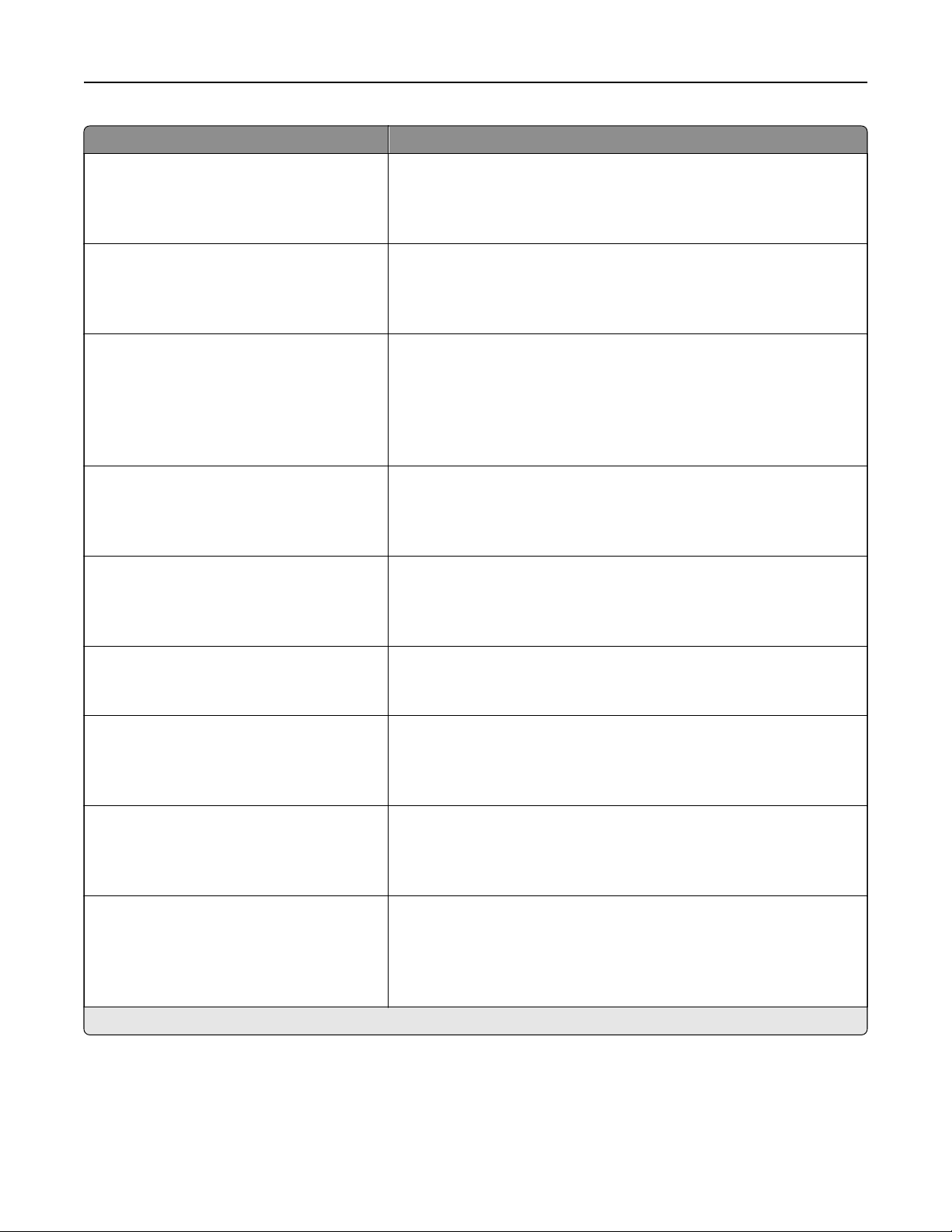
Druckermenüs 25
Menüeintrag Beschreibung
Fehlerverhinderung
Autom. fortfahren
Deaktiviert
5-255 (5*)
Fehlerverhinderung
Stauassistent
Aus
Ein*
Fehlerverhinderung
Automatischer Neustart
Automatischer Neustart
Immer neu starten*
Nie neu starten
Neu starten, wenn inaktiv
Fehlerverhinderung
Automatischer Neustart
Max. automatische Neustarts
1-20 (2*)
Fehlerverhinderung
Automatischer Neustart
Fenster für automatische Neustarts
1-525600 (720*)
Lassen Sie den Drucker Druckaufträge automatisch weiter verarbeiten
oder drucken, nachdem bestimmte Aufmerksamkeitsbedingungen
automatisch behoben wurden.
Legen Sie fest, dass der Drucker automatisch nach gestautem Papier
sucht.
Legen Sie fest, dass der Drucker neu startet, wenn ein Fehler auftritt.
Legen Sie die Anzahl automatischer Neustarts fest, die der Drucker
durchführen kann.
Legen Sie die Anzahl der Sekunden fest, die vergehen müssen, bevor der
Drucker einen automatischen Neustart durchführt.
Fehlerverhinderung
Automatischer Neustart
Zähler für automatische Neustarts
Fehlerverhinderung
Fehler "Papier ist zu kurz" anz.
Auto-Löschen*
Ein
Fehlerverhinderung
Seitenschutz
Aus*
Ein
Stauinhalt-Wiederherstellung
Nach Stau weiter
Aus
Ein
Automatisch*
Hinweis: Ein Sternchen (*) neben einem Wert zeigt die Werksvorgabe an.
Zeigen Sie den schreibgeschützten Status des Neustartzählers an.
Legen Sie fest, dass der Drucker eine Meldung anzeigt, wenn der Fehler
"Papier ist zu kurz" auftritt.
Hinweis: "Papier ist zu kurz" bezieht sich auf das Format des
eingelegten Papiers.
Stellen Sie ein, dass der Drucker die gesamte Seite in den Speicher
schiebt, bevor er diese druckt.
Stellen Sie ein, dass der Drucker gestaute Seiten neu ausdruckt.
Page 26
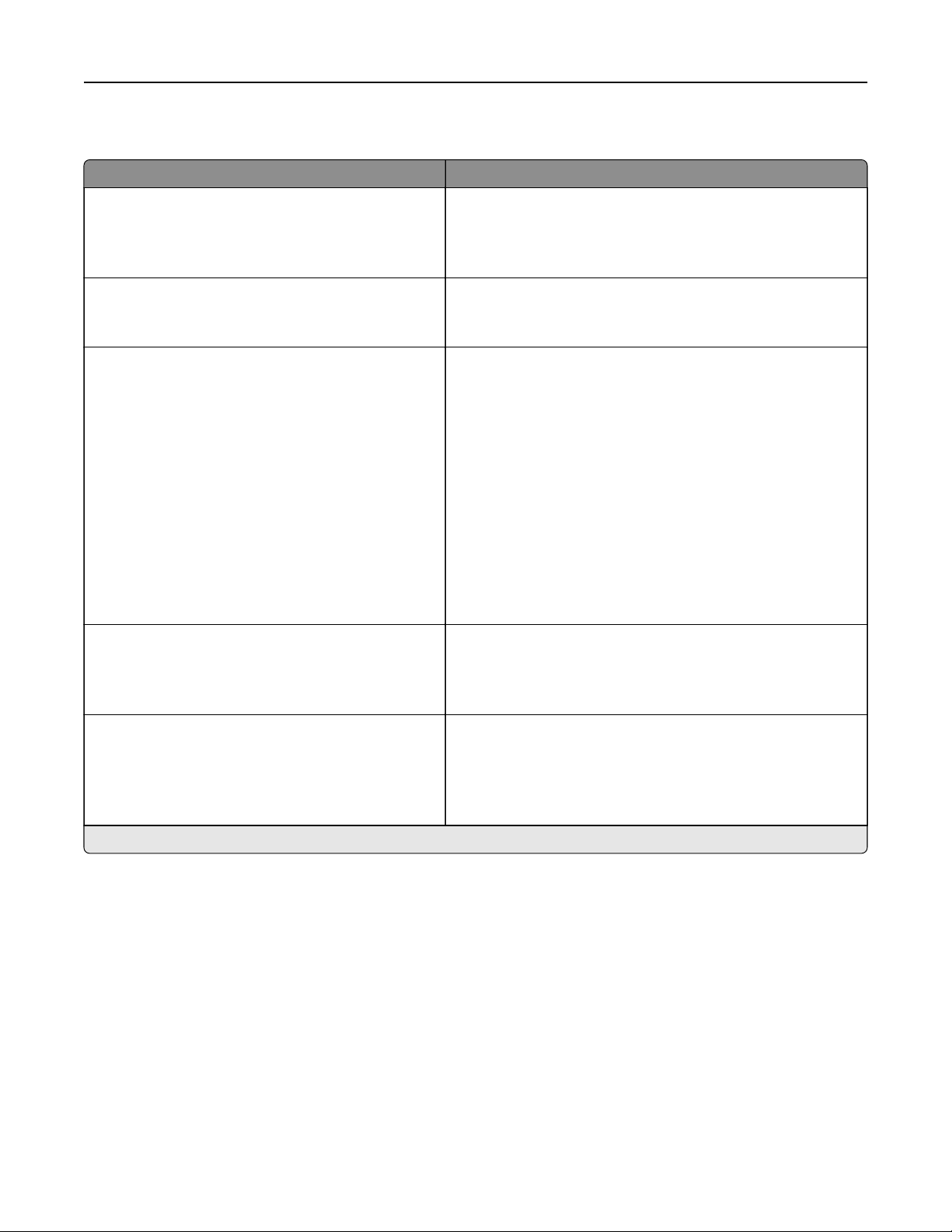
Druckermenüs 26
Energiemanagement
Menüeintrag Beschreibung
Energiesparm.-Profil
Bei ausgeschalteter Anzeige drucken
Drucken bei ausgeschalteter Anzeige zulassen*
Anzeige beim Drucken einschalten
Zeitsperren
Energiesparmodus
1-120 Min. (15*)
Zeitsperren
Ruhemodus-Zeitsperre
Deaktiviert
1 Stunde
2 Stunden
3 Stunden
6 Stunden
1 Tag
2 Tage
3 Tage*
1 Woche
2 Wochen
1 Monat
Zeitsperren
Ruhemodus-Zeitsperre auf Anschluss
Ruhemodus
Nicht in den Ruhemodus wechseln*
Ermöglichen Sie das Drucken mit ausgeschaltetem Display.
Legt den Leerlaufzeitraum fest, bevor der Drucker in den
Energiesparmodus wechselt.
Legt den Zeitraum fest, bevor der Drucker in den Ruhemodus
wechselt.
Legt fest, dass der Drucker selbst dann in den Ruhemodus
wechselt, wenn eine aktive Ethernet-Verbindung besteht.
Eco-Modus
Aus*
Energie
Energie/Papier
Papier
Hinweis: Ein Sternchen (*) neben einem Wert zeigt die Werksvorgabe an.
Minimiert den Verbrauch von Energie, Papier oder
Spezialdruckmedien.
Hinweis: Wenn der Eco Mode auf "Energie" oder "Papier"
eingestellt wird, hat das unter Umständen Auswirkungen auf
die Leistung, nicht aber auf die Druckqualität.
Page 27
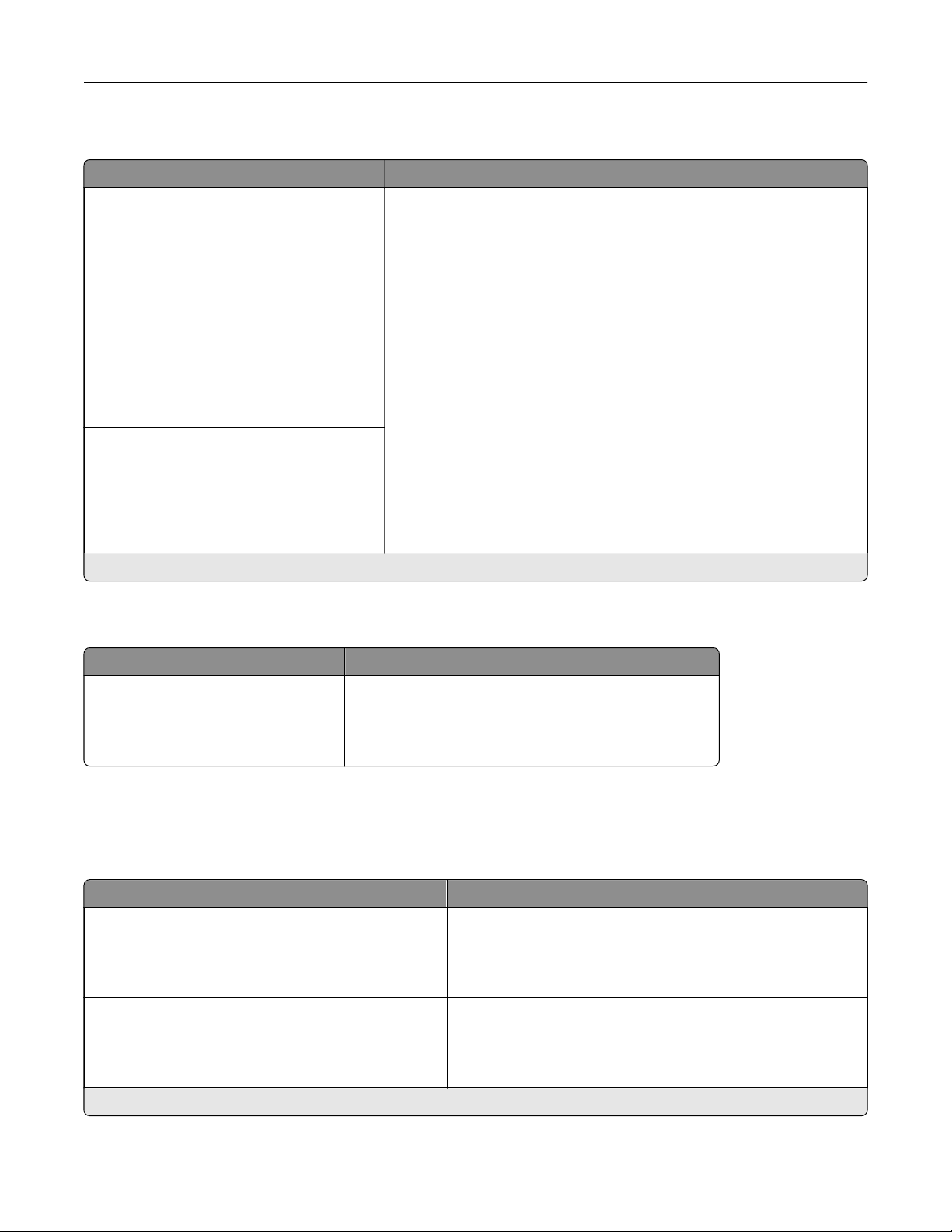
Druckermenüs 27
An Lexmark gesendete Info
Menüeintrag Beschreibung
An Lexmark gesendete Info
Speichern
Verbrauchsmat.- und Seitennutzung
(anonym)
Geräteleistung (anonym)
Geräteinteraktion (anonym)
Keine der oben genannten Antworten*
Weitere Informationen
Information: Sendezeit
Startzeit
Stoppzeit
Benutzerinformation – Level
Anonyme Sitzung – nur zur Info*
Sitzungsinformationen mit generischen
Benutzerinformationen
Sitzungsinformationen mit aktuellen
Benutzer-IDs
Hinweis: Ein Sternchen (*) neben einem Wert zeigt die Werksvorgabe an.
Senden Sie den Druckerverbrauch und Informationen zur Druckerleistung
an Lexmark.
Hinweis: Informationssendezeit und Benutzerinformation - Die
Wasserwaage wird nur dann angezeigt, wenn Sie eine der Einstellungen
unter "An Lexmark gesendete Info" auswählen, außer "Keine der oben
genannten".
Standardeinstellungen wiederherstellen
Menüeintrag Beschreibung
Einstellungen wiederherstellen
Alle Einstellungen wiederherstellen
Druckereinst. zurücksetzen
Netzwerkeinst. zurücksetzen
Stellen Sie die Werksvorgaben des Druckers wieder her.
Wartung
Menü "Konfig."
Menüeintrag Beschreibung
USB-Konfiguration
USB PnP
1*
2
USB-Konfiguration
USB-Geschwindigkeit
Voll
Automatisch*
Hinweis: Ein Sternchen (*) neben einem Wert zeigt die Werksvorgabe an.
Ändern Sie den USB-Treiber-Modus des Druckers, um dessen
Kompatibilität mit einem PC zu verbessern.
Stellen Sie ein, dass der USB-Anschluss mit Full-Speed arbeitet
und deaktivieren Sie dessen Hi-Speed-Funktion.
Page 28
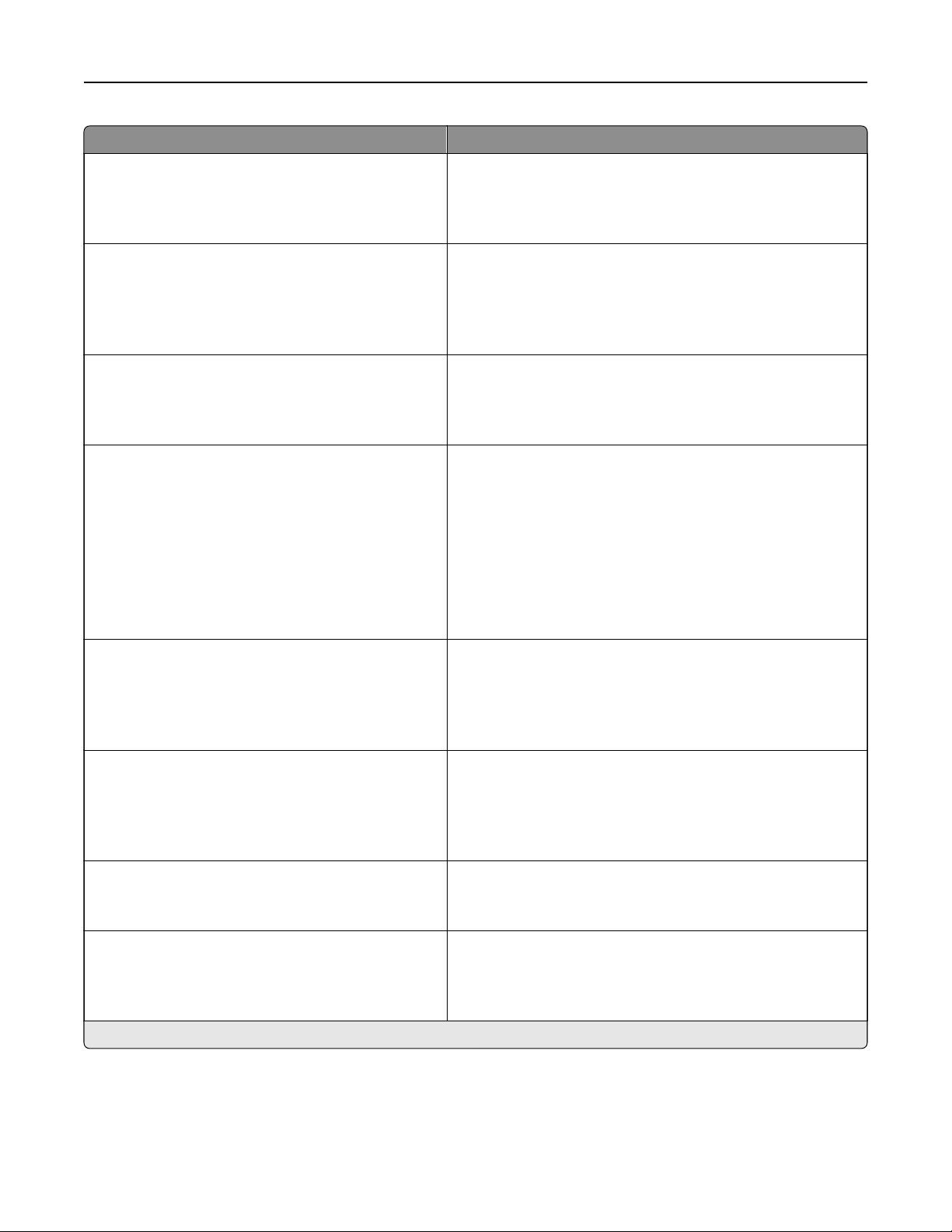
Druckermenüs 28
Menüeintrag Beschreibung
Fachkonfiguration
Fachverbindung
Automatisch*
Aus
Fachkonfiguration
Meldung "Facheinschub" anzeigen
Aus
Nur für unbekannte Papiergrößen*
Immer
Fachkonfiguration
A5 einlegen
Kurze Kante*
Lange Kante
Fachkonfiguration
Papierauorderungen
Automatisch*
Universalzuführung
Papier manuell
Umschlagauorderungen
Automatisch*
Universalzuführung
Briefumschlag manuell
Richten Sie den Drucker so ein, dass er Fächer mit denselben
Einstellungen für Papiersorte und Papierformat verbindet.
Lassen Sie die Meldung Facheinschub anzeigen.
Geben Sie die Seitenausrichtung für den Papiereinzug im A5Format an.
Stellen Sie die Papierzuführung ein, die der Benutzer füllt, wenn
er zum Einlegen von Papier bzw. Umschlägen aufgefordert wird.
Hinweis: Damit "Universalzuführung" eingeblendet wird,
stellen Sie im Menü "Papier" die Option "Universalzuführung
konfigurieren"
auf "Kassette" ein.
Fachkonfiguration
Aktion für
Berichte
Menüeinstellungsseite
Ereignisprotokoll
Ereignisprotokollzusammenfassung
Statistiken Zustandsprüfung
Verbrauchsmaterialien und Zähler
Verlauf des Verbrauchsmaterials löschen
Wartungszähler zurücksetzen
Druckeremulation
PPDS-Emulation
Hinweis: Ein Sternchen (*) neben einem Wert zeigt die Werksvorgabe an.
Auorderungen
Benutzer auordern*
Fortfahren
Aktuell verwenden
Aus*
Ein
Richten Sie den Drucker so ein, dass er Eingabeauorderungen
in Bezug auf Papier- bzw. Umschlagwechsel ausgibt.
Drucken Sie Berichte zu den Menüeinstellungen des Druckers,
Druckereignissen und Ereignisprotokollen.
Setzen Sie den Verbrauchsmaterial-Druckseitenzähler zurück
oder lassen Sie die Gesamtzahl der gedruckten Seiten anzeigen.
Richten Sie den Drucker zur Erkennung und Verwendung des
PPDS-Datenstroms ein.
Page 29
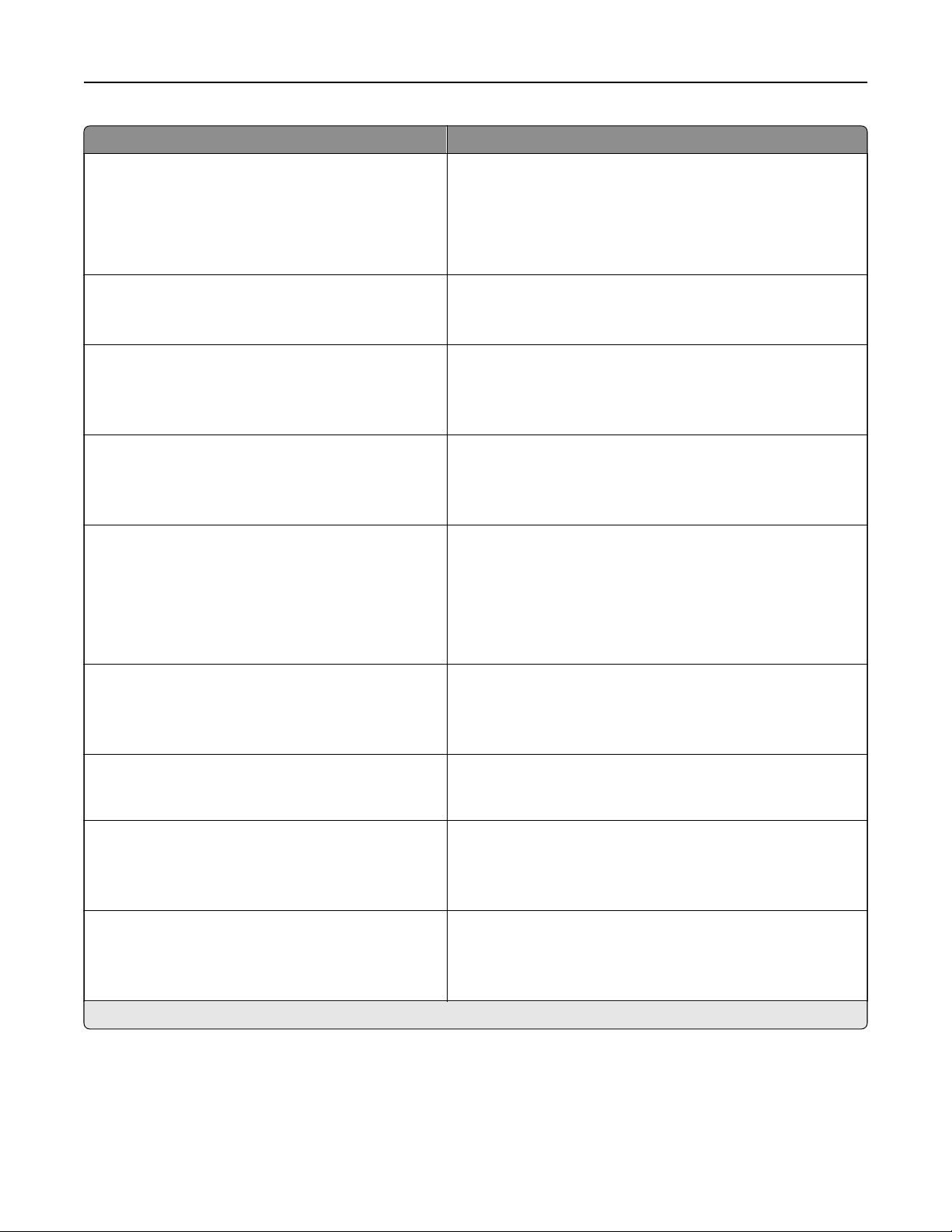
Druckermenüs 29
Menüeintrag Beschreibung
Druckkonfiguration
Schriftartschärfung
0-150 (24*)
Druckkonfiguration
Deckungsgrad
1-5 (3*)
Betriebsdauer Gerät
Stiller Modus
Aus*
Ein
Betriebsdauer Gerät
Konsolenmenüs
Aus
Ein*
Betriebsdauer Gerät
Sicherheitsmodus
Aus*
Ein
Legen Sie einen Höchstwert für die Punktgröße des Textes fest,
unter welchem beim Drucken von Schriftartdaten
Hochfrequenzbildschirme verwendet werden.
Wenn Sie beispielsweise den Wert 24 festlegen, werden alle
Schriftarten mit Punktgröße 24 oder weniger die
Hochfrequenzbildschirme verwenden.
Passen Sie die Tonerdichte beim Drucken oder Kopieren von
Dokumenten an.
Legen Sie fest, wie laut oder leise das Gerät arbeitet.
Hinweis: Durch Aktivierung dieser Einstellungsoption wird die
Druckerleistung reduziert.
Erlauben Sie den
Richten Sie den Drucker für den Betrieb in einem speziellen
Modus ein, in dem er trotz bekannter Probleme weiterhin
versucht, so viele Funktionen wie möglich anzubieten.
Wenn Sie beispielsweise "Ein" ausgewählt haben und der
Duplexmotor nicht betriebsbereit ist, führt der Drucker einen
einseitigen Druck der Dokumente durch, auch wenn ein
beidseitiger Druck in Auftrag gegeben wurde.
auf die Menüs des Bedienfelds.
Zugri
Betriebsdauer Gerät
Benutzerdefinierten
Aus
Ein*
Betriebsdauer Gerät
Löschen Sie alle druckerfern installierten
Meldungen
Betriebsdauer Gerät
Fehlerbildschirme automatisch anzeigen
Ein*
Aus
Betriebsdauer Gerät
Benutzerdefinierter Verbrauchsmaterialstatus
Aus*
Ein
Hinweis: Ein Sternchen (*) neben einem Wert zeigt die Werksvorgabe an.
Status löschen
Löscht benutzerdefinierte Strings für standardisierte oder
alternative benutzerdefinierte Nachrichten.
Löscht Nachrichten, die druckerfern installiert wurden.
Bestehende Fehlermeldungen auf dem Display anzeigen,
nachdem der Drucker auf dem Startbildschirm für eine Zeit
inaktiv ist, die der der Einstellung "Anzeige-Zeitsperre"
entspricht.
Druckservice erlauben, Werte über den Embedded Web Server
zu lesen und zu bearbeiten.
Page 30
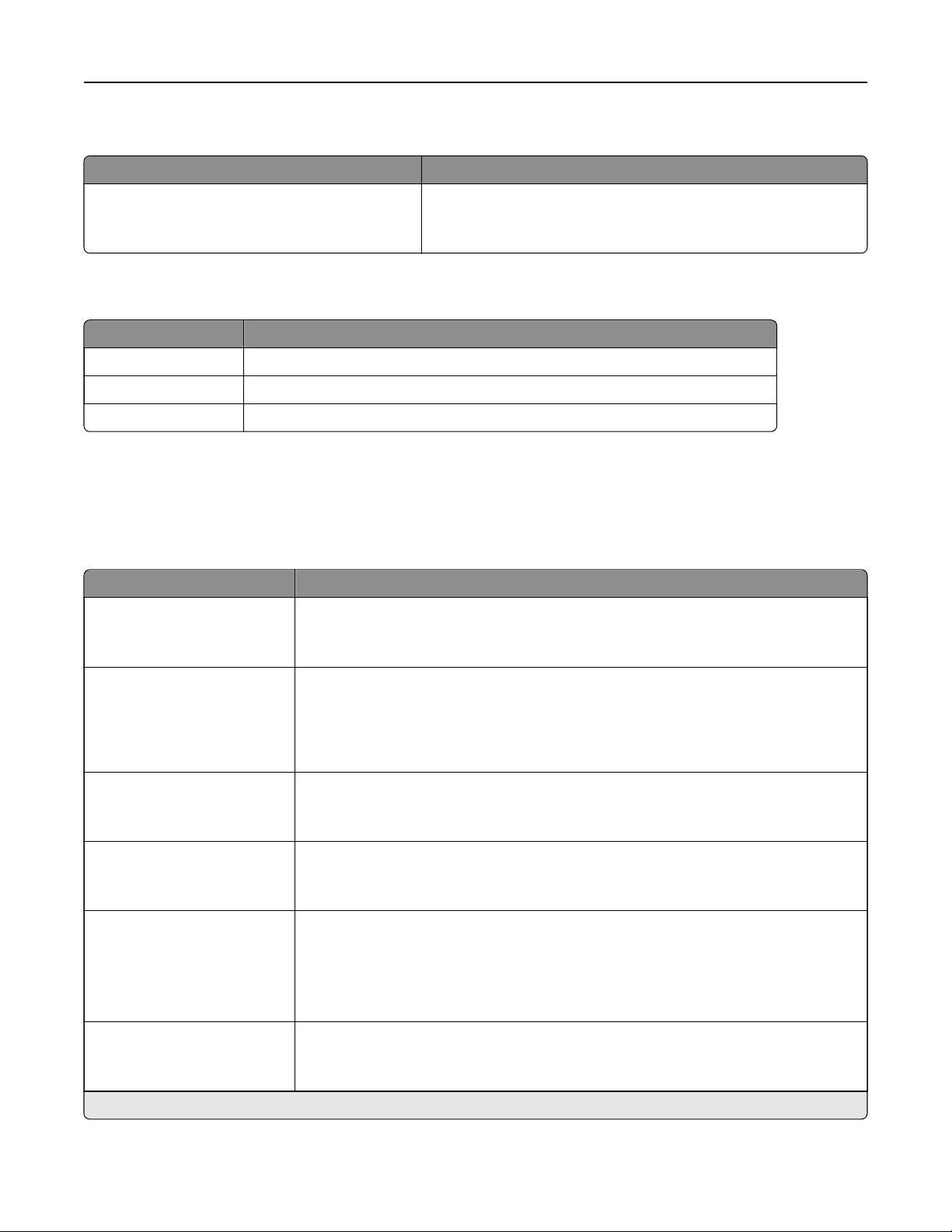
Druckermenüs 30
Löschen außer Betrieb
Menüeintrag Beschreibung
Druckerspeicher löschen
Zuletzt bereinigter Druckerspeicher
Alle Infos im permanenten Speicher bereinigen
Löschen Sie alle Einstellungen und Anwendungen, die auf der
Druckerfestplatte gespeichert sind.
Druckerinformationen
Menüeintrag Beschreibung
Bestandsetikett Zeigt die Seriennummer des Druckers an.
Standort des Druckers Identifiziert den Druckerstandort. Die maximale Länge beträgt 63 Zeichen.
Kontaktieren Sie den Personalisieren Sie den Druckernamen. Die maximale Länge beträgt 63 Zeichen.
Layout
Menüeintrag Beschreibung
Seiten
Einseitig*
Beidseitiges Drucken
Geben Sie an, ob das Papier ein- oder beidseitig bedruckt werden soll.
Stil "Umblättern"
Lange Kante*
Kurze Kante
Leere Seiten
Drucken
Nicht drucken*
Sortieren
Aus [1,1,1,2,2,2]*
Ein [1,2,1,2,1,2]
Trennseiten
Keine*
Zwischen Kopien
Zwischen Aufträgen
Zwischen Seiten
Trennseitenquelle
Fach [x] (1*)
Universalzuführung
Hinweis: Ein Sternchen (*) neben einem Wert zeigt die Werksvorgabe an.
Bestimmt, welche Seite des Papiers (Lange Kante oder Kurze Kante) gebunden wird,
wenn beidseitig gedruckt wird.
Hinweis: Je nachdem, welche Option aktiviert wurde, versetzt der Drucker
automatisch jede gedruckte Information auf der Seite, damit der Auftrag korrekt
gebunden wird.
Leere Seiten in einen Druckauftrag ausdrucken.
Die Reihenfolge der Seiten eines Druckauftrags beibehalten, insbesondere beim
Drucken mehrerer Exemplare eines Druckauftrags.
Beim Drucken mehrere leere Trennblätter einfügen.
Legt fest, aus welchem Papiereinzug die Trennseite zugeführt wird.
Hinweis: Die Universalzuführung ist nur auf einigen Druckermodellen verfügbar.
Page 31

Druckermenüs 31
Menüeintrag Beschreibung
Seiten pro Seite
Aus*
2 Blätter pro Seite
3 Blätter pro Seite
4 Blätter pro Seite
6 Blätter pro Seite
9 Blätter pro Seite
12 Blätter pro Seite
16 Blätter pro Seite
Seiten pro Seite (Anordnung)
Horizontal*
Umgekehrt horizontal
Vertikal
Umgekehrt vertikal
Seiten pro Seite (Ausrichtung)
Automatisch*
Querformat
Hochformat
Seiten pro Seite (Rand)
Keine*
Fest
Drucken Sie mehrseitige Bilder auf einem Blatt Papier.
Legen Sie beim Mehrseitendruck die Position der Seitenbilder fest, wenn Sie "Seiten pro
Seite" verwenden.
Hinweis: Die Position hängt von der Anzahl der Seitenbilder sowie von deren
Ausrichtung ab.
Legen Sie beim Mehrseitendruck die Ausrichtung der Dokumente fest, wenn Sie "Seiten
pro Seite" verwenden.
Drucken Sie einen Rahmen um die einzelnen Seitenbilder bei der Verwendung von
"Seiten pro Seite".
Kopien
1-9999 (1*)
Druckbereich
Normal*
An Seite anpassen
Ganze Seite
Hinweis: Ein Sternchen (*) neben einem Wert zeigt die Werksvorgabe an.
Geben Sie die Anzahl der Kopien für jeden Druckauftrag an.
Legen Sie den bedruckbaren Bereich auf einem Blatt Papier fest.
Einrichtung
Menüeintrag Beschreibung
Druckersprache
PCL-Emulation*
PS-Emulation
Hinweis: Ein Sternchen (*) neben einem Wert zeigt die Werksvorgabe an.
Legen Sie die Druckersprache fest.
Hinweis: Wenn eine Standarddruckersprache festgelegt wird, kann ein Softwareprogramm
trotzdem Druckaufträge in einer anderen Druckersprache senden.
Page 32

Druckermenüs 32
Menüeintrag Beschreibung
Ressourcen speichern
Aus*
Ein
Legen Sie fest, wie der Drucker mit temporären Downloads verfährt, wenn ein Druckauftrag beim
Drucker eingeht, für den der verfügbare Speicher nicht ausreicht.
Hinweise:
• Bei Auswahl von "Aus" behält der Drucker die heruntergeladenen Ressourcen nur so lange
bei, bis der Speicher anderweitig benötigt wird. Heruntergeladene Ressourcen werden
dann zum Verarbeiten von Druckaufträgen gelöscht.
• Wenn bei der Einstellung "Ein" der Druckerspeicher nicht ausreicht, wird die Meldung
Speicher voll [38] auf der Druckeranzeige angezeigt, aber heruntergeladene
Ressourcen werden nicht gelöscht.
Hinweis: Ein Sternchen (*) neben einem Wert zeigt die Werksvorgabe an.
Qualität
Menüeintrag Beschreibung
Auflösung
600 dpi*
1200 Bildqualität
2400 Bildqualität
1200 dpi
300 dpi
Pixel-Erhöhung
Aus*
Schriften
Horizontal
Vertikal
Beide Richtungen
Legen Sie die
Hinweis: Die Auflösung wird durch die Punkte pro Zoll oder die Bildqualität angegeben.
Ermöglichen Sie für ein klareres Druckbild das Drucken von mehr Pixeln in Gruppen, um so die
Qualität von Text und Bildern zu verbessern.
Auflösung
für den Text und die Bilder auf der Druckausgabe fest.
To ne rau f tr ag
1 bis 10 (8*)
Halbton
Normal*
Details
Helligkeit
–6 bis 6 (0*)
Kontrast
0 bis 5 (0*)
Grauanpassung
Aus
Automatisch*
Hinweis: Ein Sternchen (*) neben einem Wert zeigt die Werksvorgabe an.
Ermitteln Sie die Helligkeit bzw. Dunkelheit von Textbildern.
Verbessert die Druckausgabe mit weicheren Linien mit schärferem Rand.
Passt die Helligkeit der Druckausgabe an.
Passt den Kontrast der Druckausgabe an.
Einstellen der Kontrastanpassung für Bilder.
Auftragsabrechnung
Hinweis: Dieses Menü wird nur angezeigt, wenn eine ordnungsgemäß funktionierende Festplatte installiert
ist.
Page 33
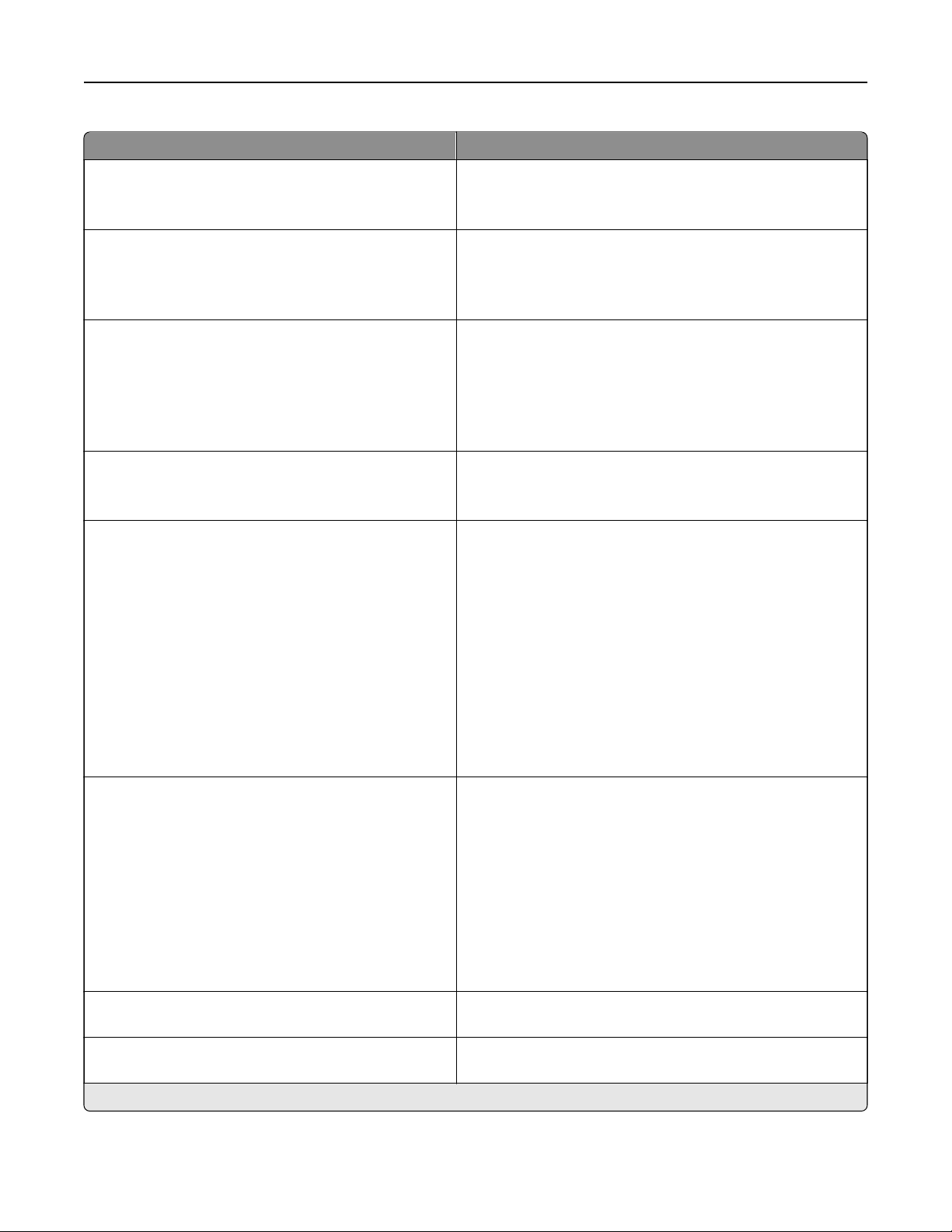
Druckermenüs 33
Menüeintrag Beschreibung
Auftragsabrechnung
Aus*
Ein
Intervall für Abrechnungsprotokoll
Täglich
Wöchentlich
Monatlich*
Protokollaktion am Ende des Intervalls
Keine*
Aktuelles Protokoll per E-Mail senden
Aktuelles Protokoll per E-Mail senden und löschen
Aktuelles Protokoll auf Webseite stellen
Aktuelles Protokoll auf Webseite stellen und löschen
Protokoll fast voll
Aus*
Ein
Protokollaktion fast voll
Keine*
Aktuelles Protokoll per E-Mail senden
Aktuelles Protokoll per E-Mail senden und löschen
Ältestes Protokoll per E-Mail senden und löschen
Aktuelles Protokoll auf Webseite stellen
Aktuelles Protokoll auf Webseite stellen und löschen
Ältestes Protokoll auf Webseite stellen und löschen
Aktuelles Protokoll löschen
Ältestes Protokoll löschen
Alle außer aktuelles Protokoll löschen
Alle Protokolle löschen
Stellen Sie den Drucker darauf ein, ein Protokoll der
empfangenen Druckaufträge zu erstellen.
Legen Sie fest, wie oft der Drucker eine Protokolldatei erstellen
soll.
Legen Sie fest, wie der Drucker reagieren soll, wenn der
Intervallschwellenwert überschritten wird.
Hinweis: Der unter "Intervall für Abrechnungsprotokoll"
definierte
Gibt die maximale Größe der Protokolldatei an, bevor der
Scanner die Protokollaktion "fast voll" ausführt.
Legen Sie fest, wie der Drucker reagieren soll, wenn die
Festplatte fast voll ist.
Hinweis: Der unter "Protokoll fast voll" definierte Wert legt
fest, wann die Aktion ausgeführt wird.
Wert legt fest, wann die Aktion ausgeführt wird.
Protokollaktion voll
Keine*
Aktuelles Protokoll per E-Mail senden und löschen
Ältestes Protokoll per E-Mail senden und löschen
Aktuelles Protokoll auf Webseite stellen und löschen
Ältestes Protokoll auf Webseite stellen und löschen
Aktuelles Protokoll löschen
Ältestes Protokoll löschen
Alle außer aktuelles Protokoll löschen
Alle Protokolle löschen
URL zum Protokollschreiben Legen Sie fest, wo der Drucker die
E-Mail-Adresse zum Senden von Protokollen Gibt die E-Mail-Adresse an, an die der Drucker
Hinweis: Ein Sternchen (*) neben einem Wert zeigt die Werksvorgabe an.
Legen Sie fest, wie der Drucker reagieren soll, wenn die
Festplattenauslastung den Maximalwert (100 MB) erreicht.
Auftragsabrechnungsprotokolle ablegen soll.
Auftragsabrechnungsprotokolle sendet.
Page 34

Druckermenüs 34
Menüeintrag Beschreibung
Protokolldatei-Präfix
Hinweis: Ein Sternchen (*) neben einem Wert zeigt die Werksvorgabe an.
Geben Sie das gewünschte
an.
Hinweis: Der im Menü "TCP/IP"
wird als
Standardpräfix
XPS
Menüeintrag Beschreibung
Fehlerseiten drucken
Aus*
Ein
Minimale Linienbreite
1-30 (2*)
Hinweis: Ein Sternchen (*) neben einem Wert zeigt die Werksvorgabe an.
Drucken Sie eine Testseite, die Informationen über die Fehler sowie die XMLKennzeichnungsfehler enthält.
Legen Sie die Mindeststrichbreite für alle in 1200 dpi gedruckten Aufträge fest.
PDF
Menüeintrag Beschreibung
Größe anpassen
Aus*
Ein
Skaliert den Seiteninhalt auf das ausgewählte Papierformat.
für den Protokolldateinamen
Präfix
definierte
für die Protokolldatei verwendet.
aktuelle Hostname
Anmerkungen
Drucken
Nicht drucken*
Hinweis: Ein Sternchen (*) neben einem Wert zeigt die Werksvorgabe an.
Legen Sie fest, ob Anmerkungen in der PDF-Datei gedruckt werden sollen.
PostScript
Menüeintrag Beschreibung
PS-Fehler drucken
Ein
Aus*
Minimale Linienbreite
1-30 (2*)
PS-Startmodus sperren
Ein
Aus*
Hinweis: Ein Sternchen (*) neben einem Wert zeigt die Werksvorgabe an.
Druckt eine Testseite aus mit der
Legen Sie die Mindeststrichbreite für alle in 1200 dpi gedruckten Aufträge fest.
Deaktiviert die SysStart-Datei.
Definition
des PostScript-Fehlers.
Page 35

Druckermenüs 35
Menüeintrag Beschreibung
Schriftpriorität
Resident*
Flash/Datenträger
Festlegen der Reihenfolge, in der Schriftarten gesucht werden.
Hinweise:
• Bei der Einstellung "Resident" durchsucht der Drucker zunächst den Druckerspeicher
nach der erforderlichen Schriftart, bevor er im Flash-Speicher danach sucht.
• Bei der Einstellung "Flash/Festplatte" durchsucht der Drucker zunächst den Flash-
Speicher nach der erforderlichen Schriftart, bevor er im Druckerspeicher danach sucht.
• Diese Menüoption wird nur angezeigt, wenn ein Flash-Speicher installiert wurde.
Wartezeitsperre
Deaktiviert
15-65535 (40*)
Hinweis: Ein Sternchen (*) neben einem Wert zeigt die Werksvorgabe an.
Legen Sie fest, dass der Drucker auf den Empfang zusätzlicher Daten wartet, bevor er einen
Auftrag abbricht.
PCL
Menüeintrag Beschreibung
Schriftartquelle
Resident*
Alle
Schriftartname
[Liste der verfügbaren Schriftarten]
Wählen Sie die Quelle aus, in der die Standardschriftartauswahl enthalten ist.
Wählen Sie eine Schriftart aus der angegebenen Schriftartquelle aus.
Zeichensatz
[Liste der verfügbaren Symbolsätze]
Teilung
0,08-100 (10*)
Ausrichtung
Hochformat*
Querformat
Zeilen pro Seite
1-255
Festlegen des Zeichensatzes für die einzelnen Schriftartnamen.
Hinweis: Unter Zeichensatz versteht man einen Satz von alphabetischen und
numerischen Zeichen, Interpunktionszeichen und Sonderzeichen.
Zeichensätze unterstützen die verschiedenen Anforderungen für Texte in
verschiedenen Sprachen oder für bestimmte Fachgebiete, wie z. B.
mathematische Symbole für wissenschaftliche Texte.
Legt die Teilung der Schriftart für skalierbare Schriftarten mit einheitlichem
Zeichenabstand fest.
Hinweis: Die Teilung bezieht sich auf die Anzahl der Zeichen mit festem
Abstand pro horizontalem Zoll.
Festlegen der Ausrichtung von Text und Grafiken auf der Seite.
Legen Sie die Anzahl der Textzeilen für jede über den PCL®-Datenstrom
gedruckte Seite fest.
Hinweise:
• Diese Menüoption aktiviert den vertikalen Vorschub. Dieser veranlasst,
dass die Anzahl an erforderlichen Zeilen zwischen den Standardrändern
der Seite gedruckt wird.
• 60 ist die Werksvorgabe in den USA. Die internationale Werksvorgabe
lautet "64".
Hinweis: Ein Sternchen (*) neben einem Wert zeigt die Werksvorgabe an.
Page 36

Druckermenüs 36
Menüeintrag Beschreibung
PCL5 Minimale Linienbreite
1-30 (2*)
PCLXL Minimale Linienbreite
1-30 (2*)
A4-Breite
198 mm*
203 mm
Auto WR nach ZV
Ein
Aus*
Auto ZV nach WR
Ein
Aus*
Fachumkehrung
Uni.Zufuhr-Zuordnung
Aus*
Keine
0-201
Fach [x] Zuordnung
Aus*
Keine
0-201
Manuelle Papier-Zuordnung
Aus*
Keine
0-201
Manuelle Briefumschlag-Zuordnung
Aus*
Keine
0-201
Legen Sie die ursprüngliche Mindeststrichbreite fest.
Hinweise:
• Mit 1200 dpi gedruckte Aufträge verwenden den Wert direkt.
• Mit 4800 CQ gedruckte Aufträge verwenden die Hälfte des Werts.
Stellen Sie die Breite der logischen Seite für das Format A4 ein.
Hinweis: Die logische Seite ist der Abstand auf der physischen Seite, auf der
Daten gedruckt werden.
Stellen Sie ein, dass der Drucker nach einem Steuerbefehl zum Zeilenvorschub
automatisch einen Wagenrücklauf durchführt.
Hinweis: Der Wagenrücklauf ist eine Vorrichtung, die dem Drucker
die Position des Cursors an die erste Position auf der derselben Zeile zu
rücken.
Stellen Sie ein, dass der Drucker nach einem Steuerbefehl zum Wagenrücklauf
automatisch einen Zeilenvorschub durchführt.
Konfigurieren Sie den Drucker für die Zusammenarbeit mit Druckertreibern
oder Anwendungen, die andere Zuordnungen von Zuführungen und
Papierfächern verwenden.
befiehlt,
Fachumkehrung
Werksvorgaben anzeigen
Fachumkehrung
Standardeinstellungen
wiederherstellen
Druckzeitsperre
Deaktiviert
1-255 (90*)
Hinweis: Ein Sternchen (*) neben einem Wert zeigt die Werksvorgabe an.
Zeigen Sie die Werksvorgabewerte für die einzelnen Papiereinzüge an.
Setzen Sie alle Fächerzuordnungen auf die Werksvorgaben zurück.
Legen Sie fest, dass der Drucker einen Druckauftrag beendet, nachdem er für
die angegebene Zeit (in Sekunden) im Leerlauf war.
Page 37

Druckermenüs 37
HTML
Menüeintrag Beschreibung
Schriftartname
[Liste der Schriftarten] (Times*)
Schriftgröße
1 – 255 (12*)
Skalieren
1–400 % (100*)
Ausrichtung
Hochformat*
Querformat
Randgröße
8-255 mm (19*)
Hintergrund
Nicht drucken
Drucken*
Hinweis: Ein Sternchen (*) neben einem Wert zeigt die Werksvorgabe an.
Legen Sie die Schriftart für HTML-Dokumente fest.
Geben Sie die für den HTML-Dokumente zu verwendende Schriftgröße an.
Skalieren Sie HTML-Dokumente.
Legt die Seitenausrichtung für HTML-Dokumente fest.
Legt den Seitenrand für HTML-Dokumente fest.
Drucken Sie Hintergrundinformationen oder Grafiken für HTML-Dokumente.
Bild
Menüeintrag Beschreibung
Autom. anpassen
Aus
Ein*
Invertieren
Aus*
Ein
Skalieren
Beste Anpassung*
Oben links verankern
Mittig verankern
Höhe/Breite anpassen
Höhe anpassen
Breite anpassen
Ausrichtung
Hochformat*
Querformat
Umgekehrtes Hochformat
Umgekehrtes Querformat
Hinweis: Ein Sternchen (*) neben einem Wert zeigt die Werksvorgabe an.
Wählen Sie das beste verfügbare Papierformat und die gewünschte Ausrichtung für ein
Bild aus.
Hinweis: Bei Auswahl von "Ein" überschreibt diese Menüoption die Skalierungs- und
Ausrichtungseinstellungen für das Bild.
Invertiert Schwarzweißbilder.
Hinweis: Diese Menüoption kann bei GIF- oder JPEG-Grafikformaten nicht verwendet
werden.
Passen Sie das Bild optimal an den Druckbereich an.
Hinweis: Wenn die Option "Autom. anpassen" auf "Ein" gesetzt ist, wird als Skalierung
automatisch "Beste Anpassung" festgelegt.
Festlegen der Ausrichtung von Text und Grafiken auf der Seite.
Page 38

Druckermenüs 38
Papier
Fachkonfiguration
Menüeintrag Beschreibung
Standardeinzug
Fach [x] (1*)
Universalzuführung
Papier manuell
Briefumschlag manuell
Papierformat/-sorte
Fach [x]
Universalzuführung
Papier manuell
Briefumschlag manuell
Ersatzformat
Aus
Statement/A5
Letter/A4
Aufgelistete*
Legen Sie den Papiereinzug für alle Druckaufträge fest.
Hinweis: "Universalzuführung" wird nur eingeblendet, wenn "Universalzuführung
konfigurieren" auf "Kassette" eingestellt ist.
Geben Sie das Papierformat oder die Papiersorte an, die in die jeweilige Papierquelle
eingelegt wird.
Legen Sie fest, dass der Drucker ein angegebenes Papierformat durch ein anderes
ersetzt, wenn das angeforderte Papierformat in keinem der Papiereinzüge eingelegt ist.
Hinweise:
• Bei Auswahl von "Aus" wird der Benutzer aufgefordert, das angeforderte
Papierformat einzulegen.
• "Statement/A5" druckt Dokumente im Format A5 auf Statement-Papier und
Aufträge im Statement-Format auf A5-Papier, wenn Papier im Format A5
eingezogen wird.
• "Letter/A4" druckt Dokumente im Format A4 auf Letter-Papier und Aufträge im
Letter auf A4-Papier, wenn Papier im Letter-Format eingezogen wird.
• "Aufgelistete" ersetzt "Letter/A4".
Universal-Zufuhr
Zuführung*
Manuell
Zuerst
konfigurieren
Legen Sie fest, wann der Drucker das in der Universalzuführung eingelegte Papier
einziehen soll.
Hinweise:
• Wenn diese Option auf "Kassette" eingestellt ist, verwendet der Drucker die
Universalzuführung wie ein Fach.
• Wenn sie auf "Manuelle Zufuhr" eingestellt ist, verwendet der Drucker die
Universalzuführung wie eine manuelle Zuführung.
• Bei Auswahl der Einstellung "Zuerst" zieht der Drucker Papier aus der
Universalzuführung ein, bis diese leer ist, unabhängig von dem für den
Druckauftrag angeforderten Papiereinzug oder Papierformat.
Hinweis: Ein Sternchen (*) neben einem Wert zeigt die Werksvorgabe an.
Page 39
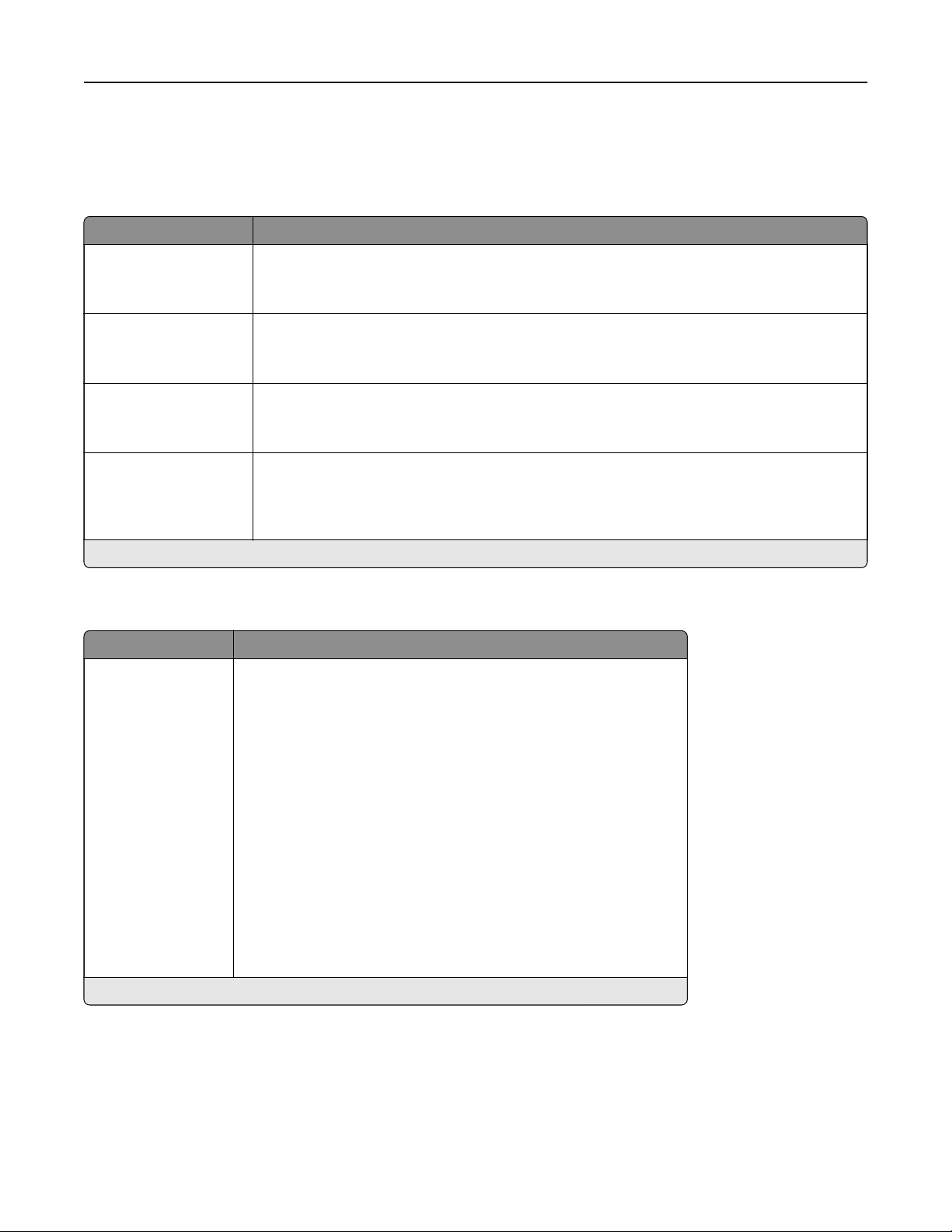
Druckermenüs 39
Medien-Konfiguration
Universaleinrichtung
Menüeintrag Beschreibung
Maßeinheiten
Zoll
Millimeter
Hochformatbreite
3 bis 14,17 Zoll (8,50*)
76-359,91 mm (216*)
Hochformathöhe
3 bis 14,17 Zoll (14*)
76-359,91 mm (356*)
Einzugsrichtung
Kurze Kante*
Lange Kante
Hinweis: Ein Sternchen (*) neben einem Wert zeigt die Werksvorgabe an.
Geben Sie die Maßeinheit für das Papierformat "Universal" an.
Hinweis: "Zoll" ist die Werksvorgabe in den USA. Die internationale Werksvorgabe lautet
"Millimeter".
Einstellen der Hochformatbreite des Papierformats "Universal".
Einstellen der Hochformathöhe des Papierformats "Universal".
Stellen Sie ein, dass der Drucker das Papier entweder über die kurze Kante oder die lange
Kante einzieht.
Hinweis: "Lange Kante" wird nur angezeigt, wenn die längste Kante kürzer als die maximal
unterstützte Breite ist.
Druckmedien
Menüeintrag Beschreibung
Normal
Karten
Folie
Recyclingpapier
Etiketten
Feinpostpapier
Briefumschlag
Briefumschlag rau
Brieogen
Vorgedruckt
Farbpapier
Leichtes Papier
Schweres Papier
Rau/Baumwolle
Benutzersorte [x]
Geben Sie die Struktur und das Gewicht des eingelegten Papiers an.
Treen Sie unter folgenden Optionen Ihre Auswahl:
Papierstruktur
Glatt
Normal*
Rau
Papiergewicht
Leichtes Papier
Normal*
Schweres Papier
Hinweis: Ein Sternchen (*) neben einem Wert zeigt die Werksvorgabe an.
Page 40

Druckermenüs 40
Netzwerk/Anschlüsse
Netzwerkübersicht
Menüeintrag Beschreibung
Aktiver Adapter
Automatisch*
Standard-Netzwerk
Netzwerkstatus Zeigen Sie den Verbindungsstatus des Druckernetzwerks an.
Netzwerkstatus am Drucker anzeigen
Ein*
Aus
Geschwindigkeit, Duplex Zeigen Sie die Geschwindigkeit der momentan aktiven Netzwerkkarte an.
IPv4 Zeigen Sie die IPv4-Adresse an.
Alle IPv6-Adressen Zeigen Sie alle IPv6-Adressen an.
Druckserver zurücksetzen Setzen Sie alle aktiven Netzwerkverbindungen zum Drucker zurück.
Netzwerk-Auftrags-Zeitsperre
Aus
Ein* (90 Sekunden)
Deckblatt
Aus*
Ein
Hinweis: Ein Sternchen (*) neben einem Wert zeigt die Werksvorgabe an.
Geben Sie die Art der Netzwerkverbindung an.
Zeigen Sie den Netzwerkstatus auf dem Display an.
Hinweis: Diese Einstellung entfernt alle Netzwerk-Konfigurationseinstellungen.
Legen Sie den Zeitraum fest, bevor der Drucker einen Netzwerk-Druckauftrag
abbricht.
Drucken Sie ein Deckblatt.
WLAN
Hinweis: Dieses Menü ist nur bei Druckern verfügbar, die mit einem Wi-Fi-Netzwerk verbunden sind, oder
bei Druckern mit einem WLAN-Adapter.
Menüeintrag Beschreibung
Installation mit mobiler App
Konfigurieren
Sie die Wi-Fi-Verbindung mit Lexmark Mobile Assistant.
Page 41

Druckermenüs 41
Menüeintrag Beschreibung
Installation auf Druckerbedienfeld
Netzwerk auswählen
Wi-Fi-Netzwerk hinzufügen
Netzwerkname
Netzwerkmodus
Infrastruktur
WLAN-Sicherheitsmodus
Deaktiviert*
WEP
WPA2/WPA – Personal
WPA2 – Personal
802.1x - RADIUS
Wi‑Fi Protected Setup
Automatische WPS-Erkennung
Aus
Ein*
Tastendruck-Methode starten
Start durch PIN-Eingabe
Konfigurieren
Hinweis: 802.1x - RADIUS kann nur über den Embedded Web Server
geändert werden.
Richten Sie ein Wi-Fi-Netzwerk ein, und aktivieren Sie die Netzwerksicherheit.
Hinweise:
Sie die Wi-Fi-Verbindung über das Bedienfeld.
• Automatische WPS-Erkennung wird nur angezeigt, wenn der WLAN-
Sicherheitsmodus auf "WEP" eingestellt ist.
• Durch "Tastendruck-Methode starten" wird der Drucker mit einem Wi-Fi-
Netzwerk verbunden, indem innerhalb einer bestimmten Zeitspanne
Tasten am Drucker und am Zugrispunkt (WLAN-Router) gedrückt
werden.
• Durch "Start durch PIN-Eingabe" wird der Drucker mit einem Wi-Fi-
Netzwerk verbunden, indem eine PIN für den Drucker in die WLANEinstellungen des Zugrispunkts eingegeben wird.
Netzwerkmodus
BSS-Typ
Infrastruktur*
Wi-Fi Direct aktivieren
Ein
Aus*
Kompatibilität
802.11b/g/n (2,4 GHz)*
802.11a/b/g/n/ac (2,4 GHz/5 GHz)
802.11a/n/ac (5 GHz)
WLAN-Sicherheitsmodus
Deaktiviert*
WEP
WPA2/WPA-Personal
WPA2-Personal
802.1x - RADIUS
WEP-Authentifizierungsmodus
Automatisch*
Önen
Freigegeben
Geben Sie den Netzwerkmodus an.
Aktivieren Sie mit Wi-Fi Direct kompatible Geräte, um sie direkt mit dem Drucker
zu verbinden.
Geben Sie die Standardeinstellung für das Wi-Fi-Netzwerk an.
Hinweis: 802.11a/b/g/n/ac (2,4 GHz/5 GHz) und 802.11a/n/ac (5 GHz) werden
nur angezeigt, wenn eine Wi-Fi-Option installiert ist.
Wählen Sie den Sicherheitsmodus, um den Drucker mit Wi-Fi-Geräten zu
verbinden.
Hinweis: 802.1x - RADIUS kann nur über den Embedded Web Server
geändert werden.
Stellen Sie den Wireless Encryption Protocol (WEP)-Typ des Drucker ein.
Hinweis: Diese Menüoption wird nur angezeigt, wenn der WLAN-
Sicherheitsmodus auf "WEP" eingestellt ist.
WEP-Schlüssel festlegen Legen Sie ein WEP-Kennwort für eine sichere Wi-Fi-Verbindung fest.
Page 42

Druckermenüs 42
Menüeintrag Beschreibung
WPA2/WPA Personal
AES
Pre-Shared-Schlüssel festlegen Legen Sie das Kennwort für eine sichere Wi-Fi-Verbindung fest.
WPA2-Personal
AES
802.1x-Verschlüsselungsmodus
WPA+
WPA2*
Aktivieren Sie die Wi-Fi-Sicherheit mithilfe des Wi-Fi Protected Access (WPA).
Hinweis: Diese Menüoption wird nur angezeigt, wenn der WLAN-
Sicherheitsmodus auf "WPA2/WPA-Personal" eingestellt ist.
Aktivieren Sie die Wi-Fi-Sicherheit mithilfe des WPA2.
Hinweis: Diese Menüoption wird nur angezeigt, wenn der WLAN-
Sicherheitsmodus auf "WPA2-Personal" eingestellt ist.
Aktivieren Sie die Wi-Fi-Sicherheit mit der Standardoption 802.1x.
Hinweise:
• Diese Menüoption wird nur angezeigt, wenn der WLAN-
Sicherheitsmodus auf "802.1x – RADIUS" eingestellt ist.
• 802.1x - RADIUS kann nur über den Embedded Web Server geändert
werden.
IPv4
DHCP aktivieren
Ein*
Aus
Statische IP-Adresse festlegen
IP-Adresse
Netzmaske
Gateway
Aktivieren und
konfigurieren
Sie die IPv4-Einstellungen im Drucker.
IPv6
IPv6 aktivieren
Ein*
Aus
DHCPv6 aktivieren
Ein
Aus*
Stateless Address Autokonfiguration
Ein*
Aus
DNS-Serveradresse
Manuell zugewiesene IPv6-Adresse
Manuell zugewiesener IPv6-Router
Adresspräfix
Alle IPv6-Adressen
Alle IPv6-Router-Adressen
Netzwerkadresse
UAA
LAA
Aktivieren und konfigurieren Sie die IPv6-Einstellungen im Drucker.
Zeigt die Netzwerkadressen an.
Page 43

Druckermenüs 43
Menüeintrag Beschreibung
PCL-SmartSwitch
Aus
Ein*
PS-SmartSwitch
Aus
Ein*
Job-Puerung
Ein
Aus*
MAC-Binär-PS
Automatisch*
Ein
Aus
Konfigurieren
Druckers automatisch zur PCL-Emulation wechselt, wenn ein Druckauftrag dies
erfordert.
Hinweis: Wenn "PCL-SmartSwitch" ausgeschaltet ist, werden die
eingehenden Daten vom Drucker nicht geprüft, und die im Menü
"Konfiguration" festgelegte Standarddruckersprache wird verwendet.
Konfigurieren Sie den Drucker so, dass er ungeachtet der Standardsprache des
Druckers automatisch zur PS-Emulation wechselt, wenn ein Druckauftrag dies
erfordert.
Hinweis: Wenn "PS-SmartSwitch" ausgeschaltet ist, werden die eingehenden
Daten vom Drucker nicht geprüft, und die im Menü "Konfiguration"
festgelegte Standarddruckersprache wird verwendet.
Speichert Druckaufträge vorübergehend auf der Festplatte des Druckers, bevor
die Aufträge gedruckt werden.
Hinweis: Diese Menüoption wird nur angezeigt, wenn eine Festplatte
installiert ist.
Konfiguriert den Drucker für die Verarbeitung von binären MacintoshPostScript-Druckaufträgen.
Hinweise:
Sie den Drucker so, dass er ungeachtet der Standardsprache des
• Bei "Ein" werden unformatierte binäre PostScript-Druckaufträge
verarbeitet.
• Bei "Aus" werden Druckaufträge unter Verwendung des
Standardprotokolls gefiltert.
Ethernet
Menüeintrag Beschreibung
Netzwerkgeschwindigkeit Lassen Sie die Geschwindigkeit eines aktiven WLAN-Adapters anzeigen.
IPv4
DHCP aktivieren
Ein*
Aus
IPv4
Statische IP-Adresse festlegen
IP-Adresse
Netzmaske
Gateway
IPv6 aktivieren
Ein*
Aus
DHCPv6 aktivieren
Ein
Aus*
Hinweis: Ein Sternchen (*) neben einem Wert zeigt die Werksvorgabe an.
Aktivieren Sie das Dynamic Host
Hinweis: DHCP ist ein Standardprotokoll, mit dem ein Server dynamisch IP-
Adressen und
Geben Sie die statische IP-Adresse des Druckers an.
Aktivieren Sie IPv6 im Drucker.
Führen Sie DHCPv6 in einem IPv6-Netzwerk aus.
Konfigurationsinformationen
Configuration
Protocol (DHCP).
an Kunden vergeben kann.
Page 44

Druckermenüs 44
Menüeintrag Beschreibung
Stateless Address
Ein*
Aus
DNS-Adresse Legen Sie die DNS-Serveradresse, die IP-Adresse und den Router nach IPv6-
Manuell zugewiesene IPv6-Adresse
Manuell zugewiesener IPv6-Router
Adresspräfix
0-128 (64*)
Alle IPv6-Adressen Lassen Sie alle in einem IPv6-Netzwerk verwendeten IP- und Router-Adressen
Alle IPv6-Router-Adressen
Netzwerkadresse
UAA
LAA
PCL-SmartSwitch
Ein*
Aus
Autokonfiguration
Legen Sie über diese Option fest, dass der Netzwerkadapter die von einem
Router zur Verfügung gestellten automatischen IPv6Adressenkonfigurationseinträge akzeptiert.
Netzwerk fest.
anzeigen.
Lassen Sie die MAC-Adressen (Media Access Control = Medienzugrissteuerung)
des Druckers anzeigen: Die lokal verwaltete Adresse (Locally Administered
Address, LAA) und die unveränderbare zugewiesene Adresse (Universally
Administered Address, UAA).
Hinweis: Sie können die LAA des Drucker manuell ändern.
Konfigurieren Sie den Drucker so, dass er ungeachtet der Standardsprache des
Druckers automatisch zur PCL-Emulation wechselt, wenn ein Druckauftrag dies
erfordert.
Hinweis: Wenn "PCL-SmartSwitch" ausgeschaltet ist, werden die eingehenden
Daten vom Drucker nicht geprüft, und die im Menü "Konfiguration" festgelegte
Standarddruckersprache wird verwendet.
PS-SmartSwitch
Ein*
Aus
MAC-Binär-PS
Automatisch*
Ein
Aus
Konfigurieren Sie den Drucker so, dass er ungeachtet der Standardsprache des
Druckers automatisch zur PS-Emulation wechselt, wenn ein Druckauftrag dies
erfordert.
Hinweis: Wenn "PS-SmartSwitch" ausgeschaltet ist, werden die eingehenden
Daten vom Drucker nicht geprüft, und die im Menü
Standarddruckersprache wird verwendet.
Konfiguriert
Druckaufträgen.
Hinweise:
den Drucker für die Verarbeitung von binären Macintosh-PostScript-
"Konfiguration"
festgelegte
• Bei "Ein" werden unformatierte binäre PostScript-Druckaufträge verarbeitet.
• Bei "Aus" werden Druckaufträge unter Verwendung des Standardprotokolls
gefiltert.
Energieezientes Ethernet
Ein*
Aus
Hinweis: Ein Sternchen (*) neben einem Wert zeigt die Werksvorgabe an.
Reduzieren Sie den Stromverbrauch, wenn der Drucker keine Daten vom
Ethernet-Netzwerk empfängt.
TCP/IP
Hinweis: Dieses Menü wird nur für Netzwerkdrucker und mit Druckservern verbundene Drucker angezeigt.
Page 45

Druckermenüs 45
Menüeintrag Beschreibung
Hostnamen festlegen Legen Sie den aktuellen TCP/IP-Hostnamen fest.
Domänename Legen Sie den Domänennamen fest.
Aktualisierung des NTP-Servers durch
DHCP/BOOTP zulassen
Ein*
Aus
Konfigurationsfreier
Auto-IP aktivieren
Ein*
Aus
DNS-Adresse Geben Sie die Server-Adresse des aktuellen Domain Name Systems (DNS)
Ersatz-DNS-Adresse Geben Sie die Ersatz-DNS-Serveradressen an.
Ersatz-DNS-Adresse 2
Ersatz-DNS-Adresse 3
Domänen-Suchfolge Geben Sie eine Liste von Domänennamen zum
DDNS aktivieren
Ein*
Aus
DDNS-TTL Geben Sie die aktuellen DDNS-Einstellungen an.
Name Geben Sie einen Dienstnamen für das Zeroconf-Netzwerk an.
Lassen Sie zu, dass die DHCP/BOOTP Kunden die NTP-Einstellungen des
Druckers aktualisieren.
Weisen Sie automatisch eine IP-Adresse zu.
ein.
Aunden
und seiner Ressourcen ein, die sich in unterschiedlichen Domänen im
Netzwerk befinden.
Aktualisieren Sie die dynamischen DNS-Einstellungen.
des Druckers
Standard-TTL
DDNS-Aktualisierungszeit
mDNS aktivieren
Aus
Ein*
WINS-Adresse Geben Sie eine Serveradresse für den Windows Internet Name Service
BOOTP aktivieren
Aus*
Ein
Eingeschränkte Serverliste Geben Sie eine IP-Adresse für die TCP-Verbindungen ein.
Aktualisieren Sie die Multicast-DNS-Einstellungen.
(WINS) ein.
Lassen Sie den BOOTP eine Drucker-IP-Adresse zuweisen.
Hinweise:
• Setzen Sie ein Komma zwischen die einzelnen IP-Adressen.
• Sie können bis zu 50 IP-Adressen ergänzen.
Hinweis: Ein Sternchen (*) neben einem Wert zeigt die Werksvorgabe an.
Page 46

Druckermenüs 46
Menüeintrag Beschreibung
Optionen für die eingeschränkte
Serverliste
Blockieren aller Ports*
Nur Drucken blockieren
Nur Drucken und HTTP blockieren
MTU Legen Sie einen Parameter für die Maximale Transmission Unit (MTU) für
Raw Print-Anschluss
1-65535 (9100*)
Ausgehender Datenverkehr – maximale
Geschwindigkeit
Aus*
100 zu 1000000
Höhere TLS-Sicherheit
Ein
Aus*
Hinweis: Ein Sternchen (*) neben einem Wert zeigt die Werksvorgabe an.
Legen Sie fest, wie die IP-Adressen in der Liste auf die Druckerfunktionen
zugreifen können.
TCP-Verbindungen fest.
Geben Sie eine RAW Portnummer für Drucker in einem Netzwerk an.
Aktivieren Sie die maximale Übertragungsrate des Druckers.
Verbessern Sie Druckerdatenschutz und Datenintegrität.
SNMP
Hinweis: Dieses Menü wird nur bei Netzwerkdruckern oder Druckern angezeigt, die an Durckserver
angeschlossen sind.
Menüeintrag Beschreibung
SNMP-Versionen 1 und 2c
Aktiviert
Aus
Ein*
SNMP-Einstellung zulassen
Aus
Ein*
AÜP-MIB aktivieren
Aus
Ein*
SNMP-Gemeinschaft
Hinweis: Ein Sternchen (*) neben einem Wert zeigt die Werksvorgabe an.
Konfigurieren Sie die Versionen 1 und 2c des Simple Network
Management Protocol (SNMP) für die Installation von Druckertreibern
und Anwendungen.
Page 47

Druckermenüs 47
Menüeintrag Beschreibung
SNMP Version 3
Aktiviert
Aus
Ein*
Anmeldeinf. mit Lese-/Schreibzugr. festlegen
Benutzername
Kennwort
Nur-Lese-Anmeldeinformationen festlegen
Benutzername
Kennwort
Authentifizierungs-Hash
MD5
SHA1*
Mindest-Authentifizierungsstufe
Keine
Authentifizierung,
Authentifizierung, kein Datenschutz
Authentifizierung, Datenschutz*
Datenschutz-Algorithmus
DES
AES‑128*
Hinweis: Ein Sternchen (*) neben einem Wert zeigt die Werksvorgabe an.
kein Datenschutz
Konfigurieren
Aktualisierung der Druckersicherheit.
Sie die Version 3 des SNMP zur Installation und
IPSec
Hinweis: Dieses Menü wird nur bei Netzwerkdruckern oder Druckern angezeigt, die an Druckserver
angeschlossen sind.
Menüeintrag Beschreibung
IPSec aktivieren
Aus*
Ein
Grundkonfiguration
Standard*
Kompatibilität
Sicher
IPSec-Gerätezertifikat
Hinweis: Ein Sternchen (*) neben einem Wert zeigt die Werksvorgabe an.
Aktivieren Sie das IP-Sicherheitsprotokoll (IPSec).
Richten Sie die IPSec-Grundkonfiguration ein.
Hinweis: Diese Menüoption wird nur angezeigt, wenn für "IPSec
aktivieren" die Einstellung "Ein" gewählt wurde.
Geben Sie ein IPSec
Hinweis: Diese Menüoption wird nur angezeigt, wenn die
Grundkonfiguration auf "Kompatibilität" gesetzt ist.
Zertifikat
aus.
Page 48

Druckermenüs 48
Menüeintrag Beschreibung
Mit
vorläufigem
authentifizierte Verbindungen
Host [x]
Adresse
Schlüssel
Mit Zertifikat authentifizierte
Verbindungen
Host [x] Adresse [/Subnetz]
Adresse [/Subnetz]
Hinweis: Ein Sternchen (*) neben einem Wert zeigt die Werksvorgabe an.
gemeinsamem Schlüssel
Konfigurieren
Hinweis: Diese Menüoptionen werden nur angezeigt, wenn für "IPSec
aktivieren" die Einstellung "Ein" gewählt wurde.
Sie die
authentifizierten
Verbindungen des Druckers.
802.1x
Hinweis: Dieses Menü wird nur bei Netzwerkdruckern oder Druckern angezeigt, die an Druckserver
angeschlossen sind.
Menüeintrag Beschreibung
Aktiv
Aus*
Ein
Erlauben Sie, dass der Drucker eine Verbindung zu Netzwerken herstellt, die vor dem Zugri eine
Authentifizierung erfordern.
Hinweis: Greifen Sie auf den Embedded Web Server zu, um die Einstellungen für diese Menüoption zu
konfigurieren.
Hinweis: Ein Sternchen (*) neben einem Wert zeigt die Werksvorgabe an.
LPD-Konfiguration
Hinweis: Dieses Menü wird nur bei Netzwerkdruckern oder Druckern angezeigt, die an Durckserver
angeschlossen sind.
Menüeintrag Beschreibung
LPD-Zeitsperre
0-65535 Sekunden (90*)
LPD-Deckblatt
Aus*
Ein
LPD-Folgeseite
Aus*
Ein
LPD-Wagenrücklauonvertierung
Aus*
Ein
Stellen Sie einen Wert für die automatische Abschaltung ein, damit das LPDProgramm (Line Printer Daemon) nicht unbegrenzte Zeit auf hängende oder
ungültige Druckaufträge wartet.
Drucken Sie ein Deckblatt für alle LPD-Druckaufträge aus.
Hinweis: Ein Deckblatt ist die erste Seite eines Druckauftrags. Es wird zur
Trennung von Druckaufträgen und zur Identifizierung des Urhebers der
Druckanforderung verwendet.
Drucken Sie eine Folgeseite für alle LPD-Druckaufträge aus.
Hinweis: Eine Folgeseite ist die letzte Seite eines Druckauftrags.
Aktivieren Sie
Hinweis: Der Wagenrücklauf ist eine Vorrichtung, die dem Drucker befiehlt, die
Position des Cursors an die erste Position auf der derselben Zeile zu rücken.
"Wagenrücklauonvertierung".
Hinweis: Ein Sternchen (*) neben einem Wert zeigt die Werksvorgabe an.
Page 49

Druckermenüs 49
HTTP/FTP-Einstellungen
Hinweis: Dieses Menü wird nur für Netzwerkdrucker und mit Druckservern verbundene Drucker angezeigt.
Menüeintrag Beschreibung
HTTP-Server aktivieren
Aus
Ein*
HTTPS aktivieren
Aus
Ein*
FTP/TFTP aktivieren
Aus
Ein*
HTTP IP-Standardanschluss
1-65535 (80*)
HTTPS-Gerätezertifikat
FTP IP-Standardanschluss
1-65535 (21*)
Zeitsperre für HTTP/FTP-Anforderungen
1-299 (30*)
Wiederholversuche für HTTP/FTPAnforderungen
1-299 (3*)
Hinweis: Ein Sternchen (*) neben einem Wert zeigt die Werksvorgabe an.
Greifen Sie auf den Embedded Web Server zu, um den Drucker zu
überwachen und zu verwalten.
Konfigurieren
(HTTPS).
Versenden Sie E-Mails mit FTP.
Konfigurieren
Legen Sie den Zeitraum in Sekunden fest, bevor der Server die
Verbindung stoppt.
Legen Sie die Anzahl der Einwahlversuche beim HTTP/FTP-Server
fest.
Sie das Protokoll HyperText Transfer Protocol Secure
Sie die HTTP- und FTP-Server-Einstellungen.
USB
Menüeintrag Beschreibung
PCL-SmartSwitch
Ein*
Aus
PS-SmartSwitch
Ein*
Aus
Hinweis: Ein Sternchen (*) neben einem Wert zeigt die Werksvorgabe an.
Konfiguriert den Drucker so, dass er ungeachtet der Standardsprache des Druckers zur PCLEmulation wechselt, wenn ein über einen USB-Anschluss empfangener Druckauftrag dies
erfordert.
Hinweis: Wenn "PCL-SmartSwitch" ausgeschaltet ist, werden die eingehenden Daten vom
Drucker nicht geprüft, und die im Menü "Konfiguration" festgelegte
Standarddruckersprache wird verwendet.
Konfiguriert den Drucker so, dass er ungeachtet der Standardsprache des Druckers zur PSEmulation wechselt, wenn ein über einen USB-Anschluss empfangener Druckauftrag dies
erfordert.
Hinweis: Wenn "PS-SmartSwitch" ausgeschaltet ist, werden die eingehenden Daten vom
Drucker nicht geprüft, und die im Menü "Konfiguration" festgelegte
Standarddruckersprache wird verwendet.
Page 50

Druckermenüs 50
Menüeintrag Beschreibung
MAC-Binär-PS
Automatisch*
Ein
Aus
Konfiguriert
Druckaufträgen.
Hinweise:
• Bei "Ein" werden unformatierte binäre PostScript-Druckaufträge verarbeitet.
den Drucker für die Verarbeitung von binären Macintosh-PostScript-
• Bei "Aus" werden Druckaufträge unter Verwendung des Standardprotokolls
USB-Anschluss aktivieren
Aktivieren*
Deaktivieren
Hinweis: Ein Sternchen (*) neben einem Wert zeigt die Werksvorgabe an.
Standard-USB-Anschluss aktivieren.
ThinPrint
Menüeintrag Beschreibung
ThinPrint aktivieren
Aus
Ein*
Anschlussnummer
4000-4999 (4000*)
Bandbreite (Bit/Sek.)
0*
100-1.000.000
Drucken Sie mit ThinPrint.
Stellen Sie die Port-Nummer für den ThinPrint-Server ein.
Legen Sie die Geschwindigkeit fest, mit der Daten in einer ThinPrint-Umgebung übertragen
werden.
gefiltert.
Paketgröße (KByte)
0-64000 (0*)
Hinweis: Ein Sternchen (*) neben einem Wert zeigt die Werksvorgabe an.
Legen Sie die Paketgröße für die Datenübertragung fest.
Google Cloud Print
Menüeintrag Beschreibung
Registrierung
Anmelden
Optionen
Google Cloud Print aktivieren
Aus
Ein*
Optionen
Lokale Suche aktivieren
Aus
Ein*
Hinweis: Ein Sternchen (*) neben einem Wert zeigt die Werksvorgabe an.
Registrieren Sie den Drucker beim Google Cloud Print-Server.
Drucken Sie direkt aus Ihrem Google-Konto heraus.
Erlauben Sie dem registrierten Benutzer und anderen Benutzern im selben Subnetz
lokal Druckaufträge an den Drucker zu senden.
Page 51

Druckermenüs 51
Menüeintrag Beschreibung
Optionen
SSL Peer-Bestätigung aktivieren
Aus
Ein*
Optionen
Immer als Bild drucken
Aus*
Ein
Hinweis: Ein Sternchen (*) neben einem Wert zeigt die Werksvorgabe an.
Überprüfen Sie die Authentizität des
Google-Konto.
Stellen Sie den Drucker so ein, dass er PDF-Dateien als Bild verarbeitet, damit er
schneller druckt.
Peer-Zertifikats
für eine Verbindung mit Ihrem
Wi-Fi Direct
Hinweis: Dieses Menü wird nur angezeigt, wenn ein direktes Wi-Fi-Netzwerk als aktives Netzwerk eingestellt
ist.
Menüeintrag Beschreibung
SSID Geben Sie den Service Set Identifier (SSID) des Wi‑Fi-Netzwerks ein.
Pre-Shared-Schlüssel festlegen Legen Sie für den Pre-Shared-Schlüssel die Authentifizierung und Validierung
von Benutzern über eine Wi-Fi-Verbindung fest.
PSK a. Installationss. anz.
Ein*
Aus
Zeigen Sie den Pre-Shared-Schlüssel auf einer Netzwerk-Konfigurationsseite
an.
IP-Adresse des Gruppenbesitzers Geben Sie die IP-Adresse des Gruppenbesitzers an.
Tastendruckanforderungen autom. best.
Ein
Aus*
Hinweis: Ein Sternchen (*) neben einem Wert zeigt die Werksvorgabe an.
Akzeptieren Sie Anfragen, um die Verbindung zum Netzwerk automatisch
herzustellen.
Hinweis: Das automatische Akzeptieren von Clients ist nicht sicher.
Berichte
Menüeinstellungsseite
Menüeintrag Beschreibung
Menüeinstellungsseite Drucken Sie einen Bericht aus, der die Druckeinstellungen, Einstellungen und Konfigurationen
enthält.
Gerät
Menüeintrag Beschreibung
Geräteinformationen Drucken Sie einen Bericht, der Informationen über den Drucker enthält.
Page 52

Druckermenüs 52
Menüeintrag Beschreibung
Gerätestatistik Drucken Sie einen Bericht, der Informationen über die Verwendung des Druckers und den
Verbrauchsmaterialstatus enthält.
Profilliste
Bestandsbericht Drucken Sie einen Bericht mit Bestandsinformationen wie Seriennummer und Modellname des
Drucken Sie eine Liste der im Drucker gespeicherten
Druckers.
Profile.
Menüeintrag Beschreibung
Schrift. drucken
PCL-Schriftarten
PS-Schriftarten
Drucken Sie eine Liste mit unterstützten Schriftarten.
Netzwerk
Menüeintrag Beschreibung
NetzwerkKonfigurationsseite
Drucken Sie eine Seite, die das
dem Drucker anzeigt.
Hinweis: Diese Menüoption wird nur für Netzwerkdrucker und an Druckserver
angeschlossene Drucker angezeigt.
konfigurierte
Netzwerk und die WLAN-Einstellungen auf
Fehlerbehebung
Fehlerbehebung
Menüeintrag Beschreibung
Seiten zum Qualitätstest drucken Drucken Sie Testseiten, um Druckqualitätsmängel zu identifizieren und zu beheben.
Drucken der Seite mit den Menüeinstellungen
1 Navigieren Sie im Bedienfeld zu:
> Berichte >
2 Wählen Sie Menüeinstellungsseite, und drücken Sie dann .
Page 53

Sichern des Druckers 53
Sichern des Druckers
Ermitteln des Sicherheitssteckplatzes
Der Drucker verfügt über eine Sicherheitssperrfunktion. Der Drucker kann mit einem gängigen, für Laptops
geeigneten Sicherheitsschloss an seinem Standort gesichert werden (Anbringungsort siehe Abbildung).
Löschen des Druckerspeichers
Zum Löschen flüchtiger Speicher oder zwischengespeicherter Daten schalten Sie den Drucker aus.
Zum Löschen nicht
Sicherheitseinstellungen und eingebetteter Lösungen gehen Sie wie folgt vor:
1 Navigieren Sie im Bedienfeld zu:
> Gerät > > Wartung > > Löschen (außer Betrieb) >
2 Wählen Sie Alle Infos im permanenten Speicher bereinigen, und drücken Sie dann .
3 Zum Starten des Auftrags wählen Sie Fortfahren, und drücken Sie dann .
4 Befolgen Sie die Anweisungen auf dem Display.
flüchtiger
Speicher oder einzelner Einstellungen, Geräte- und Netzwerkeinstellungen,
Page 54

Sichern des Druckers 54
Wiederherstellen der Werksvorgaben
1 Navigieren Sie im Bedienfeld zu:
> Gerät > > Werksvorgaben wiederherstellen > > Einstellungen wiederherstellen >
2 Wählen Sie Alle Einstellungen wiederherstellen, und drücken Sie dann .
3 Um den Prozess zu starten, navigieren Sie zu:
Wiederherstellen >
Eine umfassendere Methode zum Wiederherstellen der Werksvorgaben
Druckerspeichers" auf Seite 53.
> Start >
Sie unter: "Löschen des
finden
Hinweis zu flüchtigem Speicher
Speichertyp Beschreibung
Flüchtiger Speicher Der Drucker verwendet einen standardmäßigen RAM-Speicher (Random Access Memory), um
Benutzerdaten bei einfachen Druck- und Kopieraufträgen vorübergehend zu speichern.
Nicht
flüchtiger
Festplattenspeicher In einigen Druckern ist möglicherweise eine Festplatte installiert. Die Druckerfestplatte ist für
Unter folgenden Umständen sollte der Inhalt des installierten Druckerspeichers gelöscht werden:
• Der Drucker wird ausgemustert.
• Die Druckerfestplatte wird ausgetauscht.
• Der Drucker wird in eine andere Abteilung oder an einen anderen Standort verlegt.
• Der Drucker wird von einem Techniker gewartet, der nicht dem Unternehmen angehört.
• Der Drucker wird aus Wartungsgründen aus den Firmenräumen entfernt.
• Der Drucker wird an ein anderes Unternehmen veräußert.
Speicher Der Drucker kann zwei Arten von nicht
(Flash-Speicher). Beide Arten werden verwendet, um das Betriebssystem,
Druckereinstellungen, Netzwerkinformationen, Scanner- und Lesezeicheneinstellungen und
Embedded Solutions zu speichern.
druckerspezifische Funktionen ausgelegt. Die Festplatte ermöglicht dem Drucker,
zwischengespeicherte Benutzerdaten aus komplexen Druckaufträgen sowie Formular- und
Schriftartdaten beizubehalten.
flüchtigem
Speicher verwenden: EEPROM und NAND
Entsorgen einer Druckerfestplatte
• Entmagnetisierung: Löscht die Festplatte mithilfe eines magnetischen Felds, das gespeicherte Daten
entfernt.
• Crushing: Komprimiert die Festplatte physisch, um Bestandteile voneinander zu trennen und unlesbar zu
machen.
• Zerstören (Milling): Zerkleinert die Festplatte in kleine Metallteile.
Hinweis: Um sicherzustellen, dass alle Daten gelöscht wurden, zerstören Sie physisch alle Festplatten auf
denen Daten gespeichert sind.
Page 55

Wartung des Druckers 55
Wartung des Druckers
Warnung—Mögliche Schäden: Falls der Drucker nicht ordnungsgemäß gewartet bzw. Teile und
Verbrauchsmaterialien nicht ausgetauscht werden, kann das Gerät beschädigt werden.
Arbeiten im Netzwerk
Verbinden des Druckers mit einem Wi-Fi-Netzwerk
1 Wechseln Sie auf dem Druckerbedienfeld zu:
Einstellungen > Netzwerk/Anschlüsse > WLAN
Drücken Sie bei Druckermodellen ohne Touchscreen
2 Wählen Sie Installation auf Druckerbedienfeld und befolgen Sie dann die Anweisungen auf dem Display.
Hinweis: Bei Wi-Fi-fähigen Druckermodellen erscheint bei der Ersteinrichtung eine Auorderung zur Wi-Fi-
Netzwerkeinrichtung.
, um durch die Einstellungen zu navigieren.
Verbinden des Druckers mit einem WLAN mithilfe von Wi-Fi Protected Setup (WPS)
Stellen Sie zu Beginn Folgendes sicher:
• Der
Zugrispunkt
Sie im Handbuch für den Zugrispunkt.
• In Ihrem Drucker ist ein WLAN-Adapter installiert. Weitere Informationen finden Sie in der Kurzanleitung des
Adapters.
Verwenden der Tastendruckmethode
Navigieren Sie im Bedienfeld zu:
1
> Einstellungen > > Netzwerk/Anschlüsse > > WLAN >
2 Wählen Sie Wi-Fi Protected Setup, und drücken Sie dann .
(WLAN-Router) ist
WPS-zertifiziert
oder WPS-kompatibel. Weitere Informationen
finden
3 Wählen Sie Start mit Tastendruckmethode, und drücken Sie dann .
4 Befolgen Sie die Anweisungen auf dem Display.
Verwenden der persönlichen Identifikationsnummer (PIN)-Methode
1
Navigieren Sie im Bedienfeld zu:
> Einstellungen > > Netzwerk/Anschlüsse > > WLAN >
2 Wählen Sie Wi-Fi Protected Setup, und drücken Sie dann .
Page 56

Wartung des Druckers 56
3 Wählen Sie Start mit PIN-Methode, und drücken Sie dann .
4 Kopieren Sie die achtstellige WPS-PIN.
5
Önen
ein.
Hinweise:
Sie einen Webbrowser, und geben Sie die IP-Adresse Ihres
Zugrispunkts
• Zeigen Sie die IP-Adresse des Druckers auf dem Startbildschirm des Druckers an. Die IP-
Adresse wird in vier Zahlengruppen angezeigt, die durch Punkte voneinander abgetrennt sind.
Zum Beispiel: 123.123.123.123.
• Wenn Sie einen Proxyserver verwenden, deaktivieren Sie ihn vorübergehend, um die Webseite
ordnungsgemäß zu laden.
6 Rufen Sie die WPS-Einstellungen auf. Weitere Informationen finden Sie im Handbuch für den
Zugrispunkt.
7 Geben Sie die achtstellige PIN ein und speichern Sie die Änderung.
Deaktivieren des Wi-Fi-Netzwerks
1 Wechseln Sie auf dem Druckerbedienfeld zu:
Einstellungen > Netzwerk/Anschlüsse > Netzwerkübersicht > Aktiver Adapter > StandardNetzwerkverbindung
Drücken Sie bei Druckermodellen ohne Touchscreen
, um durch die Einstellungen zu navigieren.
in das Adressfeld
2 Befolgen Sie die Anweisungen auf dem Display.
Reinigen des Druckers
VORSICHT – STROMSCHLAGGEFAHR: Um das Risiko eines elektrischen Schlags beim Reinigen des
Druckergehäuses zu vermeiden, ziehen Sie das Netzkabel aus der Steckdose, und ziehen Sie alle Kabel
vom Drucker ab, bevor Sie fortfahren.
Hinweise:
• Führen Sie diese Aufgabe alle paar Monate durch.
• Die Gewährleistung für den Drucker schließt Schäden aus, die durch eine unsachgemäße Behandlung
des Druckers verursacht werden.
1 Schalten Sie den Drucker aus, und ziehen Sie das Netzkabel aus der Steckdose.
2 Entfernen Sie das Papier aus der Standardablage und der Universalzuführung.
3 Entfernen Sie Staub, Flusen und Papierteile am Drucker mit Hilfe einer weichen Bürste oder eines
Staubsaugers.
4 Wischen Sie die Außenseite des Druckers mit einem feuchten, weichen, fusselfreien Tuch ab.
Hinweise:
• Verwenden Sie keine Reinigungsmittel, da diese die Oberfläche des Druckers beschädigen können.
Page 57

Wartung des Druckers 57
• Stellen Sie sicher, dass alle Bereiche des Druckers nach der Reinigung trocken sind.
5 Schließen Sie das Netzkabel an die Steckdose an und schalten Sie den Drucker ein.
VORSICHT – MÖGLICHE VERLETZUNGSGEFAHR Um Feuer- und Stromschlaggefahr zu vermeiden,
schließen Sie das Netzkabel direkt an eine ordnungsgemäß geerdete Steckdose an, die sich in der
Nähe des Geräts befindet und leicht zugänglich ist.
Bestellen von Druckerverbrauchsmaterial und -teilen
In den USA erhalten Sie unter der Nummer 1-800-539-6275 Informationen zu autorisierten Händlern für
Lexmark Verbrauchsmaterial und Teile in Ihrer Nähe. Hinweise für andere Länder oder Regionen finden Sie
unter
www.lexmark.com oder wenden Sie sich an den Fachhändler, bei dem Sie den Drucker erworben haben.
Hinweis: Die geschätzte Lebensdauer aller Verbrauchsmaterialien bezieht sich auf die Verwendung von
Normalpapier im Letter- oder A4-Format.
Überprüfen des Status der Druckerverbrauchsmaterialien und -teile
Navigieren Sie im Bedienfeld zu:
> Status/Verbrauchsmaterial > > Verbrauchsmaterial >
Verwenden von Originalzubehör und -verbrauchsmaterialien von Lexmark
Eine optimale Funktionsweise Ihres Lexmark Druckers kann nur mit Originalteilen und -verbrauchsmaterialien
von Lexmark gewährleistet werden. Die Verwendung von Verbrauchsmaterialien oder Teilen von Drittanbietern
könnte die Leistung, Zuverlässigkeit oder Lebensdauer des Druckers und seiner Bildkomponenten
beeinträchtigen. Außerdem wird die Garantiedeckung beeinträchtigt. Schäden, die durch die Verwendung von
Verbrauchsmaterialien oder Teilen von Drittanbietern entstanden sind, werden nicht durch die Garantie
abgedeckt. Sämtliche Lebensdauerindikatoren sind darauf ausgerichtet, dass Verbrauchsmaterialien und Teile
von Lexmark verwendet werden. Werden Verbrauchsmaterialien oder Teile von Drittanbietern verwendet, kann
dies zu unvorhersehbaren Ergebnissen führen. Werden Bildkomponenten länger als vorgesehen verwendet,
können der Lexmark Drucker oder entsprechende Komponenten dadurch beschädigt werden.
Bestellen von Tonerkassetten
Hinweise:
• Die geschätzte Kassettenkapazität basiert auf dem ISO/IEC 19752-Standard.
• Eine sehr geringe Deckung über einen längeren Zeitraum kann sich negativ auf die tatsächliche
Kapazität auswirken.
Page 58

Wartung des Druckers 58
MS321- und MS421-Rückgabe-Tonerkassetten
Bedienelement Vereinigte
Staaten und
Kanada
Europäischer
Wirtschaftsraum
Restliches
Asien-
Pazifik
Lateinamerika Restliches
Europa,
Naher Osten
Australien und
Neuseeland
und Afrika
Rückgabe-
56F1000 56F2000 56F3000 56F4000 56F5000 56F6000
To ner k a ss et t e
Rückgabe-
56F1H00 56F2H00 56F3H00 56F4H00 56F5H00 56F6H00
Tonerkassette mit
hoher Kapazität
Rückgabe-
56F1X00 56F2X00 56F3X00 56F4X00 56F5X00 56F6X00
Tonerkassette mit
extra hoher
Kapazität
Rückgabe-
1
56F1H0E 56F2H0E 56F3H0E 56F4H0E 56F5H0E 56F6H0E
Tonerkassetten mit
hoher Kapazität für
Firmenkunden
Rückgabe-
2
56F1X0E 56F2X0E 56F3X0E 56F4X0E 56F5X0E 56F6X0E
Tonerkassette mit
extra hoher
Kapazität
1
Diese Druckkassette wird nur im MS421-Druckermodell unterstützt.
2
Diese Druckkassetten sind nur für vertragsgebundene Drucker verfügbar. Weitere Informationen erhalten Sie bei Ihrem
1, 2
Kundendienstvertreter von Lexmark oder Ihrem Systemadministrator.
MS321 und MS421 Standard-Tonerkassetten
Bedienelement Weltweit
Normale Tonerkassette mit hoher Kapazität
Normale Tonerkassette mit extrahoher Kapazität
1
Diese Druckkassette wird nur im MS321-Druckermodell unterstützt.
2
Diese Druckkassette wird nur im MS421-Druckermodell unterstützt.
1
2
56F0HA0
56F0XA0
M1242 Rückgabe-Tonerkassette
Bedienelement USA, Kanada, Australien
und Neuseeland
Rückgabe-
24B6885 24B6888 24B6891 24B6894
To ner k a ss et t e
Europäischer
Wirtschaftsraum
Restliches Asien-
Pazifik
Lateinamerika
Page 59

Wartung des Druckers 59
B2338- und B2442-Rückgabe-Tonerkassetten
Bedienelement Vereinigte
Staaten und
Kanada
RückgabeTo ner k a ss et t e
RückgabeTonerkassette mit
hoher Kapazität*
* Diese Tonerkassette wird nur im B2442-Druckermodell unterstützt.
SB231000 SB232000 SB233000 SB234000 SB235000 SB236000
SB241H00 SB242H00 SB243H00 SB244H00 SB245H00 SB246H00
Europäischer
Wirtschaftsraum
Restliches
Asien-Pazifik
B2338 und B2442 Standard-Tonerkassetten
Bedienelement Weltweit
Standard-Tonerkassette
Normale Tonerkassette mit hoher Kapazität
1
Diese Druckkassette wird nur im B2338-Druckermodell unterstützt.
2
Diese Tonerkassette wird nur im B2442-Druckermodell unterstützt.
1
2
SB2300A0
SB240HA0
Bestellen einer Belichtungseinheit
Lateinamerika Restliches
Europa,
Naher Osten
und Afrika
Australien und
Neuseeland
Eine sehr geringe Deckung über einen längeren Zeitraum kann dazu führen, dass Teile der Belichtungseinheit
ausfallen, bevor der Toner aufgebraucht ist.
Bedienelement Teilenummer
Bildeinheit im Rahmen des Rückgabeprogramms 56F0Z00
Standard-Belichtungseinheit 56F0ZA0
Rückgabe-Belichtungseinheit für Firmenkunden* 56F0Z0E
* Diese Belichtungseinheit ist nur für vertragsgebundene Drucker verfügbar. Weitere Informationen erhalten Sie bei Ihrem
Kundendienstvertreter von Lexmark oder Ihrem Systemadministrator.
Materialbenachrichtigungen
konfigurieren
1 Önen Sie einen Webbrowser, und geben Sie die IP-Adresse des Druckers in das Adressfeld ein.
Hinweise:
• Zeigen Sie die IP-Adresse des Druckers auf dem Startbildschirm des Druckers an. Die IP-Adresse
wird in vier Zahlengruppen angezeigt, die durch Punkte voneinander abgetrennt sind. Zum Beispiel:
123.123.123.123.
• Wenn Sie einen Proxyserver verwenden, deaktivieren Sie ihn vorübergehend, um die Webseite
ordnungsgemäß zu laden.
2 Klicken Sie Einstellungen > Gerät > Benachrichtigungen.
3 Über das Menü Verbr-mat. auf
Benutzerdefinierte
Materialbenachrichtigungen klicken.
Page 60

Wartung des Druckers 60
4 Wählen Sie eine Benachrichtigung für jedes Verbrauchsmaterial.
5 Wenden Sie die Änderungen an.
Ersetzen von Druckerverbrauchsmaterial und -teilen
Austauschen der Tonerkassette
1 Önen Sie Klappe A.
2 Entfernen Sie die verbrauchte Tonerkassette.
Page 61

Wartung des Druckers 61
3 Nehmen Sie die neue Tonerkassette aus der Verpackung, und schütteln Sie sie drei Mal, um den Toner zu
verteilen.
4 Setzen Sie die neue Tonerkassette ein.
Hinweis: Achten Sie auf die Pfeile innen im Drucker.
5 Schließen Sie Klappe A.
Page 62

Wartung des Druckers 62
Austauschen des Fotoleiters
1
Önen
2 Nehmen Sie die Tonerkassette heraus.
Sie Klappe A.
3 Entfernen Sie die gebrauchte Belichtungseinheit.
Page 63

Wartung des Druckers 63
4 Nehmen Sie die neue Belichtungseinheit aus der Verpackung, und schütteln Sie sie drei Mal, um den Toner
zu verteilen.
Warnung—Mögliche Schäden: Setzen Sie den Fotoleiter nicht länger als zehn Minuten direktem Licht
aus. Wenn es zu lange dem Licht ausgesetzt ist, kann dies zu Problemen mit der Druckqualität führen.
Warnung—Mögliche Schäden: Berühren Sie nicht die Fotoleitertrommel. Dies kann Auswirkungen auf
die Qualität zukünftiger Aufträge haben.
5 Setzen Sie die neue Belichtungseinheit ein.
Hinweis: Achten Sie auf die Pfeile innen im Drucker.
6 Setzen Sie die Tonerkassette ein.
Hinweis: Achten Sie auf die Pfeile innen im Drucker.
Page 64

Wartung des Druckers 64
7 Schließen Sie Klappe A.
Austauschen der Einzugsrollen
1 Schalten Sie den Drucker aus.
2 Entfernen Sie das Netzkabel von der Steckdose und anschließend vom Drucker.
3 Ziehen Sie das Fach heraus.
Page 65

Wartung des Druckers 65
4 Entfernen Sie eine gebrauchte Einzugsrolle nach der anderen.
5 Nehmen Sie die neuen Einzugsrollen aus der Verpackung.
Page 66

Wartung des Druckers 66
6 Setzen Sie die neuen Einzugsrollen ein.
7 Schieben Sie das Fach in den Drucker.
8 Schließen Sie das Netzkabel an den Drucker und dann an eine Steckdose an.
VORSICHT – MÖGLICHE VERLETZUNGSGEFAHR Um das Risiko eines Feuers oder eines
elektrischen Schlags zu vermeiden, schließen Sie das Netzkabel an eine ordnungsgemäß geerdete
Steckdose an, die sich in der Nähe des Geräts befindet und leicht zugänglich ist.
9 Schalten Sie den Drucker ein.
Austauschen der Einzugsrolleneinheit
1 Schalten Sie den Drucker aus.
2 Entfernen Sie das Netzkabel von der Steckdose und anschließend vom Drucker.
3 Entfernen Sie das optionale Fach.
VORSICHT – MÖGLICHE VERLETZUNGSGEFAHR Wenn der Drucker mehr als 18 kg wiegt, sind zum
sicheren Anheben mindestens zwei geschulte Personen notwendig.
Page 67

Wartung des Druckers 67
4 Entfernen Sie den Facheinschub und drehen Sie die Fachbasis.
Page 68

Wartung des Druckers 68
5 Nehmen Sie die gebrauchte Einzugsrolleneinheit heraus.
6 Nehmen Sie die neue Einzugsrolleneinheit aus der Verpackung.
Page 69

Wartung des Druckers 69
7 Setzen Sie die neue Einzugsrolleneinheit ein.
8 Drehen Sie die Fachbasis, und setzen Sie den Facheinschub ein.
Page 70

Wartung des Druckers 70
9 Richten Sie den Drucker am optionalen Fach aus, und setzen Sie den Drucker mit hörbarem Klicken ein.
10 Schließen Sie das Netzkabel an den Drucker und dann an eine Steckdose an.
VORSICHT – MÖGLICHE VERLETZUNGSGEFAHR Um das Risiko eines Feuers oder eines
elektrischen Schlags zu vermeiden, schließen Sie das Netzkabel an eine ordnungsgemäß geerdete
Steckdose an, die sich in der Nähe des Geräts befindet und leicht zugänglich ist.
11 Schalten Sie den Drucker ein.
Umstellen des Druckers
Umsetzen des Druckers an einen anderen Standort
VORSICHT – MÖGLICHE VERLETZUNGSGEFAHR Wenn der Drucker mehr als 18 kg wiegt, sind zum
sicheren Anheben mindestens zwei kräftige Personen notwendig.
VORSICHT – MÖGLICHE VERLETZUNGSGEFAHR Um das Risiko eines Feuers oder elektrischen
Schlags zu vermeiden, verwenden Sie ausschließlich das diesem Produkt beiliegende Netzkabel bzw.
ein durch den Hersteller zugelassenes Ersatzkabel.
VORSICHT – MÖGLICHE VERLETZUNGSGEFAHR Befolgen Sie vor dem Umsetzen des Druckers diese
Anweisungen, um Verletzungen vorzubeugen und Schäden am Drucker zu vermeiden:
• Stellen Sie sicher, dass alle Klappen und Fächer geschlossen sind.
• Schalten Sie den Drucker aus, und ziehen Sie das Netzkabel aus der Steckdose.
• Ziehen Sie alle Kabel vom Drucker ab.
• Wenn der Drucker mit optionalen separaten Standfächern ausgestattet oder mit Ausgabeoptionen
verbunden ist, trennen Sie diese vor dem Umsetzen des Druckers.
Page 71

Wartung des Druckers 71
• Wenn der Drucker über eine Grundplatte mit Rollen verfügt, rollen Sie ihn vorsichtig an den neuen Standort.
Seien Sie beim Passieren von Türschwellen oder Rissen im Boden besonders vorsichtig.
• Wenn der Drucker keine Grundplatte mit Rollen hat, aber mit optionalen Fächern oder Ausgabeoptionen
ausgestattet ist, entfernen Sie die Ausgabeoptionen und heben Sie den Drucker aus den Fächern.
Versuchen Sie nicht, den Drucker und die Ausgabeoptionen gleichzeitig anzuheben.
• Greifen Sie immer in die seitlichen Grimulden am Drucker, um diesen anzuheben.
• Wenn Sie zum Umsetzen des Druckers einen Transportwagen verwenden, muss dieser auf seiner
Oberfläche die gesamte Standfläche des Druckers tragen können.
• Beim Umsetzen der Hardware-Optionen mit einem Transportwagen muss dessen
mit ihren gesamten Abmessungen aufnehmen können.
Oberfläche
die Optionen
• Achten Sie darauf, dass der Drucker in einer waagerechten Position bleibt.
• Vermeiden Sie heftige Erschütterungen.
• Halten Sie den Drucker beim Absetzen so, dass sich Ihre Finger nicht unter dem Drucker befinden.
• Stellen Sie sicher, dass um den Drucker herum ausreichend Platz vorhanden ist.
Hinweis: Die Gewährleistung für den Drucker schließt Schäden aus, die durch unsachgemäßes Umsetzen
des Druckers verursacht werden.
Transportieren des Druckers
Anweisungen zum Transport finden Sie unter http://support.lexmark.com, oder wenden Sie sich an den
zuständigen Kundendienst.
Sparen von Energie und Papier
Konfigurieren der Stromsparmodus-Einstellungen
Sparmodus
1
Navigieren Sie im Bedienfeld zu:
> Gerät > > Energiemanagement > > Sparmodus >
2 Wählen Sie eine Einstellung aus.
Energiesparmodus
1
Navigieren Sie im Bedienfeld zu:
> Gerät > > Energiemanagement > > Zeitsperren > > Energiesparmodus >
2 Geben Sie die Zeit ein, die der Drucker bis zur Aktivierung des Energiesparmodus warten soll.
Page 72

Wartung des Druckers 72
Ruhemodus
1
Navigieren Sie im Bedienfeld zu:
> Gerät > > Energiemanagement > > Zeitsperren > > Ruhemodus-Zeitsperre >
2 Wählen Sie den Zeitraum, bevor der Drucker in den Ruhemodus wechselt.
Hinweise:
• Stellen Sie sicher, dass der Ruhemodus beendet wurde, bevor Sie einen neuen Druckauftrag senden.
• Der Embedded Web Server ist deaktiviert, wenn sich der Drucker im Ruhemodus befindet.
Anpassen der Anzeigehelligkeit des Druckers
1 Navigieren Sie im Bedienfeld zu:
> Gerät > > Voreinstellungen >
2 Wählen Sie Anzeigehelligkeit, und drücken Sie dann .
3 Passen Sie die Einstellung an, und drücken Sie dann .
Einsparen von Verbrauchsmaterial
• Beidseitiges Bedrucken von Papier.
Hinweis: Beidseitiges Drucken ist die Standardeinstellung im Druckertreiber.
• Drucken Sie mehrere Seiten auf einem Blatt Papier.
• Nutzen Sie die Preview-Funktion, um vor dem Drucken zu sehen, wie das Dokument aussieht.
• Drucken Sie zunächst eine Kopie des Dokuments, und prüfen Sie, ob Inhalt und Format korrekt sind.
Recycling-Papier
Recycling von Lexmark Produkten
So geben Sie Produkte zum Recycling an Lexmark zurück:
1 Besuchen Sie www.lexmark.com/recycle.
2 Wählen Sie das Gerät, das Sie entsorgen wollen, aus.
Hinweis: Druckerverbrauchsmaterialien und Druckerhardware, die nicht vom Lexmark Druckkassetten-
Rückführungs- und Entsorgungsprogramm abgedeckt sind, können durch das örtliche Recyclingcenter
wiederverwertet werden.
Page 73

Wartung des Druckers 73
Recycling der Verpackung von Lexmark
Ziel von Lexmark ist es, die Verpackung zu minimieren. Weniger Verpackung bedeutet, dass Lexmark Drucker
auf dem eektivsten und umweltfreundlichsten Weg transportiert werden und weniger Verpackung entsorgt
werden muss. Dies führt zu einer Reduzierung des Treibhauseekts, zu größeren Energieeinsparungen und
zum Schutz der natürlichen Ressourcen. Lexmark bietet in einigen Ländern oder Regionen auch das Recycling
von Verpackungskomponenten an. Für weitere Informationen hierzu rufen Sie
und wählen Sie anschließend Ihr Land oder Ihre Region aus. Angaben zu verfügbaren VerpackungsrecyclingProgrammen sind in den Informationen zum Produktrecycling enthalten.
Dort, wo Einrichtungen zum Recycling von Wellpappe vorhanden sind, sind die von Lexmark verwendeten
Kartons vollständig recycelbar. Unter Umständen sind in Ihrer Region diese Einrichtungen nicht vorhanden.
Dort, wo Einrichtungen zum Recycling von Schaum vorhanden sind, wird Schaum in den von Lexmark
verwendeten Verpackungen eingesetzt. Unter Umständen sind in Ihrer Region diese Einrichtungen nicht
vorhanden.
Wenn Sie eine Kassette an Lexmark zurückgeben, können Sie erneut die Verpackung verwenden, in der die
Kassette geliefert wurde. Lexmark recycelt auch die Verpackung.
www.lexmark.com/recycle auf
Rückgabe von Lexmark Kassetten zur Wiederverwendung oder zum Recycling
Mit dem Lexmark Druckkassetten-Rückführungsprogramm können Sie gebrauchte Kassetten kostenlos an
Lexmark zur Wiederverwendung oder Wiederverwertung zurückgeben. Alle leeren an Lexmark
zurückgegebenen Kassetten werden entweder wieder verwendet oder für das Recycling zerlegt. Die
Verpackungen zur Rückgabe der Kassetten werden ebenfalls recycelt.
Um Lexmark Kassetten zur Wiederverwendung oder zum Recycling zurückzugeben, gehen Sie wie folgt vor:
1 Besuchen Sie www.lexmark.com/recycle.
2 Wählen Sie das Gerät, das Sie entsorgen wollen, aus.
Page 74

Beseitigen von Staus 74
Beseitigen von Staus
Vermeiden von Papierstaus
Richtiges Einlegen von Papier
• Stellen Sie sicher, dass das Papier flach im Fach liegt und nicht gebogen ist.
Richtiges Einlegen von Papier Falsches Einlegen von Papier
• Legen Sie kein Papier in ein Fach ein oder entfernen Sie welches, während der Drucker einen Druckauftrag
ausführt.
• Legen Sie nicht zu viel Papier ein. Stellen Sie sicher, dass die Stapelhöhe die Markierung für die maximale
Füllhöhe nicht überschreitet.
• Schieben Sie das Papier nicht in das Fach. Legen Sie das Papier wie in der Abbildung gezeigt ein.
• Stellen Sie sicher, dass die Papierführungen richtig positioniert sind und nicht fest am Papier oder den
Briefumschlägen anliegen.
• Schieben Sie das Fach fest in den Drucker ein, nachdem Sie Papier eingelegt haben.
Page 75

Beseitigen von Staus 75
Verwenden von empfohlenem Papier
• Verwenden Sie nur empfohlenes Papier bzw. empfohlene Spezialdruckmedien.
• Legen Sie kein Papier ein, das Knitterspuren oder Falten aufweist bzw. feucht oder gewellt ist.
• Biegen Sie das Papier vor dem Einlegen in beide Richtungen, fächern Sie es auf, und gleichen Sie die Kanten
an.
• Verwenden Sie kein Papier, das manuell zugeschnitten wurde.
• Legen Sie keine unterschiedlichen Papierformate, -gewichte oder -sorten in ein Fach ein.
• Stellen Sie sicher, dass Papierformat und -sorte auf dem Computer oder Druckerbedienfeld richtig
eingestellt wurden.
• Lagern Sie das Papier entsprechend den Empfehlungen des Herstellers.
Erkennen von Papierstaubereichen
Hinweise:
• Wenn "Stauassistent" auf "Ein" gesetzt ist, werden leere Seiten oder teilweise bedruckte Seiten
automatisch nach dem Entfernen einer gestauten Seite vom Drucker ausgegeben. Überprüfen Sie Ihre
gedruckte Ausgabe auf leere Seiten.
• Wenn "Nach Stau weiter" auf "Ein" oder "Auto" gesetzt ist, druckt der Drucker gestaute Seiten neu.
Papierstaubereich
1 Standardablage
2 Hintere Klappe
3 Fach [x]
4 Universalzuführung
5 Klappe A
Page 76

Beseitigen von Staus 76
Papierstau in Klappe A
1 Ziehen Sie das Fach heraus.
2 Önen Sie Klappe A.
3 Nehmen Sie die Tonerkassette heraus.
Page 77

Beseitigen von Staus 77
4 Entfernen Sie die Belichtungseinheit.
Warnung—Mögliche Schäden: Setzen Sie den Fotoleiter nicht länger als zehn Minuten direktem Licht
aus. Wenn es zu lange dem Licht ausgesetzt ist, kann dies zu Problemen mit der Druckqualität führen.
Warnung—Mögliche Schäden: Berühren Sie nicht die Fotoleitertrommel. Dies kann Auswirkungen auf
die Qualität zukünftiger Aufträge haben.
5 Entfernen Sie das gestaute Papier.
VORSICHT – HEISSE OBERFLÄCHE: Das Innere des Druckers kann sehr heiß sein. Vermeiden Sie
Verletzungen, indem Sie heiße Komponenten stets abkühlen lassen, bevor Sie ihre
berühren.
Hinweis: Stellen Sie sicher, dass alle Papierteile entfernt werden.
Oberfläche
Page 78

Beseitigen von Staus 78
6 Setzen Sie die Belichtungseinheit ein.
Hinweis: Achten Sie auf die Pfeile innen im Drucker.
7 Setzen Sie die Tonerkassette ein.
Hinweis: Achten Sie auf die Pfeile innen im Drucker.
Page 79

Beseitigen von Staus 79
8 Schließen Sie Klappe A.
9 Schieben Sie das Fach in den Drucker.
Papierstau in der hinteren Klappe
1 Önen Sie die hintere Klappe.
VORSICHT – HEISSE OBERFLÄCHE: Das Innere des Druckers kann sehr heiß sein. Vermeiden Sie
Verletzungen, indem Sie heiße Komponenten stets abkühlen lassen, bevor Sie ihre Oberfläche
berühren.
2 Entfernen Sie das gestaute Papier.
Hinweis: Stellen Sie sicher, dass alle Papierteile entfernt werden.
Page 80

Beseitigen von Staus 80
3 Schließen Sie die hintere Klappe.
Papierstau im Standardfach
Entfernen Sie das gestaute Papier.
Hinweis: Stellen Sie sicher, dass alle Papierteile entfernt werden.
Page 81

Beseitigen von Staus 81
Papierstau in der Duplexeinheit
1 Ziehen Sie das Fach heraus.
2 Entfernen Sie das gestaute Papier.
Hinweis: Stellen Sie sicher, dass alle Papierteile entfernt werden.
3 Schieben Sie das Fach in den Drucker.
Page 82

Beseitigen von Staus 82
Papierstau in Fächern
1 Ziehen Sie das Fach heraus.
2 Entfernen Sie das gestaute Papier.
Hinweis: Stellen Sie sicher, dass alle Papierteile entfernt werden.
3 Schieben Sie das Fach in den Drucker.
Papierstau in der Universalzuführung
1 Entnehmen Sie das Papier aus der Universalzuführung.
2 Entfernen Sie das gestaute Papier.
Hinweis: Stellen Sie sicher, dass alle Papierteile entfernt werden.
Page 83

Beseitigen von Staus 83
3 Biegen Sie das Papier vor dem Einlegen in beide Richtungen, fächern Sie es auf, und gleichen Sie die Kanten
an.
4 Legen Sie wieder Normalpapier ein und passen Sie die Papierführung an.
Page 84

Fehlerbehebung 84
Fehlerbehebung
Probleme mit der Netzwerkverbindung
Embedded Web Server kann nicht
Aktion Ja Nein
Schritt 1
Überprüfen Sie, ob der Drucker eingeschaltet ist.
Ist der Drucker eingeschaltet?
Schritt 2
Stellen Sie sicher, dass die IP-Adresse des Druckers stimmt.
Ermitteln Sie die IP-Adresse des Druckers:
geönet
werden
Wechseln Sie zu
Schritt 2.
Wechseln Sie zu
Schritt 3.
• Über den Startbildschirm
• Im Abschnitt TCP/IP des Menüs "Netzwerk/Anschlüsse"
• Indem Sie eine Netzwerk-Konfigurationsseite oder
Menüeinstellungsseite drucken und die Angaben im Abschnitt
TCP/IP lesen
Hinweis: Die IP-Adresse wird in vier Zahlengruppen angezeigt, die
durch Punkte voneinander abgetrennt sind. Zum Beispiel:
123.123.123.123.
Stimmt die IP-Adresse des Druckers?
Schritt 3
Überprüfen Sie, ob Sie einen unterstützten Browser haben:
Wechseln Sie zu
Schritt 4.
• Internet Explorer® Version 11 oder höher
• Microsoft Edge
TM
• Safari Version 10 oder höher
• Google Chrome
TM
Version 60 oder höher
• Mozilla Firefox Version 38.x oder höher
Schalten Sie den
Drucker ein.
Geben Sie die
korrekte IP-Adresse
des Druckers in das
Adressfeld ein.
Installieren Sie einen
unterstützten
Browser.
Wird Ihr Browser unterstützt?
Schritt 4
Die Netzwerkverbindung muss aktiv sein.
Ist die Netzwerkverbindung aktiv?
Schritt 5
Stellen Sie sicher, dass die Kabelverbindungen zum Drucker und zum
Druckserver ordnungsgemäß angeschlossen sind. Weitere
Informationen finden Sie in der Dokumentation zu Ihrem Drucker.
Sind die Kabel fest angeschlossen?
Wechseln Sie zu
Schritt 5.
Wechseln Sie zu
Schritt 6.
Wenden Sie sich an
den
Systemadministrator.
Überprüfen Sie die
Kabelverbindungen.
Page 85

Fehlerbehebung 85
Aktion Ja Nein
Schritt 6
Überprüfen Sie, ob die Webproxyserver deaktiviert sind.
Sind die Webproxyserver deaktiviert?
Schritt 7
Greifen Sie auf den Embedded Web Server zu.
Ist der Zugri auf den Embedded Web Server erfolgreich?
Wechseln Sie zu
Schritt 7.
Das Problem wurde
behoben.
Wenden Sie sich an
den
Systemadministrator.
Kontaktieren Sie den
Kundendienst.
Überprüfen der Druckerverbindung
1 Navigieren Sie im Bedienfeld zu:
> Berichte > > Netzwerk >
2 Wählen Sie Netzwerk-Konfigurationsseite, und drücken Sie dann .
3 Überprüfen Sie im ersten Abschnitt der Netzwerk-Konfigurationsseite, ob als Status "Verbunden"
angegeben ist.
Wenn der Status "Nicht verbunden" lautet, ist möglicherweise der LAN-Drop nicht aktiv oder das
Netzwerkkabel nicht eingesteckt oder fehlerhaft. Wenden Sie sich an den Administrator, um das Problem
zu beheben.
Probleme mit Zubehör
Kassette austauschen, falsche Druckerregion
Kaufen Sie eine Kassette mit der zur Druckerregion passenden Region oder kaufen Sie eine weltweit gültige
Kassette, um dieses Problem zu beheben.
• Die erste Zier nach der 42 in der Nachricht gibt die Druckerregion an.
• Die zweite Zier nach der 42 in der Nachricht gibt die Region der Kassette an.
Drucker- und Tonerkassettenregionen
Region Numerischer Code
Weltweit oder nicht definierte Region 0
Nordamerika (USA, Kanada) 1
Europäischer Wirtschaftsraum, Westeuropa, Nordische Länder, Schweiz 2
Asien und Pazifikraum 3
Lateinamerika 4
Restliches Europa, Naher Osten und Afrika 5
Australien, Neuseeland 6
Ungültige Region 9
Page 86

Fehlerbehebung 86
Hinweis: Drucken Sie die Seiten zum Qualitätstest aus, um die Regionseinstellungen des Druckers und
der Tonerkassette zu sehen. Navigieren Sie im Bedienfeld zu: Einstellungen > Fehlerbehebung >
Seiten zum Qualitätstest drucken.
Nicht von Lexmark stammendes Verbrauchsmaterial
Der Drucker hat festgestellt, dass Verbrauchsmaterialien oder Teile verwendet werden, die nicht von
Lexmark stammen.
Ihr Lexmark Drucker funktioniert dann am besten, wenn Originalverbrauchsmaterialien und Originalteile
von Lexmark verwendet werden. Die Verwendung von Verbrauchsmaterialien oder Teilen von
Drittanbietern könnte die Leistung, Zuverlässigkeit oder Lebensdauer des Druckers und seiner
Bildkomponenten beeinträchtigen.
Sämtliche Lebensdauerindikatoren sind darauf ausgerichtet, dass Verbrauchsmaterialien und Teile von
Lexmark verwendet werden. Werden Verbrauchsmaterialien oder Teile von Drittanbietern verwendet, kann
dies zu unvorhersehbaren Ergebnissen führen. Werden Bildkomponenten länger als vorgesehen
verwendet, können der Lexmark Drucker oder entsprechende Komponenten dadurch beschädigt werden.
Warnung—Mögliche Schäden: Die Verwendung von Verbrauchsmaterialien oder Teilen von
Drittanbietern kann sich auf die Garantie auswirken. Schäden, die durch die Verwendung von
Verbrauchsmaterial oder Teilen von Drittanbietern entstanden sind, werden u. U. nicht durch die
Garantie abgedeckt.
Wenn Sie diese Risiken einzeln und insgesamt akzeptieren und mit der Verwendung von
Verbrauchsmaterial oder Teilen, bei dem bzw. bei denen es sich nicht um Original Verbrauchsmaterialien
handelt, für den Drucker fortfahren möchten, drücken Sie auf dem Bedienfeld gleichzeitig die Tasten X
und
Wenn Sie diese Risiken nicht akzeptieren möchten, nehmen Sie Verbrauchsmaterialien oder Teile eines
Drittanbieters aus dem Drucker heraus, und legen bzw. setzen Sie Originalverbrauchsmaterialien oder
Originalteile von Lexmark ein. Weitere Informationen
-verbrauchsmaterialien von Lexmark" auf Seite 57.
Falls der Drucker nicht druckt, nachdem Sie gleichzeitig die Tasten X und
lang gedrückt halten, setzen Sie den Verbrauchsmaterialzähler zurück.
und halten Sie sie 15 Sekunden lang gedrückt.
finden
Sie unter
"Verwenden von Originalzubehör und
drücken und 15 Sekunden
1 Navigieren Sie im Bedienfeld zu:
Einstellungen >
Zähler >
> Gerät > > Wartung > > Menü Konfig > > Verbrauchsmaterial und
2 Wählen Sie den Teil bzw. das Verbrauchsmaterial aus, den bzw. das Sie zurücksetzen möchten, und
wählen Sie dann Start.
3 Lesen Sie die Warnmeldung, und wählen Sie dann Fortfahren.
4 Drücken Sie gleichzeitig X und und halten Sie sie für 15 Sekunden gedrückt, um die Meldung zu
löschen.
Hinweis: Wenn Sie die Verbrauchsmaterialzähler nicht zurücksetzen können, dann geben Sie den
Artikel beim Händler zurück.
Page 87

Fehlerbehebung 87
Probleme mit der Papierzufuhr
Umschlägen kleben beim Drucken aneinander
Aktion Ja Nein
1 Verwenden Sie Umschläge, die in einer trockenen Umgebung gelagert
wurden.
Hinweis: Das Bedrucken von Briefumschlägen mit hohem
Feuchtigkeitsgehalt kann zum Aneinanderkleben der
selbstklebenden Laschen führen.
Kontaktieren Sie den
Kundendienst.
2 Senden Sie den Druckauftrag erneut.
Kleben die Umschläge beim Drucken aneinander?
Sortiertes Drucken funktioniert nicht
Aktion Ja Nein
Schritt 1
a Navigieren Sie im Bedienfeld zu:
> Drucken > > Layout >
b Wählen Sie Sortieren, und drücken Sie dann .
c Stellen Sie die Option "Sortieren“ auf "Ein", und drücken Sie dann
.
d Drucken Sie das Dokument.
Das Problem wurde
behoben.
Das Problem
wurde behoben.
Wechseln Sie zu
Schritt 2.
Ist das Dokument richtig sortiert?
Schritt 2
a Önen Sie im Dokument, das Sie drucken möchten, das Dialogfeld
"Drucken".
b Drucken Sie das Dokument.
Ist das Dokument richtig sortiert?
Schritt 3
a Verringern Sie die Anzahl der zu druckenden Seiten.
b Drucken Sie das Dokument.
Die Seiten sortiert richtig gedruckt?
Das Problem wurde
behoben.
Das Problem wurde
behoben.
Wechseln Sie zu
Schritt 3.
Kontaktieren Sie den
Kundendienst.
Page 88

Fehlerbehebung 88
Die Fachverbindung funktioniert nicht
Aktion Ja Nein
Schritt 1
a Überprüfen Sie, ob die Fächer dasselbe Papierformat und dieselbe
Papiersorte enthalten.
b Überprüfen Sie, ob die Papierführungen korrekt positioniert sind.
c Drucken Sie das Dokument.
Sind die Fächer richtig verbunden?
Schritt 2
a Navigieren Sie im Bedienfeld zu:
Einstellungen > Papier > Fachkonfiguration > Papierformat/sorte
Drücken Sie bei Druckermodellen ohne Touchscreen
durch die Einstellungen zu navigieren.
, um
b Stellen Sie sicher, dass die Einstellungen "Papierformat" und
"Papiersorte" mit dem verknüpften Fach übereinstimmen.
c Drucken Sie das Dokument.
Sind die Fächer richtig verbunden?
Schritt 3
a Stellen Sie sicher, dass die Option "Verbinden von Fächern" auf
"Auto" eingestellt ist. Weitere Informationen finden Sie unter
"Verbinden von Fächern" auf Seite 17.
b Drucken Sie das Dokument.
Das Problem wurde
behoben.
Das Problem wurde
behoben.
Das Problem wurde
behoben.
Wechseln Sie zu
Schritt 2.
Wechseln Sie zu
Schritt 3.
Kontaktieren Sie den
Kundendienst.
Sind die Fächer richtig verbunden?
Es kommt häufig zu Papierstaus.
Aktion Ja Nein
Schritt 1
a Ziehen Sie das Fach heraus.
b Überprüfen Sie, ob das Papier richtig eingelegt ist.
Hinweise:
• Stellen Sie sicher, dass die Papierführungen korrekt
positioniert sind.
• Stellen Sie sicher, dass die Stapelhöhe die Markierung für die
maximale Füllhöhe nicht überschreitet.
• Stellen Sie sicher, dass Sie nur auf Papier im empfohlenen
Format und der angegebenen Sorte drucken.
c Schieben Sie das Fach in den Drucker.
d Drucken Sie das Dokument.
Treten häufig Papierstaus auf?
Wechseln Sie zu
Schritt 2.
Das Problem wurde
behoben.
Page 89

Fehlerbehebung 89
Aktion Ja Nein
Schritt 2
a Navigieren Sie im Bedienfeld zu:
Einstellungen > Papier > Fachkonfiguration > Papierformat/sorte
Drücken Sie bei Druckermodellen ohne Touchscreen
durch die Einstellungen zu navigieren.
, um
b Legen Sie das passende Papierformat und die Papiersorte fest.
c Drucken Sie das Dokument.
Treten
Schritt 3
Papierstaus auf?
häufig
a Legen Sie Papier aus einem neuen Paket ein.
Hinweis: Papier kann bei hoher Luftfeuchtigkeit feucht werden.
Bewahren Sie Papier in der Originalverpackung auf, bis Sie es
verwenden.
b Drucken Sie das Dokument.
Treten häufig Papierstaus auf?
Gestaute Seiten werden nicht neu gedruckt
Wechseln Sie zu
Schritt 3.
Kontaktieren Sie den
Kundendienst.
Das Problem wurde
behoben.
Das Problem wurde
behoben.
Aktion Ja Nein
1 Navigieren Sie im Bedienfeld zu:
> Benachrichtigungen >
Das Problem
wurde
behoben.
2 Wählen Sie im Menü "Nach Stau weiter" die Option Ein oder Auto, und
drücken Sie dann
Werden die gestauten Seiten neu gedruckt?
.
Druckerprobleme
Druckqualität ist schlecht
Leere oder weiße Seiten
Kontaktieren Sie den
Kundendienst.
Page 90

Fehlerbehebung 90
Hinweis: Drucken Sie die Seiten für Druckqualitätstests aus, bevor Sie das Problem beheben. Gehen Sie an
der Bedienerkonsole zu Einstellungen > Fehlersuche > Seiten für Druckqualitätstests ausdrucken.
Drücken Sie bei Druckermodellen ohne Touchscreen
Aktion Ja Nein
Schritt 1
a Überprüfen Sie, ob der Drucker eine Lexmark-eigene und
unterstützte Tonerkassette verwendet.
Hinweis: Wenn die Kassette nicht unterstützt wird, setzen Sie
eine unterstützte Kassette ein.
, um durch die Einstellungen zu navigieren.
Wechseln Sie zu
Schritt 2.
b Drucken Sie das Dokument.
Gibt der Drucker leere oder weiße Seiten aus?
Schritt 2
a Entfernen Sie das gesamte Verpackungsmaterial von der
Belichtungseinheit.
Wechseln Sie zu
Schritt 3.
1 Nehmen Sie erst die Tonerkassette und dann den Fotoleiter
heraus.
Warnung—Mögliche Schäden: Setzen Sie den Fotoleiter
nicht länger als zehn Minuten direktem Licht aus. Wenn es zu
lange dem Licht ausgesetzt ist, kann dies zu Problemen mit
der Druckqualität führen.
Warnung—Mögliche Schäden: Berühren Sie nicht die
Fotoleitertrommel unter der Belichtungseinheit. Dies kann
Auswirkungen auf die Qualität zukünftiger Aufträge haben.
2 Überprüfen Sie die Bildeinheit auf Schäden und tauschen Sie
diese gegebenenfalls aus.
Hinweis: Stellen Sie sicher, dass der Kontakt der
Fotoleitertrommel nicht verbogen oder verrutscht ist.
3 Schütteln Sie die Belichtungseinheit, um den Toner neu zu
verteilen.
4 Setzen Sie erst die Belichtungseinheit und dann die
Tonerkassette ein.
b Drucken Sie das Dokument.
Das Problem wurde
behoben.
Das Problem wurde
behoben.
Gibt der Drucker leere oder weiße Seiten aus?
Schritt 3
Überprüfen Sie den Status der Druckkassette, und ersetzen Sie sie
gegebenenfalls.
a Navigieren Sie im Bedienfeld zu:
Status/Material > Verbrauchsmaterial
b Drucken Sie das Dokument.
Gibt der Drucker leere oder weiße Seiten aus?
Kontaktieren Sie den
Kundendienst.
Das Problem wurde
behoben.
Page 91

Fehlerbehebung 91
Zu dunkler Druck
Hinweis: Drucken Sie die Seiten für Druckqualitätstests aus, bevor Sie das Problem beheben. Gehen Sie an
der Bedienerkonsole zu Einstellungen > Fehlersuche > Seiten für Druckqualitätstests ausdrucken.
Drücken Sie bei Druckermodellen ohne Touchscreen
Aktion Ja Nein
Schritt 1
a Überprüfen Sie, ob der Drucker eine Lexmark-eigene und
unterstützte Tonerkassette verwendet.
Hinweis: Wenn die Kassette nicht unterstützt wird, setzen Sie
eine unterstützte Kassette ein.
, um durch die Einstellungen zu navigieren.
Wechseln Sie zu
Schritt 2.
b Drucken Sie das Dokument.
Ist der Ausdruck dunkel?
Schritt 2
a Schalten Sie den Drucker aus, warten Sie etwa 10 Sekunden lang
und schalten Sie den Drucker dann wieder ein.
Wechseln Sie zu
Schritt 3.
b Reduzieren Sie den Tonerauftrag. Navigieren Sie im Bedienfeld zu:
Einstellungen > Druck > qualität
c Drucken Sie das Dokument.
Ist der Ausdruck dunkel?
Schritt 3
a Geben Sie die Papiersorte je nach Betriebssystem im Dialogfeld
"Druckeinstellungen" oder "Drucken" an.
Wechseln Sie zu
Schritt 4.
Das Problem wurde
behoben.
Das Problem wurde
behoben.
Das Problem wurde
behoben.
Hinweise:
• Stellen Sie sicher, dass die Einstellung dem eingelegten
Papier entspricht.
• Sie können die Einstellung auch auf dem Bedienfeld des
Druckers ändern.
b Drucken Sie das Dokument.
Ist der Ausdruck dunkel?
Schritt 4
Überprüfen Sie, ob das Papier eine strukturierte oder raue Oberfläche
hat.
Drucken Sie auf strukturiertem oder rauem Papier?
Wechseln Sie zu
Schritt 5.
Fahren Sie mit
Schritt 6 fort.
Page 92

Fehlerbehebung 92
Aktion Ja Nein
Schritt 5
a Ersetzen Sie das strukturierte Papier durch Normalpapier.
b Drucken Sie das Dokument.
Ist der Ausdruck dunkel?
Schritt 6
a Legen Sie Papier aus einem neuen Paket ein.
Hinweis: Papier kann bei hoher Luftfeuchtigkeit feucht werden.
Bewahren Sie Papier in der Originalverpackung auf, bis Sie es
verwenden.
b Drucken Sie das Dokument.
Ist der Ausdruck dunkel?
Schritt 7
a Nehmen Sie die Belichtungseinheit heraus und setzen Sie sie
wieder ein.
Warnung—Mögliche Schäden: Setzen Sie den Fotoleiter nicht
länger als zehn Minuten direktem Licht aus. Wenn es zu lange
dem Licht ausgesetzt ist, kann dies zu Problemen mit der
Druckqualität führen.
Warnung—Mögliche Schäden: Berühren Sie nicht die
Fotoleitertrommel unter der Belichtungseinheit. Dies kann
Auswirkungen auf die Qualität zukünftiger Aufträge haben.
b Drucken Sie das Dokument.
Wechseln Sie zu
Schritt 6.
Wechseln Sie zu
Schritt 7.
Wechseln Sie zu
Schritt 8.
Das Problem wurde
behoben.
Das Problem wurde
behoben.
Das Problem wurde
behoben.
Ist der Ausdruck dunkel?
Schritt 8
a Tauschen Sie den Fotoleiter aus.
Kontaktieren Sie den
Kundendienst.
Das Problem wurde
behoben.
b Drucken Sie das Dokument.
Ist der Ausdruck dunkel?
Feine Linien werden nicht korrekt gedruckt
Hinweis: Drucken Sie die Seiten für Druckqualitätstests aus, bevor Sie das Problem beheben. Gehen Sie an
der Bedienerkonsole zu Einstellungen > Fehlersuche > Seiten für Druckqualitätstests ausdrucken.
Drücken Sie bei Druckermodellen ohne Touchscreen
, um durch die Einstellungen zu navigieren.
Page 93

Fehlerbehebung 93
Aktion Ja Nein
Schritt 1
a Überprüfen Sie, ob der Drucker eine Lexmark-eigene und
unterstützte Tonerkassette verwendet.
Hinweis: Wenn die Kassette nicht unterstützt wird, setzen Sie
eine unterstützte Kassette ein.
b Drucken Sie das Dokument.
Werden feine Linien korrekt gedruckt?
Schritt 2
a Passen Sie die Einstellungen der Druckqualität an.
1 Navigieren Sie im Bedienfeld zu:
Einstellungen > Drucken > Qualität > Pixel-Erhöhung >
Schriftarten
2 Erhöhen Sie den Tonerauftrag auf 7. Navigieren Sie im
Bedienfeld zu:
Einstellungen > Druck > qualität
b Drucken Sie das Dokument.
Werden feine Linien korrekt gedruckt?
Gefaltetes und zerknittertes Papier
Wechseln Sie zu
Schritt 2.
Kontaktieren Sie den
Kundendienst.
Das Problem wurde
behoben.
Das Problem wurde
behoben.
Hinweis: Drucken Sie die Seiten für Druckqualitätstests aus, bevor Sie das Problem beheben. Gehen Sie an
der Bedienerkonsole zu Einstellungen > Fehlersuche > Seiten für Druckqualitätstests ausdrucken.
Drücken Sie bei Druckermodellen ohne Touchscreen
Aktion Ja Nein
Schritt 1
a Überprüfen Sie, ob der Drucker eine Lexmark-eigene und
unterstützte Tonerkassette verwendet.
Hinweis: Wenn die Kassette nicht unterstützt wird, setzen Sie
eine unterstützte Kassette ein.
, um durch die Einstellungen zu navigieren.
Wechseln Sie zu
Schritt 2.
Das Problem wurde
behoben.
b Drucken Sie das Dokument.
Ist das Papier gefaltet oder zerknittert?
Page 94

Fehlerbehebung 94
Aktion Ja Nein
Schritt 2
a Legen Sie Papier aus einem neuen Paket ein.
Hinweis: Papier kann bei hoher Luftfeuchtigkeit feucht werden.
Bewahren Sie Papier in der Originalverpackung auf, bis Sie es
verwenden.
b Drucken Sie das Dokument.
Ist das Papier gefaltet oder zerknittert?
Schritt 3
a Geben Sie die Papiersorte je nach Betriebssystem im Dialogfeld
"Druckeinstellungen" oder "Drucken" an.
Hinweise:
• Stellen Sie sicher, dass die Einstellung dem eingelegten
Papier entspricht.
• Sie können die Einstellung auch auf dem Bedienfeld des
Druckers ändern.
b Drucken Sie das Dokument.
Ist das Papier gefaltet oder zerknittert?
Grauer Hintergrund
Wechseln Sie zu
Schritt 3.
Kontaktieren Sie den
Kundendienst.
Das Problem wurde
behoben.
Das Problem wurde
behoben.
Hinweis: Drucken Sie die Seiten für Druckqualitätstests aus, bevor Sie das Problem beheben. Gehen Sie an
der Bedienerkonsole zu Einstellungen > Fehlersuche > Seiten für Druckqualitätstests ausdrucken.
Drücken Sie bei Druckermodellen ohne Touchscreen
Aktion Ja Nein
Schritt 1
a Schalten Sie den Drucker aus, warten Sie 10 Sekunden lang und
schalten Sie den Drucker dann wieder ein.
, um durch die Einstellungen zu navigieren.
Wechseln Sie zu
Schritt 2.
Das Problem wurde
behoben.
b Erhöhen Sie den Tonerauftrag.
Navigieren Sie im Bedienfeld zu:
Einstellungen > Druck > qualität
c Drucken Sie das Dokument.
Ist auf den Ausdrucken ein grauer Hintergrund zu sehen?
Page 95

Fehlerbehebung 95
Aktion Ja Nein
Schritt 2
a Überprüfen Sie, ob der Drucker eine Lexmark-eigene und
unterstützte Tonerkassette verwendet.
Hinweis: Wenn die Tonerkassette nicht unterstützt wird, setzen
Sie eine unterstützte Kassette ein.
b Drucken Sie das Dokument.
Ist auf den Ausdrucken ein grauer Hintergrund zu sehen?
Schritt 3
a Geben Sie die Papiersorte je nach Betriebssystem im Dialogfeld
"Druckeinstellungen" oder "Drucken" an.
Hinweise:
• Stellen Sie sicher, dass die Einstellung dem eingelegten
Papier entspricht.
• Sie können die Einstellung auch auf dem Bedienfeld des
Druckers ändern.
b Drucken Sie das Dokument.
Ist auf den Ausdrucken ein grauer Hintergrund zu sehen?
Schritt 4
Überprüfen Sie den Status der Druckkassette, und ersetzen Sie sie
gegebenenfalls.
a Navigieren Sie im Bedienfeld zu:
Status/Material > Verbrauchsmaterial
b Drucken Sie das Dokument.
Wechseln Sie zu
Schritt 3.
Wechseln Sie zu
Schritt 4.
Wechseln Sie zu
Schritt 5.
Das Problem wurde
behoben.
Das Problem wurde
behoben.
Das Problem wurde
behoben.
Ist auf den Ausdrucken ein grauer Hintergrund zu sehen?
Page 96

Fehlerbehebung 96
Aktion Ja Nein
Schritt 5
a Entfernen Sie die Belichtungseinheit.
Warnung—Mögliche Schäden: Setzen Sie den Fotoleiter nicht
länger als zehn Minuten direktem Licht aus. Wenn er zu lange
dem Licht ausgesetzt ist, kann dies zu Problemen mit der
Druckqualität führen.
Warnung—Mögliche Schäden: Berühren Sie nicht die
Fotoleitertrommel unter der Belichtungseinheit. Dies kann
Auswirkungen auf die Qualität zukünftiger Aufträge haben.
b Entfernen Sie das gesamte Verpackungsmaterial von der
Belichtungseinheit.
Hinweis: Stellen Sie sicher, dass Sie alle Fremdkörper zwischen
der Laderolle und der Fotoleitertrommel entfernen.
c Setzen Sie die Belichtungseinheit ein.
d Drucken Sie das Dokument.
Ist auf den Ausdrucken ein grauer Hintergrund zu sehen?
Wechseln Sie zu
Schritt 6.
Das Problem wurde
behoben.
Schritt 6
a Tauschen Sie den Fotoleiter aus.
Kontaktieren Sie den
Kundendienst.
Das Problem wurde
behoben.
b Drucken Sie das Dokument.
Ist auf den Ausdrucken ein grauer Hintergrund zu sehen?
Horizontale, helle Streifen
Hinweis: Drucken Sie die Seiten für Druckqualitätstests aus, bevor Sie das Problem beheben. Gehen Sie an
der Bedienerkonsole zu Einstellungen > Fehlersuche > Seiten für Druckqualitätstests ausdrucken.
Drücken Sie bei Druckermodellen ohne Touchscreen
, um durch die Einstellungen zu navigieren.
Page 97

Fehlerbehebung 97
Aktion Ja Nein
a Überprüfen Sie, ob der Drucker eine Lexmark-eigene und
unterstützte Tonerkassette verwendet.
Hinweis: Wenn die Kassette nicht unterstützt wird, setzen Sie
eine unterstützte Kassette ein.
Kontaktieren Sie den
Kundendienst.
b Drucken Sie das Dokument.
Weist der Ausdruck horizontale, helle Streifen auf?
Falsche Ränder
Aktion Ja Nein
Schritt 1
a Schieben Sie die Papierführungen in die für das eingelegte Papier
vorgesehene Position.
b Drucken Sie das Dokument.
Das Problem wurde
behoben.
Das Problem wurde
behoben.
Wechseln Sie zu
Schritt 2.
Sind die Ränder richtig?
Schritt 2
a Geben Sie die Papiergröße je nach Betriebssystem im Dialogfeld
"Druckeinstellungen" oder "Drucken" an.
Hinweise:
• Stellen Sie sicher, dass die Einstellung dem eingelegten
Papier entspricht.
• Sie können die Einstellung auch auf dem Bedienfeld des
Druckers ändern.
b Drucken Sie das Dokument.
Sind die Ränder richtig?
Das Problem wurde
behoben.
Kontaktieren Sie den
Kundendienst.
Page 98

Fehlerbehebung 98
Zu heller Druck
Hinweis: Drucken Sie die Seiten für Druckqualitätstests aus, bevor Sie das Problem beheben. Gehen Sie an
der Bedienerkonsole zu Einstellungen > Fehlersuche > Seiten für Druckqualitätstests ausdrucken.
Drücken Sie bei Druckermodellen ohne Touchscreen
Aktion Ja Nein
Schritt 1
a Überprüfen Sie, ob der Drucker eine Lexmark-eigene und
unterstützte Tonerkassette verwendet.
Hinweis: Wenn die Kassette nicht unterstützt wird, setzen Sie
eine unterstützte Kassette ein.
, um durch die Einstellungen zu navigieren.
Wechseln Sie zu
Schritt 2.
b Drucken Sie das Dokument.
Ist der Ausdruck blass?
Schritt 2
a Schalten Sie den Drucker aus, warten Sie etwa 10 Sekunden lang
und schalten Sie den Drucker dann wieder ein.
Wechseln Sie zu
Schritt 3.
b Erhöhen Sie den Tonerauftrag. Navigieren Sie im Bedienfeld zu:
Einstellungen > Druck > qualität
c Drucken Sie das Dokument.
Ist der Ausdruck blass?
Schritt 3
a Geben Sie die Papiersorte je nach Betriebssystem im Dialogfeld
"Druckeinstellungen" oder "Drucken" an.
Wechseln Sie zu
Schritt 4.
Das Problem wurde
behoben.
Das Problem wurde
behoben.
Das Problem wurde
behoben.
Hinweise:
• Stellen Sie sicher, dass die Einstellung dem eingelegten
Papier entspricht.
• Sie können die Einstellung auch auf dem Bedienfeld des
Druckers ändern.
b Drucken Sie das Dokument.
Ist der Ausdruck blass?
Page 99

Fehlerbehebung 99
Aktion Ja Nein
Schritt 4
Überprüfen Sie den Status der Druckkassette, und ersetzen Sie sie
gegebenenfalls.
a Navigieren Sie im Bedienfeld zu:
Status/Material > Verbrauchsmaterial
b Drucken Sie das Dokument.
Ist der Ausdruck blass?
Schritt 5
a Nehmen Sie erst die Tonerkassette und dann den Fotoleiter
heraus.
Warnung—Mögliche Schäden: Setzen Sie den Fotoleiter nicht
länger als zehn Minuten direktem Licht aus. Wird es dem Licht zu
lange ausgesetzt, kann dies zu Problemen bei der Druckqualität
führen.
Warnung—Mögliche Schäden: Berühren Sie nicht die
Fotoleitertrommel unter der Belichtungseinheit. Dies kann
Auswirkungen auf die Qualität zukünftiger Aufträge haben.
b Drücken Sie gegen beide Seiten der Übertragungsrolle, die sich
unterhalb der Belichtungseinheit befindet, um zu überprüfen, ob
sie sich hinunterdrücken lässt und wieder zurück in die
Ausgangsposition springt.
Wechseln Sie zu
Schritt 5.
Wechseln Sie zu
Schritt 6.
Das Problem wurde
behoben.
Das Problem wurde
behoben.
VORSICHT – HEISSE OBERFLÄCHE: Das Innere des
Druckers kann sehr heiß sein. Vermeiden Sie Verletzungen,
indem Sie heiße Komponenten stets abkühlen lassen, bevor Sie
ihre Oberfläche berühren.
c Wenn die Übertragungsrolle sich nicht hinunterdrücken lässt und
wieder zurück in die Ausgangsposition springt, entfernen Sie sie
und setzen Sie sie wieder ein.
1 Ziehen Sie ein Ende der Übertragungsrolle nach oben und
drücken Sie sie nach unten, bis sie hörbar einrastet.
2 Falls erforderlich, wiederholen Sie den Schritt beim anderen
Ende.
d Schütteln Sie die Belichtungseinheit, um den Toner neu zu
verteilen und setzen Sie sie anschließend ein.
e Setzen Sie die Tonerkassette ein.
f Schalten Sie den Drucker aus, warten Sie 10 Sekunden lang und
schalten Sie den Drucker dann wieder ein.
g Drucken Sie das Dokument.
Ist der Ausdruck blass?
Page 100

Fehlerbehebung 100
Aktion Ja Nein
Schritt 6
a Wenn das Problem nach der Installation eines neuen Wartungskits
auftritt, dann überprüfen Sie, ob die im Kit enthaltene
Übertragungsrolle installiert ist.
Hinweis: Tauschen Sie die Übertragungsrolle gegebenenfalls
aus.
b Drucken Sie das Dokument.
Ist der Ausdruck blass?
Schritt 7
Überprüfen Sie den Status der Belichtungseinheit. Navigieren Sie im
Bedienfeld zu:
Status/Material > Verbrauchsmaterial
Ist die Belichtungseinheit fast verbraucht?
Schritt 8
a Tauschen Sie den Fotoleiter aus.
b Drucken Sie das Dokument.
Ist der Ausdruck blass?
Wechseln Sie zu
Schritt 7.
Wechseln Sie zu
Schritt 8.
Kontaktieren Sie den
Kundendienst.
Das Problem wurde
behoben.
Kontaktieren Sie den
Kundendienst.
Das Problem wurde
behoben.
Fleckige Drucke und Punkte
Hinweis: Drucken Sie die Seiten für Druckqualitätstests aus, bevor Sie das Problem beheben. Gehen Sie an
der Bedienerkonsole zu Einstellungen > Fehlersuche > Seiten für Druckqualitätstests ausdrucken.
Drücken Sie bei Druckermodellen ohne Touchscreen
Aktion Ja Nein
Schritt 1
a Überprüfen Sie, ob der Drucker eine Lexmark-eigene und
unterstützte Tonerkassette verwendet.
Hinweis: Wenn die Tonerkassette nicht unterstützt wird, setzen
Sie eine unterstützte Kassette ein.
b Drucken Sie das Dokument.
, um durch die Einstellungen zu navigieren.
Wechseln Sie zu
Schritt 2.
Das Problem wurde
behoben.
Ist der Ausdruck fleckig?
